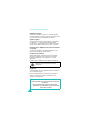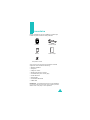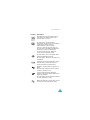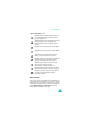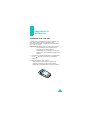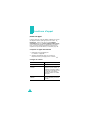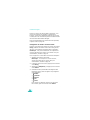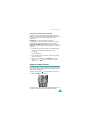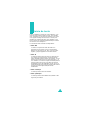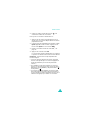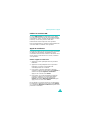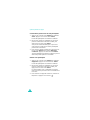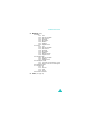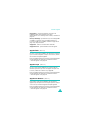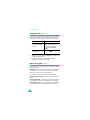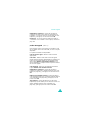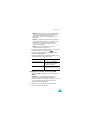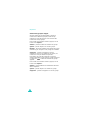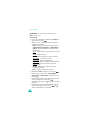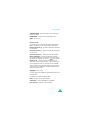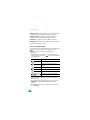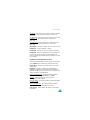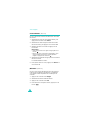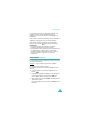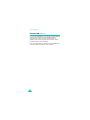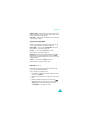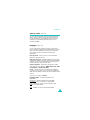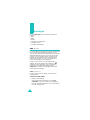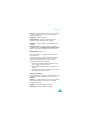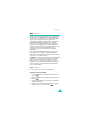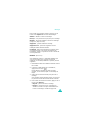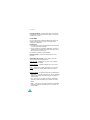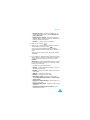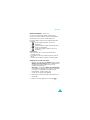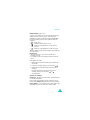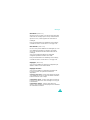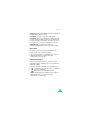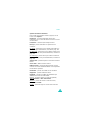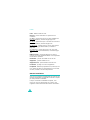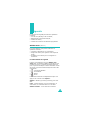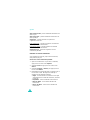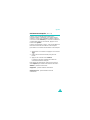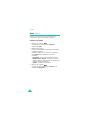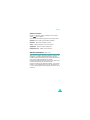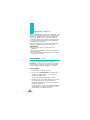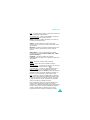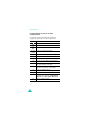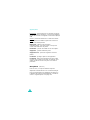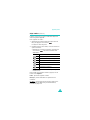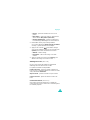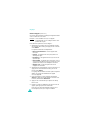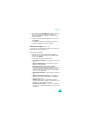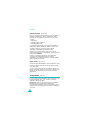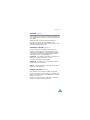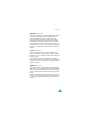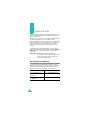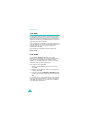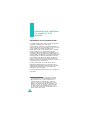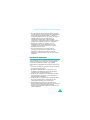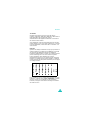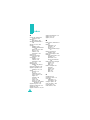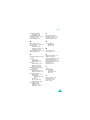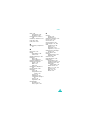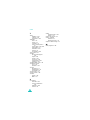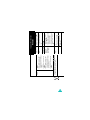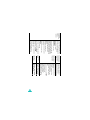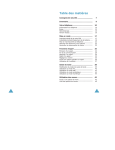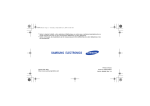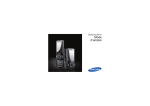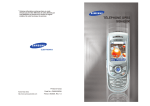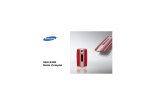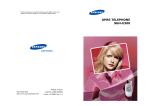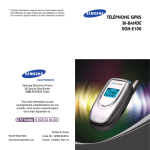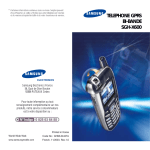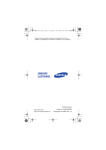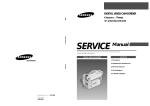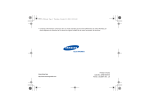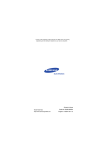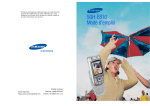Download Samsung SGH-D500E Manuel de l'utilisateur
Transcript
Téléphone GPRS SGH-D500E Sommaire Consignes de sécurité importantes ........................ 7 Inventaire ............................................................. 9 Votre téléphone ................................................... 10 Présentation ........................................................... Ecran ..................................................................... Appareil photo......................................................... Flash...................................................................... Haut-parleur externe................................................ 10 13 16 16 16 Préparation à l’utilisation .................................... 17 Installation de la carte SIM ....................................... Rechargement de la batterie ..................................... Mise en marche/arrêt du téléphone ............................ Verrouillage du clavier .............................................. 17 19 21 21 Fonctions d’appel ................................................ 22 Passer un appel ....................................................... Régler le volume d’écoute ......................................... Répondre à un appel ................................................ Afficher les appels manqués ...................................... Activation rapide du mode silencieux .......................... Utiliser une oreillette ................................................ 22 27 28 29 30 30 Utiliser les fonctions et les options ...................... 31 Utiliser les touches écran .......................................... 31 Sélection des options ............................................... 32 Saisie de texte ..................................................... 33 Changer de mode de saisie ....................................... Utiliser le mode ABC................................................. Utiliser le mode T9................................................... Utiliser le mode numérique ....................................... Utiliser le mode symbolique ...................................... 34 35 36 38 38 Options pendant un appel.................................... 39 Mettre un appel en attente........................................ Utiliser le haut-parleur.............................................. Signal d'appel ......................................................... Oreillette Bluetooth .................................................. Fonction Qualité parole ............................................. Désactiver le microphone (mode secret) ..................... 39 40 41 41 42 43 3 Sommaire Activer ou désactiver les tonalités du clavier................ Utiliser le répertoire ................................................. Envoyer des tonalités DTMF ...................................... Utiliser le service de messagerie ................................ Utiliser les services SIM ............................................ Appel de conférence................................................. 43 44 44 44 45 45 Utilisation des menus .......................................... 47 Accéder aux options à l’aide des touches de navigation .......................................................... 47 Raccourcis des menus .............................................. 48 Liste des options des menus...................................... 49 Journal d’appels .................................................. 54 Tous les appels (Menu 1.1) ........................................ Appels émis (Menu 1.2) ............................................. Appels reçus (Menu 1.3) ............................................ Appels en absence (Menu 1.4) .................................... Supprimer tout (Menu 1.5) ........................................ Durée des appels (Menu 1.6) ..................................... Coûts des appels (Menu 1.7) ...................................... 54 55 55 55 56 56 57 Répertoire ........................................................... 58 Liste des contacts (Menu 2.1) ..................................... Ajouter nouveau contact (Menu 2.2) ............................ Groupe (Menu 2.3) ................................................... Numérotation abrégée (Menu 2.4) .............................. Ma carte de visite (Menu 2.5) ..................................... Définir numéro personnel (Menu 2.6) .......................... Gestion (Menu 2.7) ................................................... Numéro de service (Menu 2.8).................................... 58 60 62 65 66 67 67 69 Jeux et applis ...................................................... 70 JAVA (Menu 3.1) ....................................................... Lecteur MP3 (Menu 3.2)............................................. Enregistreur vocal (Menu 3.3) .................................... Fuseaux horaires (Menu 3.4) ...................................... Réveil (Menu 3.5) ..................................................... Calculatrice (Menu 3.6) ............................................. Convertisseur (Menu 3.7)........................................... Minuteur (Menu 3.8) ................................................. Chronomètre (Menu 3.9) ........................................... Services SIM (Menu 3.10) .......................................... 4 70 76 80 82 83 85 86 86 87 88 Sommaire Navigateur........................................................... 89 Accueil (Menu 4.1) .................................................... Favoris (Menu 4.2) .................................................... Entrer URL (Menu 4.3)............................................... Vider le cache (Menu 4.4) .......................................... Réglages (Menu 4.5) ................................................. Proxy actuel (Menu 4.6) ............................................ 89 91 92 93 93 95 Messages............................................................. 96 SMS (Menu 5.1) ....................................................... 96 MMS (Menu 5.2) ..................................................... 105 Email (Menu 5.3) .................................................... 120 Messages WAP (Menu 5.4) ....................................... 135 Messagerie vocale (Menu 5.5) .................................. 135 Modèles de texte (Menu 5.6) .................................... 136 Messages info (Menu 5.7) ........................................ 137 Etat de la mémoire (Menu 5.8) ................................. 138 Loisirs................................................................ 139 Images................................................................. Vidéos.................................................................. Musique ............................................................... Sons .................................................................... Etat de la mémoire ................................................ 139 141 144 146 148 Agenda .............................................................. 149 Afficher mois (Menu 7.1) ......................................... Afficher semaine (Menu 7.2) .................................... Aperçu (Menu 7.3) ................................................. Agenda (Menu 7.4) ................................................. Anniversaire (Menu 7.5) .......................................... Divers (Menu 7.6)................................................... A faire (Menu 7.7) .................................................. Evénements manqués (Menu 7.8) ............................. Mémo (Menu 7.9) ................................................... Etat de la mémoire (Menu 7.10) ............................... 149 154 155 156 157 158 159 161 162 163 Appareil photo ................................................... 164 Photographier (Menu 8.1) ........................................ Enregistrer vidéo (Menu 8.2) .................................... Photos (Menu 8.3) .................................................. Mes photos (Menu 8.4) ............................................ Clips vidéos (Menu 8.5) ........................................... Mes vidéos (Menu 8.6) ............................................ 164 169 173 174 175 176 5 Sommaire Réglages............................................................ 177 Heure et date (Menu 9.1)......................................... Réglages téléphone (Menu 9.2)................................. Paramètres d'affichage (Menu 9.3) ............................ Sonneries (Menu 9.4) .............................................. Services réseau (Menu 9.5) ...................................... Connectivité (Menu 9.6) .......................................... Sécurité (Menu 9.7) ................................................ Etat de la mémoire (Menu 9.8) ................................. Réinitialisation des réglages (Menu 9.9) ..................... 177 178 180 182 185 190 195 198 200 Dépannage ........................................................ 201 Codes d’accès .................................................... 204 Mot de passe du téléphone...................................... Code PIN .............................................................. Code PUK ............................................................. Code PIN2 ............................................................ Code PUK2............................................................ Mot de passe d’interdiction d’appel........................... 204 205 205 206 206 207 Informations relatives à la santé et à la sécurité................................... 208 Informations sur la certification DAS ........................ Précautions d’utilisation des batteries ....................... Sécurité routière.................................................... Environnement de fonctionnement ........................... Equipements électroniques...................................... Atmosphères potentiellement explosives ................... Appels d’urgence ................................................... Autres informations de sécurité ............................... Entretien et réparation ........................................... 208 209 210 211 211 213 213 214 215 Glossaire ........................................................... 217 Index................................................................. 222 Mémento ........................................................... 227 6 Consignes de sécurité importantes Avant de vous servir de votre téléphone mobile, lisez les consignes de sécurité suivantes, afin d’éviter toute utilisation dangereuse ou frauduleuse de votre téléphone. N’utilisez pas votre téléphone en conduisant. Garez votre véhicule avant d’utiliser un téléphone en prise directe. Eteignez votre téléphone lorsque vous effectuez le plein de votre véhicule. N’utilisez pas votre téléphone lorsque vous vous trouvez dans une station d'essence ou à proximité de produits combustibles ou chimiques. Eteignez votre téléphone en avion. Les téléphones mobiles peuvent engendrer des interférences. Leur utilisation en avion est interdite et dangereuse. Eteignez votre téléphone à proximité de tout équipement médical électronique. Eteignez votre téléphone à proximité d’équipements médicaux. Les équipements utilisés dans les hôpitaux et les unités de soins sont sensibles aux radiofréquences. Respectez la législation ou la réglementation en vigueur. Interférences Tous les téléphones mobiles peuvent être sujets à des interférences susceptibles d’affecter leurs performances. Réglementations spécifiques Respectez les réglementations spécifiques en vigueur à l’endroit où vous vous trouvez et éteignez toujours votre téléphone lorsque son utilisation est interdite ou lorsqu'il est susceptible de générer des interférences ou d’être une source de danger (dans un hôpital, par exemple). Etanchéité Votre téléphone n’est pas étanche. Gardez-le au sec. 7 Consignes de sécurité importantes Utilisation normale Utilisez votre téléphone comme un combiné classique (écouteur plaqué sur l’oreille). Evitez tout contact inutile avec l’antenne lorsque le téléphone est allumé. Appel d’urgence Composez le numéro d'urgence national, puis appuyez sur la touche . Donnez toutes les informations nécessaires aussi précisément que possible. Ne coupez pas la communication avant qu’on ne vous y autorise. Ne laissez pas le téléphone à la portée des enfants en bas âge. Conservez le téléphone, ses pièces détachées et ses accessoires hors de portée des enfants. Accessoires et batteries Utilisez uniquement des accessoires et des batteries Samsung. L’emploi de tout accessoire non autorisé pourrait endommager votre téléphone et s'avérer dangereux. N’utilisez que les batteries et les chargeurs Samsung. A pleine puissance, l'écoute prolongée du baladeur peut endommager l'oreille de l'utilisateur. Réparation Toute réparation de votre téléphone doit être effectuée par un technicien agréé. Pour plus d'informations sur la sécurité, consultez la section « Informations relatives à la santé et à la sécurité » à la page 208. PRECAUTION : LE REMPLACEMENT DE LA BATTERIE PAR UN MODELE INCORRECT PEUT ENTRAINER DES RISQUES D'EXPLOSION. RESPECTEZ LES CONSIGNES DE RECYCLAGE DES BATTERIES USAGEES. 8 Inventaire Retirez le téléphone de son emballage et vérifiez que toutes les pièces ci-dessous sont présentes. Combiné Chargeur rapide Batterie Mode d’emploi Haut-parleur externe Vous pouvez vous procurer les accessoires suivants auprès de votre fournisseur Samsung : • Batterie standard • Dragonne • Chargeur voiture • Station d'accueil pour voiture • Kit mains libres pour voiture (B/T) • Kit de liaison PC • Dongle USB • Kit oreillette Bluetooth • Câble USB Remarque : les accessoires fournis avec votre téléphone et ceux que vous trouverez chez votre revendeur peuvent différer selon votre pays ou votre opérateur. 9 Votre téléphone Présentation Les illustrations suivantes décrivent les principaux composants de votre téléphone : Ecouteur Ecran Touches de navigation (Haut/ Bas/Gauche/Droite) Accès WAP/ Confirmation Touches de volume Touche écran (droite) Touche écran (gauche) Marche/arrêt/ sortie de menu Appel Annulation/ correction Touches alphanumériques Port infrarouge Fonctions spéciales Appareil photo Microphone Flash Prise oreillette Touche photo 10 Votre téléphone Touche(s) Description (touches d’écran) Exécutent les fonctions indiquées par le texte affiché au-dessus d’elles (sur la dernière ligne de l’écran). En mode veille, permet d’accéder directement aux options de menu utilisées le plus fréquemment. Pour plus d’informations sur les touches de raccourci, reportez-vous à la page 179. En mode menu, fait défiler les différentes options et le contenu du Répertoire. Lors de la saisie de texte, déplace le curseur selon la direction choisie. En mode veille, ouvre le navigateur WAP (Wireless Application Protocol). En mode menu, sélectionne les options en surbrillance. Supprime les caractères affichés à l’écran. En mode menu, permet de revenir au niveau précédent de l’arborescence. Appelle un correspondant ou répond à un appel. En mode veille, affiche le dernier numéro composé, manqué ou reçu. Coupe la communication. Maintenue appuyée, cette touche permet d’allumer ou d’éteindre l’appareil. En mode menu, annule les données saisies et remet l'appareil en veille. Maintenue appuyée en mode veille, permet de consulter votre messagerie vocale. 11 Votre téléphone Touche(s) Description (suite) Permettent de saisir des numéros, des lettres et certains caractères spéciaux. Permet de saisir certains caractères spéciaux et d’accéder à différentes fonctions. (sur le côté gauche du téléphone) Ajuste le volume de la sonnerie lorsque le téléphone sonne et le volume de l'écouteur pendant un appel. En mode veille et avec le téléphone ouvert, règle le volume de la tonalité du clavier. Avec le téléphone fermé, allume le rétroéclairage lorsqu’elle est maintenue appuyée. En mode menu, fait défiler les différentes options et le contenu du Répertoire. (sur le côté droit du téléphone) En mode veille, ouvre le menu Appareil photo. Maintenue enfoncée, cette touche permet d’allumer l’appareil photo. En mode photo, permet de prendre un cliché. 12 Votre téléphone Ecran Présentation de l'affichage L’écran est divisé en 3 zones : Icônes Textes et graphiques Menu Contacts Indicateurs des fonctions des touches écran Zone Description Première ligne Affiche différentes icônes. Voir la page 14. Centre Affiche les messages, les instructions et les informations saisies, par exemple le numéro composé. Dernière ligne Affiche les fonctions actuellement affectées aux deux touches écran. 13 Votre téléphone Icônes Icône Description Indique la puissance du signal reçu. Le nombre de barres affichées augmente en fonction de la puissance. Apparaît lorsque vous êtes en ligne. Apparaît lorsque vous êtes hors de votre zone de service. Dans ce cas, vous ne pouvez ni appeler un correspondant, ni recevoir un appel. Apparaît lorsque l'alarme est réglée pour sonner à une heure spécifique. Pour plus d’informations, consultez la page 83. Apparaît lorsqu’un nouveau SMS a été reçu. Apparaît lorsque vous avez reçu un nouveau message vocal. Apparaît lorsqu’un nouveau MMS a été reçu ou envoyé. Lorsque l'icône clignote en rouge et bleu, le serveur MMS est en train de récupérer ou d'envoyer un MMS. Apparaît lorsqu’un nouvel email a été reçu ou envoyé. Lorsque la partie @ de l'icône clignote en rouge ou en bleu, le serveur de messagerie est en train de récupérer ou d'envoyer un email. Clignote en alternance lorsque l'une des boîtes de messages est saturée. Apparaît lorsque la fonction du renvoi d'appel est active. Pour plus d’informations, consultez la page 186. Apparaît lorsque le port infrarouge est en cours d'utilisation. Pour plus d’informations, consultez la page 194. 14 Votre téléphone Icône Description (suite) Apparaît lorsque la fonction Bluetooth est en cours d'utilisation. Pour plus d’informations, consultez la page 191. Apparaît lorsque vous synchronisez les données de votre téléphone avec les applications correspondantes d'un PC à l'aide du logiciel spécial. Apparaît lors de la connexion au réseau GPRS. Apparaît lors de la connexion au réseau EDGE. Apparaît lorsque vous êtes dans votre zone locale, si vous êtes abonné à ce service. Apparaît lorsque vous êtes situé à proximité de votre lieu de travail. (uniquement si cette fonction est supportée par votre réseau.) Apparaît lorsque vous avez activé le mode vibreur pour les appels. Pour plus d’informations, consultez la page 183. Apparaît lorsque le mode silencieux est activé. Pour plus d’informations, consultez la page 30. Indique le niveau de charge de votre batterie. Le nombre de barres affichées indique l'autonomie restante. Rétroéclairage L’écran et le clavier sont équipés d’un rétroéclairage qui s’active dès que vous appuyez sur une touche ou ouvrez le téléphone. Si aucune touche n'est pressée, il s’éteint au bout d'une certaine durée, en fonction du réglage de l'option Rétroéclairage du Menu 9.3.5. Pour plus d'informations, consultez la page 182. 15 Votre téléphone Appareil photo L'appareil photo situé à l'arrière du téléphone vous permet de prendre des photos et de filmer une séquence vidéo. Pour plus d’informations sur la fonction Appareil photo, consultez la page 164. Flash Lorsque la luminosité est insuffisante, vous pouvez utiliser le flash qui se trouve à l'arrière du téléphone, à côté de l'appareil photo. Haut-parleur externe Grâce au haut-parleur externe, vous pouvez entendre des sons plus forts. Pour l'utiliser, ouvrez l'écran externe, puis branchez le haut-parleur dans la prise casque, sur le côté droit du téléphone. Ensuite, remettez l'écran externe en place. 16 Préparation à l’utilisation Installation de la carte SIM Lorsque vous vous abonnez à un réseau cellulaire, une carte SIM contenant tous les détails de votre abonnement (code PIN, services optionnels disponibles, etc.) vous est remise. Important! Manipulez, insérez et retirez la carte SIM avec précaution car son support et ses contacts peuvent être facilement endommagés si vous les rayez ou les pliez. Conservez les cartes SIM hors de portée des enfants. 1. Si nécessaire, éteignez le téléphone en maintenant la touche appuyée jusqu’à ce que l’animation s’affiche. 2. Retirez la batterie. Pour ce faire : ➀ Appuyez sur le loquet situé au-dessus de la batterie et maintenez-le dans cette position. ➁ Faites glisser la batterie dans le sens de la flèche. ➀ ➁ 17 Préparation à l’utilisation 3. Glissez la carte SIM sous les guides du dispositif de fixation comme indiqué par la flèche. Assurez-vous que les contacts dorés de la carte soient tournés vers l’intérieur du téléphone. Remarque : pour retirer la carte, dégagez-la avec précaution du dispositif de fixation dans le sens indiqué par la flèche. 4. Installez la batterie de sorte que ses languettes s’alignent sur les encoches situées au bas du téléphone. 18 Préparation à l’utilisation 5. Poussez la batterie vers le bas jusqu’à ce qu’un déclic retentisse. Avant d’allumer le téléphone, vérifiez que la batterie est correctement installée. Rechargement de la batterie Votre téléphone est alimenté par une batterie rechargeable LI-Ion. Un chargeur rapide est également fourni pour son alimentation. Utilisez uniquement des batteries et des chargeurs Samsung. Contactez votre fournisseur Samsung ou votre opérateur pour obtenir de plus amples informations. Le chargeur rapide vous permet d’utiliser votre appareil pendant le chargement de la batterie, mais vous ralentirez alors sa vitesse de chargement. Remarque : lors de la première utilisation du téléphone, la batterie doit être entièrement rechargée. La durée du chargement complet d’une batterie est d’environ 90 minutes. 1. Branchez le cordon du chargeur rapide dans la prise située au bas du téléphone. 19 Préparation à l’utilisation 2. Branchez le chargeur sur une prise secteur standard. 3. A la fin du chargement, débranchez le chargeur du secteur, puis du téléphone en appuyant sur les taquets gris situés de chaque côté de la fiche tout en tirant sur celui-ci. ➀ ➀ ➁ Remarque : débranchez toujours le chargeur avant de retirer la batterie du téléphone lorsque celle-ci est en cours de chargement ; vous risqueriez sinon d’endommager votre téléphone. Voyant de faible charge Lorsque le niveau de charge de la batterie est faible et que la durée de communication se limite à quelques minutes, un bip d’avertissement retentit et le message « Batterie faible » s’affiche sur l’écran à intervalles réguliers. Dans ce cas, votre téléphone éteint automatiquement le rétroéclairage afin d’économiser la charge restante. Lorsque le niveau de charge de la batterie devient trop faible, le téléphone s’éteint automatiquement. 20 Préparation à l’utilisation Mise en marche/arrêt du téléphone 1. Ouvrez le téléphone. 2. Appuyez sur la touche secondes pour l'allumer. pendant quelques 3. Si un message vous demande un mot de passe, saisissez-le et appuyez sur la touche écran OK. Le mot de passe est initialement réglé sur « 00000000 ». Pour plus d’informations, consultez la page 204. 4. Si un message vous demande un code PIN, saisissezle et appuyez sur la touche écran OK. Pour plus d’informations, consultez la page 205. Le téléphone recherche votre réseau. Une fois celuici trouvé, l’écran de veille apparaît. Vous pouvez désormais appeler des correspondants et recevoir des appels. Remarque : pour changer de langue, sélectionnez le menu Langue (Menu 9.2.1). Pour plus d’informations, consultez la page 178. 5. Pour éteindre le téléphone, maintenez la touche appuyée jusqu’à ce que l’image d’animation s’affiche. Remarque : si le téléphone est fermé, commencez par l'ouvrir pour activer l'écran et le clavier. Verrouillage du clavier Ouvrez le téléphone pour utiliser le clavier numérique et refermez-le pour le rendre plus compact. Lorsque vous le refermez, l’écran s’éteint et les touches externes se verrouillent automatiquement pour éviter toute pression malencontreuse. Pour débloquer le clavier, maintenez la touche écran Déverr. enfoncée ou la touche écran gauche, puis appuyez sur la touche écran OK. Le clavier est alors activé et vous pouvez utiliser les fonctions du téléphone. 21 Fonctions d’appel Passer un appel Lorsque l’écran de veille est affiché, saisissez le numéro de téléphone désiré, puis appuyez sur la touche . Remarque : lorsque vous activez l’option Rappel automatique du menu Autres réglages (Menu 9.2.5) et que la personne appelée ne répond pas ou est déjà en ligne, le numéro est automatiquement recomposé à 10 reprises. Pour plus d'informations, consultez la page 180. Composer un appel international 1. Maintenez la touche 0 appuyée. Le caractère + apparaît. 2. Saisissez l’indicatif du pays et le numéro de téléphone désiré, puis appuyez sur la touche . Corriger un numéro Pour effacer appuyez sur… le dernier chiffre affiché la touche C. un autre chiffre du numéro la touche Gauche ou Droite jusqu’à ce que le curseur se positionne à droite du chiffre à supprimer, puis appuyez sur la touche C. Vous pouvez également insérer un chiffre manquant. tous les caractères affichés maintenez la touche C appuyée pendant plus d’une seconde. 22 Fonctions d’appel Couper la communication Pour mettre fin à votre appel, refermez le téléphone ou appuyez brièvement sur la touche . Remarque : dans le menu Action clavier coulissant (Menu 9.2.3), vous pouvez choisir le comportement du téléphone lorsque vous le refermez. Pour plus d’informations, consultez la page 179. Lorsque vous utilisez une oreillette, la fermeture du téléphone ne coupe pas la communication, même si l'option Fermeture du menu est réglée sur Arrêter l'opération. Rappeler le dernier correspondant Votre téléphone enregistre les numéros des derniers appels composés, reçus ou manqués. Pour plus d'informations, consultez la « Journal d’appels » à la page 54. Pour rappeler l’un de ces numéros : 1. Si vous avez saisi des caractères, appuyez sur la touche pour revenir en mode veille. 2. Appuyez sur la touche pour afficher la liste des derniers numéros utilisés, classés dans leur ordre d’appel, d'absence ou de réception. 3. Utilisez les touches Haut et Bas pour faire défiler les éléments jusqu’à ce que le numéro désiré soit en surbrillance. 4. Appuyez sur la touche numéro. pour composer ce Composer un numéro du Répertoire Vous pouvez enregistrer les numéros de téléphone fréquemment utilisés dans la mémoire de la carte SIM ou du téléphone. Ces entrées sont collectivement appelées Répertoire. Il est alors inutile de vous rappeler des numéros de tous vos contacts. Il suffit de choisir le nom désiré pour appeler le numéro associé. 23 Fonctions d’appel Dès qu'un numéro est stocké dans le répertoire, vous pouvez le composer en pressant un minimum de touches. Vous pouvez également attribuer des touches numériques à vos numéros fréquemment utilisés à l'aide de la fonction Numérotation abrégée. Pour plus d’informations sur les fonctions du répertoire, reportez-vous à la page 58. Enregistrer un numéro en mode veille Dès que vous commencez à taper un numéro, la mention Enreg. s’affiche au-dessus de la touche écran gauche, afin que vous puissiez l'enregistrer dans le répertoire. Remarque : vous pouvez sélectionner un emplacement mémoire par défaut pour stocker vos numéros. Pour plus d’informations, consultez la page 60. Pour enregistrer un numéro dans la mémoire du téléphone : 1. Saisissez le numéro à mémoriser. Remarque : si vous tapez un numéro incorrect, utilisez la touche C pour le corriger. Pour plus d’informations, consultez la page 22. 2. Lorsque le numéro est correct, appuyez sur la touche écran Enreg. 3. Sélectionnez Téléphone, puis appuyez sur la touche écran Sélect. 4. Choisissez l'icône qui identifiera la catégorie dans laquelle le numéro sera enregistré. Cinq catégories sont disponibles : • Mobile • Domicile • Bureau • Fax • Autre Pour choisir une catégorie, appuyez sur la touche Haut ou Bas, puis sur la touche écran Sélect. 24 Fonctions d’appel 5. Appuyez sur la touche Bas pour changer de paramètre ou entrez plus d'informations, si nécessaire. • Nom/Prénom : entrez le nom du contact. Pour plus d’informations sur la saisie de caractères, consultez la page 33. • Mobile/Domicile/Bureau/Fax/Autre : ajoutez un numéro dans l'une de ces catégories. • Email : entrez une adresse email. • Photo appelant : choisissez l'image qui s'affichera lorsque vous recevrez un appel de ce numéro. • Mélodie : choisissez une sonnerie spéciale pour ce contact. En sélectionnant une tonalité différente pour chaque entrée du répertoire, vous distinguerez facilement tous les appels vocaux identifiés. • Groupe : choisissez l'un des groupes par défaut, dont cette entrée est membre. Le regroupement des entrées du répertoire vous permet de rechercher un numéro directement dans son groupe. Voir la page 63. • Notes : vous pouvez ajouter un mémo de renseignements sur la personne. 6. Lorsque vous avez terminé la saisie de l'entrée de répertoire, appuyez sur la touche . Ou, appuyez sur la touche écran Options, puis sélectionnez Enregistrer. Après l’enregistrement, le téléphone affiche tous les renseignements sur la nouvelle entrée. 7. Pour… appuyez sur… utiliser les options de saisie la touche écran Options. Pour plus d’informations, consultez la page 59. composer un numéro la touche Bas pour atteindre le numéro, puis la touche . revenir à l’écran de veille la touche écran Retour ou la touche . 25 Fonctions d’appel Pour stocker un numéro dans la carte SIM : 1. Saisissez le numéro à mémoriser. 2. Lorsque le numéro est correct, appuyez sur la touche écran Enreg. 3. Choisissez SIM, puis appuyez sur la touche écran Sélect. Remarque : si vous changez de téléphone, les numéros enregistrés dans la carte SIM seront disponibles dans le nouvel appareil, alors que tous ceux qui ont été stockés dans la mémoire de l'ancien téléphone devront être ressaisis. 4. Saisissez le nom et appuyez sur la touche Bas. 5. Si nécessaire, modifiez le numéro de téléphone, puis appuyez sur la touche Bas. 6. Pour ne pas enregistrer le numéro et le nom à l’emplacement suggéré, appuyez sur la touche C pour effacer le numéro d’emplacement affiché, puis saisissez un autre numéro à l’aide des touches numériques. 7. Lorsque vous avez terminé la saisie de l'entrée de répertoire, appuyez sur la touche écran Enreg. Après l’enregistrement, le téléphone affiche tous les renseignements sur la nouvelle entrée. 8. 26 Pour… appuyez sur… utiliser les options de saisie la touche écran Options. Pour plus d’informations, consultez la page 59. composer un numéro la touche revenir à l’écran de veille la touche écran Retour ou la touche . . Fonctions d’appel Composer un numéro de la carte SIM Dès que vous avez stocké des numéros dans la carte SIM, vous pouvez les composer facilement et rapidement à l’aide du numéro de leur emplacement dans le répertoire. Remarque : si vous avez oublié le numéro de l'emplacement ou si vous souhaitez composer un numéro stocké dans la mémoire du téléphone, ouvrez le menu Liste des contacts (Menu 2.1) pour rechercher l'entrée désirée par son nom. Pour plus d’informations, consultez la page 58. 1. En mode veille, entrez le numéro de l'emplacement du numéro à composer, puis appuyez sur la touche . L'entrée apparaît. 2. Pour localiser d'autres numéros, utilisez les touches Gauche et Droite. 3. Appuyez sur la touche écran Compos. ou sur la touche ou après avoir trouvé le numéro désiré. Régler le volume d’écoute En cours d’appel, vous pouvez régler le niveau sonore de l’écouteur à l’aide des touches de volume situées sur le côté gauche du téléphone. Appuyez sur la touche pour augmenter le volume et sur la touche pour le diminuer. En mode veille, ces touches vous permettent également de régler le niveau sonore de la tonalité du clavier. 27 Fonctions d’appel Répondre à un appel Lorsqu'un correspondant vous appelle, la sonnerie retentit et l’image d’appel entrant s’affiche à l’écran. Le numéro de téléphone de l'appelant, ou son nom, apparaît s'ils sont enregistrés dans le répertoire. 1. Appuyez sur la touche ou sur la touche écran Accept., ou ouvrez le téléphone pour répondre à l’appel. Si vous avez activé l’option Toutes touches dans le menu Autres réglages(Menu 9.2.5), vous pouvez appuyer sur n’importe quelle touche pour décrocher, sauf sur la touche et sur la touche écran Rejeter. Voir la page 180. Remarques : • Pour rejeter l’appel, appuyez sur la touche ou sur la touche écran Rejeter. • Vous pouvez couper la sonnerie en maintenant les touches de volume enfoncées. 2. Pour couper la communication, refermez le téléphone ou appuyez sur la touche . Remarques : • Dans le menu Action clavier coulissant (Menu 9.2.3), vous pouvez choisir le comportement du téléphone lorsque vous l'ouvrez ou le refermez. Pour plus d’informations, consultez la page 179. Lorsque vous utilisez une oreillette, la fermeture du téléphone ne coupe pas la communication, même si l'option Fermeture du menu est réglée sur Arrêter l'opération. • Vous pouvez répondre à un appel tout en utilisant les fonctions du répertoire ou les menus. Dès que vous raccrochez, l’écran de fonctions que vous utilisiez avant l'appel réapparaît. 28 Fonctions d’appel Afficher les appels manqués Lorsque, pour une raison quelconque, vous ne répondez pas à un appel, vous avez la possibilité de savoir de qui il provenait, puis de rappeler la personne si nécessaire. Le nombre d’appels manqués s’affiche sur l’écran de veille immédiatement après la tentative d’appel. Pour afficher immédiatement l’appel en absence : 1. Si le téléphone est fermé, ouvrez-le. 2. Appuyez sur la touche écran Afficher. Le numéro correspondant au dernier appel manqué s’affiche, sous réserve qu’il ait été communiqué. 3. Pour… appuyez sur… faire défiler les appels manqués la touche Haut ou Bas. accéder aux options la touche écran Options. Voir ci-dessous. composer le numéro affiché la touche . Pour accéder aux fonctions suivantes, appuyez sur la touche écran Options : Propriétés : affiche des informations sur l'appel, tels que le numéro ou le nom, s'il est disponible, ainsi que la date et l'heure de réception. Rappeler : compose le numéro immédiatement. Enregistrer : permet d'enregistrer le numéro de téléphone dans votre répertoire. Pour plus d'informations sur le stockage d'un numéro, consultez la page 60. Envoyer message : permet d'envoyer un SMS ou un MMS à ce numéro. Pour plus d'informations sur l'envoi d'un message, consultez la page 96 ou page 105, respectivement. 29 Fonctions d’appel Supprimer : efface l'appel dans cette liste. Supprimer tout : efface tous les appels. Activation rapide du mode silencieux Le mode silencieux vous permet de désactiver la sonnerie du téléphone lorsque vous souhaitez plus de discrétion (au restaurant, par exemple). En mode veille, appuyez sur la touche jusqu’à ce que le message « Mode silencieux activé » et l’icône correspondante ( ) s’affichent. En mode silencieux, votre téléphone n'émet aucun son, mais vibre ou ne fait rien, selon la fonction et la situation. Pour quitter ce mode et réactiver les précédents réglages sonores, appuyez de nouveau sur la touche jusqu’à ce que le message « Mode silencieux désactivé » s’affiche. L’icône du mode silencieux ( ) disparaît. Utiliser une oreillette Grâce à l'oreillette, vous pouvez passer un appel ou y répondre sans tenir le téléphone. Lorsque vous la branchez dans la prise située sur le côté droit du téléphone, le bouton de l'oreillette fonctionne de la manière suivante : Pour… appuyez sur… rappeler le dernier correspondant le bouton du journal des appels, puis maintenez-le enfoncé. répondre à un appel le bouton plus de 2 secondes lorsque le téléphone sonne. couper la communication le bouton plus de 2 secondes. 30 Utiliser les fonctions et les options Votre téléphone dispose d'un ensemble de fonctions qui vous permettent de le personnaliser. Ces fonctions sont organisées en menus et sous-menus, accessibles à l'aide des deux touches écran et . Chaque menu et sousmenu vous permet d’afficher et de modifier les réglages d’une fonction spécifique. Utiliser les touches écran Le rôle des touches écran varie en fonction du contexte : le libellé affiché sur la dernière ligne de l’écran, audessus de chaque touche, indique le rôle actif. Exemple : 04 Nov mar. 07:30 Opérateur téléphonique ADM 12000 Menu Contacts Appuyez sur la touche Dans le menu Répertoire, appuyez écran gauche pour sur la touche écran accéder aux menus. droite pour accéder à la Liste des contacts. 31 Utiliser les fonctions et les options Sélection des options Pour afficher les différentes fonctions et options disponibles et en sélectionner une : 1. Appuyez sur la touche écran correspondante. 2. Pour… appuyez sur… sélectionner : • la fonction affichée • l’option en surbrillance la touche écran Sélect. ou la touche . afficher la prochaine la touche Bas. fonction ou sélectionner la suivante dans une liste revenir à la fonction ou à l’option précédente d’une liste la touche Haut. remonter d’un niveau dans l’arborescence la touche écran Retour ou la touche C. quitter l'arborescence des menus sans modifier les réglages la touche . Certaines fonctions peuvent réclamer la saisie d’un mot de passe ou d’un code PIN. Entrez le code requis et appuyez sur la touche écran OK. Remarque : lorsque vous accédez à une liste d’options, l’appareil met en surbrillance celle qui est actuellement activée. Toutefois, lorsqu’il n’y en a que 2, par exemple Marche/arrêt ou Activer/Désactiver, l’appareil met en surbrillance l’option désactivée de sorte que vous puissiez la sélectionner directement. 32 Saisie de texte Lors de l’utilisation courante de votre téléphone, vous serez souvent amené à saisir du texte : par exemple, pour enregistrer un nom dans le répertoire, pour créer votre propre message de bienvenue ou encore pour planifier des événements dans votre calendrier. Vous pouvez entrer des caractères alphanumériques à l’aide du clavier de votre téléphone. Les modes de saisie suivants sont disponibles : • Mode ABC Ce mode vous permet de saisir des lettres en appuyant sur les touches qui leur correspondent. Appuyez sur la touche à une, deux, trois ou quatre reprises, jusqu'à l'apparition de la lettre désirée. • Mode T9 Ce mode permet d’entrer des mots en appuyant sur une touche pour chaque lettre. Chaque touche du clavier possède plusieurs lettres. Par exemple, si vous appuyez une seule fois sur la touche 5, la lettre J, K ou L s’affiche. Le mode T9 compare automatiquement chaque pression de touche à une base de données linguistique interne afin d’identifier le mot correct ; il requiert ainsi beaucoup moins de pressions de touches qu’avec les modes majuscules/minuscules traditionnels. • Mode numérique Ce mode permet d’entrer des chiffres. • Mode symbolique Ce mode permet d’entrer différents symboles et des signes de ponctuation. 33 Saisie de texte Changer de mode de saisie Lorsque vous êtes dans une zone de texte, l’indicateur du mode de saisie actif s’affiche à l’écran. Exemple : lors de la rédaction d'un SMS Options Indicateur du mode de saisie de texte Pour sélectionner appuyez sur la touche écran droite jusqu’à ce que… Mode ABC s’affiche. Voir la page 35. Mode T9 s’affiche. Voir la page 35. Mode numérique s’affiche. Voir la page 38. Mode symbolique s’affiche. Voir la page 38. Remarque : selon votre pays, des modes de saisie supplémentaires peuvent être disponibles. Pour utiliser un mode de saisie spécifique à votre pays, maintenez la touche appuyée en mode alphabétique. 34 Saisie de texte Utiliser le mode ABC Utilisez les touches 1 à 0 pour rédiger votre texte. 1. Appuyez sur la touche correspondant à la lettre désirée : - une fois pour afficher la première lettre ; - deux fois pour afficher la seconde ; - et ainsi de suite. 2. Sélectionnez les autres lettres de la même manière. Remarque : le curseur se déplace vers la droite lorsque vous appuyez sur une touche différente. Lorsque vous tapez deux fois la même lettre (ou une lettre différente de la même touche), attendez quelques secondes pour que le curseur se déplace automatiquement à droite, puis sélectionnez la lettre suivante. Le tableau ci-dessous contient la liste des caractères disponibles : Touches Caractères dans leur ordre d’affichage Majuscules Minuscules Remarque : selon la langue sélectionnée, les caractères disponibles en mode alphabétique peuvent être différents. • Pour insérer un espace, appuyez sur la touche . 35 Saisie de texte • Pour modifier la casse des caractères en mode ABC, appuyez sur la touche . Il existe 3 types de casse : Minuscules (aucun indicateur), Majuscule initiale ( ) et Majuscules ( ). • Vous pouvez également déplacer le curseur à l’aide des touches Gauche et Droite. Appuyez brièvement sur la touche C pour effacer des lettres une par une et maintenez-la appuyée pour effacer un mot entier. Remarque : Pour activer ou quitter un mode de saisie spécifique à votre pays, maintenez la touche appuyée. Utiliser le mode T9 La saisie de texte assistée (mode T9) permet d’entrer des mots très facilement en un minimum de pressions de touches grâce à un dictionnaire intégré. Pour saisir un mot en mode T9 : 1. Lorsque la saisie de texte assistée (mode T9) est activée, commencez à entrer le mot à l’aide des touches 2 à 9. Appuyez une fois sur chaque touche pour entrer chaque lettre. Exemple : Pour saisir « Salut » en mode T9, appuyez sur les touches 7, 2, 5, 8 et 8. Le mot que vous saisissez s’affiche à l’écran. Il peut changer en fonction des touches activées. 2. Tapez le mot entier avant de modifier ou de supprimer des caractères. 3. Dès que le mot affiché vous convient, allez à l’étape 4. Dans le cas contraire, appuyez sur la touche 0 de façon répétée pour afficher d’autres propositions de mots correspondant aux touches utilisées. Exemple : les mots « du » et « et » utilisent tous deux les touches 3 et 8. Dans ce cas, le téléphone affiche en premier le mot le plus utilisé. 36 Saisie de texte 4. Insérez un espace à l'aide de la touche commencez la saisie du mot suivant. , puis Pour ajouter un mot dans le dictionnaire T9 : 1. Appuyez sur les touches correspondant au mot à ajouter, puis sur la touche 0 pour afficher les autres propositions de mots. 2. Lorsque toutes les possibilités sont épuisées, l'option Epeler apparaît en bas de l'écran. Appuyez sur la . touche écran Epeler ou sur la touche 3. Entrez le mot désiré à l'aide du mode ABC ; voir page 35. 4. Appuyez sur la touche écran OK. Le mot est alors ajouté au dictionnaire T9 et devient le premier mot associé à la série de touches utilisées. Remarque : cette fonction n’est pas disponible dans toutes les langues. • La touche 1 permet d’insérer des points, des traits d’union et des apostrophes. Le mode T9 applique les règles de grammaire pour choisir la ponctuation correcte. • Pour modifier la casse des caractères en mode T9, appuyez sur la touche . Il existe 3 types de casse : Minuscules (aucun indicateur), Majuscule initiale ( ) et Majuscules ( ). • Vous pouvez également déplacer le curseur à l’aide des touches Gauche et Droite. Appuyez brièvement sur la touche C pour effacer des lettres une par une et maintenez-la appuyée pour effacer un mot entier. 37 Saisie de texte Utiliser le mode numérique Le mode numérique permet d’entrer des chiffres (un numéro de téléphone par exemple). Appuyez sur les touches correspondant aux chiffres souhaités. Utiliser le mode symbolique Le mode symbole permet d’inclure différents caractères spéciaux dans votre texte. Pour… appuyez sur… sélectionner un symbole la touche numérique correspondante. afficher d’autres symboles la touche Haut ou Bas. effacer le(s) symbole(s) la touche C. insérer le(s) symbole(s) dans votre message la touche écran OK. 38 Options pendant un appel Votre téléphone dispose de plusieurs fonctions de gestion d’appels utilisables lorsque vous êtes en ligne. Mettre un appel en attente A tout moment, vous pouvez mettre l’appel en cours en attente. Vous pouvez alors appeler un autre correspondant, si ce service est supporté par votre réseau téléphonique. Pour mettre l’appel en cours en attente, appuyez sur la touche écran Attente. Vous pouvez le réactiver à tout moment en appuyant sur la touche écran Retour. Pour appeler un second correspondant lorsque vous êtes déjà en ligne : 1. Tapez le numéro de téléphone désiré ou recherchezle dans le répertoire. Pour plus d’informations sur la recherche d’un numéro dans le répertoire, consultez la page 58. 2. Appuyez sur la touche numéro. pour composer ce Le premier correspondant est automatiquement mis en attente. Ou 1. Pour mettre l’appel en cours en attente, appuyez sur la touche écran Attente. 2. Appelez le second correspondant en suivant la procédure habituelle. 39 Options pendant un appel Lorsque vous avez deux appels en cours, l’un actif et l’autre en attente, vous pouvez basculer de l’un à l’autre en activant l’appel en attente et en mettant l’appel en cours en attente. Pour basculer entre les deux appels, appuyez simplement sur la touche écran Permut. L’appel en cours est mis en attente et l’appel en attente est réactivé ; vous pouvez poursuivre votre conversation avec ce correspondant. A la fin de la conversation, coupez normalement chaque communication en appuyant sur la touche . Utiliser le haut-parleur Vous pouvez utiliser le téléphone, parler et écouter, à une certaine distance de votre oreille, par exemple en le posant sur une table devant vous. Pour ce faire, appuyez sur la touche pendant un appel. L'icône apparaît en bas de l'écran. Pour revenir en mode normal, appuyez de nouveau sur la touche . L'icône apparaît alors en bas de l'écran. Remarque : en mode haut-parleur, la fonction Qualité parole est automatiquement désactivée. 40 Options pendant un appel Signal d'appel Lorsque vous êtes déjà en ligne, vous pouvez répondre à un appel entrant, sous réserve que ce service soit supporté par votre réseau et que l'option Signal d’appel du menu 9.5.3 soit réglée sur Activer ; voir page 188. Une tonalité de signal d’appel vous informe d’un appel entrant. Pour répondre à un autre appel lorsque vous êtes déjà en ligne : 1. Appuyez sur la touche pour répondre à l’appel entrant. Le premier correspondant est automatiquement mis en attente. 2. Pour basculer entre les 2 appels, appuyez sur la touche écran Permut. 3. Pour couper une communication en attente, appuyez sur la touche écran Options et sélectionnez l’option Terminer appel en attente. Pour couper la communication en cours, appuyez sur la touche . Oreillette Bluetooth En utilisant une oreillette Bluetooth, vous pouvez parler avec votre correspondant sans tenir le téléphone près de votre oreille. Pour ce faire, vous devez commencer par installer l'oreillette et la connecter au téléphone. Pour plus d’informations, consultez la page 192. Pour utiliser une oreillette Bluetooth : 1. Installez l'élément Bluetooth sur votre oreille. 2. Appuyez sur la touche écran Options. 3. Choisissez Basculer sur le casque. 41 Options pendant un appel 4. Appuyez sur la touche écran Sélect. Vous pouvez maintenant communiquer avec votre correspondant par l'intermédiaire de l'oreillette. Pour revenir en mode normal, appuyez sur la touche écran Options, puis choisissez Basculer sur le téléphone. Fonction Qualité parole Vous pouvez augmenter la sensibilité du microphone afin que votre correspondant puisse vous entendre même lorsque vous chuchotez. Remarque : si vous utilisez déjà la fonction Haut-parleur, vous devez la désactiver pour bénéficier de la fonction Qualité parole. Pour activer la fonction Qualité parole : 1. Appuyez sur la touche écran Options. 2. Choisissez Qualité parole activée. 3. Appuyez sur la touche écran Sélect. Pour désactiver la fonction Qualité parole : 1. Appuyez sur la touche écran Options. 2. Choisissez Qualité parole désactivée. 3. Appuyez sur la touche écran Sélect. 42 Options pendant un appel Désactiver le microphone (mode secret) Vous pouvez désactiver momentanément le micro du téléphone afin que votre correspondant ne puisse plus vous entendre. Exemple : lorsque vous souhaitez parler à une autre personne située dans la même pièce, sans que votre correspondant en ligne ne vous entende. Pour désactiver momentanément le microphone : 1. Appuyez sur la touche écran Options. 2. Choisissez Secret. 3. Appuyez sur la touche écran Sélect. Désormais, votre correspondant ne peut plus vous entendre. Pour réactiver le microphone : 1. Appuyez sur la touche écran Options. 2. Choisissez Désactiver secret. 3. Appuyez sur la touche écran Sélect. Votre correspondant peut de nouveau vous entendre. Activer ou désactiver les tonalités du clavier Ces options vous permettent d’activer ou de désactiver les tonalités sonores du clavier. Si l’option Touches secret est sélectionnée, votre téléphone n’émet pas les tonalités DTMF (Dual Tone Multi-Frequency) des touches, ce qui vous permet de les presser sans entendre leur tonalité pendant un appel. Remarque : pour communiquer avec certains répondeurs ou systèmes téléphoniques informatisés, l’option Touches envoi doit être sélectionnée. 43 Options pendant un appel Utiliser le répertoire Vous pouvez utiliser le menu Répertoire pendant un appel, pour rechercher ou enregistrer des coordonnées. Pour plus d’informations sur les fonctions du répertoire, consultez la page 58. Envoyer des tonalités DTMF Vous pouvez envoyer une séquence de tonalités DTMF après la saisie de la totalité du numéro à envoyer ou sa récupération dans le répertoire. Cette option facilite la saisie d’un mot de passe ou d’un numéro de compte lors d’un appel à un système automatisé, tel qu’un service bancaire. Pour envoyer des tonalités DTMF : 1. Une fois connecté au système du service distant, appuyez sur la touche écran Options. 2. Choisissez Envoyer DTMF. 3. Appuyez sur la touche écran Sélect. 4. Tapez le numéro à émettre, puis appuyez sur la touche écran OK. Les tonalités sont alors envoyées. Utiliser le service de messagerie Si vous recevez un message pendant un appel, l'icône apparaît à l'écran. L’option Message vous permet de le lire. Vous pouvez également envoyer un nouveau message. Pour plus d’informations sur la fonction Message, consultez la page 96. 44 Options pendant un appel Utiliser les services SIM Le menu SIM Services est disponible si vous utilisez une carte SIM qui fournit des services supplémentaires (informations, météo, résultats sportifs, loisirs et cartes routières). Ces services peuvent varier selon l'abonnement souscrit auprès de votre opérateur. Pour plus d'informations, consultez la documentation de votre carte SIM ou contactez votre opérateur. Appel de conférence Un appel de conférence est un service réseau permettant à 6 personnes de participer simultanément à une conversation sous forme de conférence interactive. Pour savoir comment vous abonner à ce service, contactez votre opérateur. Utiliser l’appel de conférence 1. Appelez le premier participant selon la procédure habituelle. 2. Appelez le second participant selon la procédure habituelle. Le premier correspondant est automatiquement mis en attente. 3. Pour ajouter le premier participant à l’appel de conférence, appuyez sur la touche écran Options et sélectionnez l’option Rejoindre conférence. Appuyez sur la touche écran Sélect. 4. Pour ajouter un nouveau participant à l’appel de conférence, appelez-le en suivant la procédure habituelle, puis appuyez sur la touche écran Options. Choisissez Rejoindre conférence, puis appuyez sur la touche écran Sélect. En cas d’appel, vous pouvez ajouter le correspondant à la conférence en appuyant sur la touche écran Options et en choisissant Rejoindre conférence. Répétez cette procédure si nécessaire. 45 Options pendant un appel Conversation privée avec un seul participant 1. Appuyez sur la touche écran Options et choisissez Isoler. Appuyez sur la touche écran Sélect. La liste des participants à la conférence s’affiche. 2. Dans la liste, mettez en surbrillance le nom d’une personne à l'aide des touches Haut et Bas, puis appuyez sur la touche écran Sélect. Vous pouvez maintenant dialoguer en privé avec cette personne, tandis que les autres participants poursuivent la conférence. 3. Pour revenir à l'appel de conférence, appuyez sur la touche écran Options et choisissez Rejoindre conférence. Appuyez sur la touche écran Sélect. Tous les participants à l’appel de conférence peuvent désormais prendre part à la conversation. Retrait d’un participant 1. Appuyez sur la touche écran Options et choisissez Supprimer. Appuyez sur la touche écran Sélect. La liste des participants à la conférence s’affiche. 2. Dans la liste, mettez en surbrillance le nom d’une personne à l'aide des touches Haut et Bas, puis appuyez sur la touche écran Sélect. La communication avec ce participant est coupée, mais vous pouvez poursuivre votre conversation avec les autres. 3. Pour mettre fin à l’appel de conférence, refermez le téléphone ou appuyez sur la touche . 46 Utilisation des menus Votre téléphone offre un ensemble de fonctions qui vous permettent de l’utiliser selon vos besoins. Ces fonctions sont organisées en menus et sous-menus. Vous pouvez accéder à ces menus et sous-menus en les faisant défiler ou en utilisant les numéros abrégés qui leur sont affectés. Accéder aux options à l’aide des touches de navigation 1. En mode veille, appuyez sur la touche écran Menu pour accéder aux menus. 2. Choisissez Réglages à l'aide des touches de navigation, puis appuyez sur la touche écran Sélect. 3. Pour atteindre un menu principal, par exemple Réglages téléphone, utilisez les touches Haut et Bas. Appuyez sur la touche écran Sélect. 4. Si le menu comprend des sous-menus, Langue par exemple, faites défiler la liste à l'aide des touches Haut et Bas, puis appuyez sur la touche écran Sélect. Si le menu que vous avez sélectionné comprend à son tour des options, procédez à l'identique. 5. Pour… appuyez sur… faire défiler les menus la touche Haut ou Bas. confirmer votre choix la touche écran Sélect. ou la touche . revenir au niveau de menu précédent la touche écran Retour ou la touche C. quitter le menu sans modifier les réglages la touche . 47 Utilisation des menus Raccourcis des menus Un numéro est affecté aux menus, sous-menus et options. Vous pouvez l'utiliser pour accéder rapidement à l’élément correspondant. Pour les menus principaux, il suffit d'appuyer sur les touches des numéros (1 à 9) correspondant pour les ouvrir. Appuyez simplement sur la touche écran Menu, puis saisissez le numéro du menu désiré. Remarques : • Les numéros affectés à chaque menu sont indiqués dans la liste de la page 49. Selon les services pris en charge par votre carte SIM, il se peut que ces numéros ne correspondent pas à ceux de votre téléphone. • Pour le menu numéro 10, utilisez la touche 0. Exemple : accès au menu Langue. 1. Appuyez sur la touche écran Menu. 2. Appuyez sur 9 pour ouvrir le menu Réglages. 3. Appuyez sur 2 pour accéder à Réglages téléphone. 4. Appuyez sur 1 pour accéder à Langue. Les langues disponibles s’affichent directement. 48 Utilisation des menus Liste des options des menus L’illustration suivante présente l’arborescence de tous les menus et indique le numéro de raccourci affecté à chaque option et la page à laquelle vous trouverez sa description. 1. Journal d'appels (voir page 54) 1.1 1.2 1.3 1.4 1.5 1.6 Tous les appels Appels émis Appels reçus Appels en absence Supprimer tout Durée des appels 1.6.1 Durée du dernier appel 1.6.2 Total appels émis 1.6.3 Total appels reçus 1.6.4 Réinitialiser compteurs 1.7 Coûts des appels* 1.7.1 Coût du dernier appel 1.7.2 Coût total 1.7.3 Coût maximal 1.7.4 Réinitialiser compteurs 1.7.5 Définir coût maximal autorisé 1.7.6 Tarif unitaire 2. Répertoire (voir page 58) 2.1 2.2 2.3 2.4 2.5 2.6 2.7 Liste des contacts Ajouter nouveau contact Groupe Numérotation abrégée Ma carte de visite Définir numéro personnel Gestion 2.7.1 Enregistrement par défaut 2.7.2 Copier tout dans le téléphone 2.7.3 Supprimer tout 2.7.4 Etat de la mémoire 2.8 Numéro de service* * S’affiche uniquement si la fonction est supportée par votre carte SIM. 49 Utilisation des menus 3. Jeux et applis (voir page 70) 3.1 JAVA 3.1.1 Applications 3.1.2 Réglages 3.1.3 Etat de la mémoire 3.2 Lecteur MP3 3.3 Enregistreur vocal 3.4 Fuseaux horaires 3.5 Réveil 3.6 Calculatrice 3.7 Convertisseur 3.7.1 Devise 3.7.2 Longueur 3.7.3 Poids 3.7.4 Volume 3.7.5 Surface 3.7.6 Température 3.8 Minuteur 3.9 Chronomètre 3.10 SIM AT* 4. Navigateur (voir page 89) 4.1 4.2 4.3 4.4 4.5 4.6 Accueil Favoris Entrer URL Vider le cache Réglages Proxy actuel 5. Messages (voir page 96) 5.1 SMS 5.1.1 5.1.2 5.1.3 5.1.4 5.1.5 5.1.6 5.1.7 Créer Boîte de réception Boîte d'envoi Brouillons Réglages Bloquer numéro Supprimer tout * S’affiche uniquement si la fonction est supportée par votre carte SIM. 50 Utilisation des menus 5. Messages (suite) 5.2 MMS 5.2.1 Créer 5.2.2 Boîte de réception 5.2.3 Boîte d'envoi 5.2.4 Brouillons 5.2.5 Mon dossier 5.2.6 Modèles 5.2.7 Réglages 5.2.8 Supprimer tout 5.3 Email 5.3.1 Créer 5.3.2 Boîte de réception 5.3.3 Boîte d'envoi 5.3.4 Brouillons 5.3.5 Mon dossier 5.3.6 Réglages 5.3.7 Bloquer adresse 5.3.8 Supprimer tout 5.4 Messages WAP 5.4.1 Boîte de réception 5.4.2 Réglages 5.4.3 Supprimer tout 5.5 Messagerie vocale 5.5.1 Connexion à la messagerie vocale 5.5.2 Numéro du serveur de messagerie 5.6 Modèles de texte 5.7 Messages info 5.7.1 Lire 5.7.2 Recevoir 5.7.3 Canal 5.7.4 Langue 5.8 Etat de la mémoire 6. Loisirs (voir page 139) 51 Utilisation des menus 7. Agenda (voir page 149) 7.1 Afficher mois 7.2 Afficher semaine 7.3 Aperçu 7.4 Agenda 7.5 Anniversaire 7.6 Divers 7.7 A faire 7.8 Evénements manqués 7.9 Mémo 7.10 Etat de la mémoire 8. Appareil photo (voir page 164) 8.1 8.2 8.3 8.4 8.5 8.6 Photographier Enregistrer Vidéo Photos Mes photos Clips vidéos Mes vidéos 9. Réglages (voir page 177) 9.1 Heure et date 9.2 Réglages téléphone 9.2.1 Langue 9.2.2 Message d'accueil 9.2.3 Action clavier coulissant 9.2.4 Raccourcis 9.2.5 Autres réglages 9.3 Paramètres d'affichage 9.3.1 Fonds d’écran 9.3.2 Affichage du texte 9.3.3 Couleur des menus 9.3.4 Luminosité 9.3.5 Rétroéclairage 9.4 Sonneries 9.4.1 Appel entrant 9.4.2 Son du clavier 9.4.3 Son des messages 9.4.4 Marche/arrêt 9.4.5 Son du clapet 9.4.6 Mode silencieux 9.4.7 Autres sons 52 Utilisation des menus 9. Réglages (suite) 9.5 Services réseau 9.5.1 Renvoi d'appel 9.5.2 Interdiction d'appel 9.5.3 Signal d'appel 9.5.4 Sélection réseau 9.5.5 Présentation du numéro 9.5.6 Sélection bande 9.5.7 Ligne active* 9.6 Connectivité 9.6.1 Bluetooth 9.6.2 Infrarouge 9.7 Sécurité 9.7.1 Vérification code PIN 9.7.2 Modifier code PIN 9.7.3 Verrouiller téléphone 9.7.4 Modifier mot de passe 9.7.5 Confidentialité 9.7.6 Blocage carte SIM 9.7.7 Mode FDN* 9.7.8 Modifier code PIN2* 9.8 Etat de la mémoire 9.8.1 Mémoire partagée 9.8.2 Messages 9.8.3 Loisirs 9.8.4 Agenda 9.8.5 Répertoire 9.8.6 JAVA 9.9 Réinitialisation des réglages * S’affiche uniquement si la fonction est supportée par votre carte SIM. 53 Journal d’appels Ce menu vous permet d’afficher : • les appels manqués, composés et reçus ; • la durée de vos appels ; • le coût de vos appels, selon votre carte SIM. Remarque : Vous pouvez accéder aux compteurs des 3 types d'appels en appuyant sur la touche en mode veille. Tous les appels (Menu 1.1) Dans ce menu, vous pouvez afficher les 20 derniers appels composés, manqués et reçus, par ordre chronologique. Leurs numéros, ou le nom des correspondants s'ils sont enregistrés dans le téléphone, sont affichés. Pour… appuyez sur… sélectionner un type d’appel la touche Droite ou Gauche. faire défiler la liste la touche Haut ou Bas. afficher les détails d'un appel la touche composer un numéro la touche quitter cet écran la touche écran Retour. . . Lors de l'affichage de la liste des appels ou des détails, vous pouvez utiliser les fonctions suivantes en appuyant sur la touche écran Options : Propriétés : affiche des renseignements sur l'appel, tels que le numéro ou le nom du correspondant, s'il est disponible, ainsi que la date et l'heure de l'appel. Cette option n'apparaît que dans la liste des appels. Rappeler : compose le numéro immédiatement. 54 Journal d’appels Enregistrer : permet d'enregistrer le numéro de téléphone dans votre répertoire. Pour plus d'informations sur le stockage d'un numéro, consultez la page 60. Envoyer message : permet d’envoyer un message SMS ou MMS à ce numéro. Pour plus d'informations sur l'envoi d'un SMS ou d'un MMS, consultez la page 96 ou page 105, respectivement. Supprimer : efface le numéro dans cette liste. Supprimer tout : permet d'effacer tous les appels. Appels émis (Menu 1.2) Ce menu vous permet d’afficher les 20 derniers numéros que vous avez composés. Lorsque vous l'ouvrez, la liste des numéros composés apparaît. Pour plus d'informations sur l'accès au journal des appels et aux éléments de cette liste, consultez la section « Tous les appels » à la page 54. Appels reçus (Menu 1.3) Ce menu vous permet d’afficher les numéros des 20 dernières personnes qui vous ont appelé. Lorsque vous l'ouvrez, la liste des numéros reçus apparaît. Pour plus d'informations sur l'accès au journal des appels et aux éléments de cette liste, consultez la section « Tous les appels » à la page 54. Appels en absence (Menu 1.4) Cette option vous permet d’afficher les 20 derniers appels reçus auxquels vous n’avez pas répondu. Lorsque vous l'ouvrez, la liste des appels manqués apparaît. Pour plus d'informations sur l'accès au journal des appels et aux éléments de cette liste, consultez la section « Tous les appels » à la page 54. 55 Journal d’appels Supprimer tout (Menu 1.5) Cette option vous permet de supprimer individuellement le contenu de chaque compteur d’appels. Vous pouvez également tous les supprimer en une seule opération. 1. Pour… appuyez sur… sélectionner le compteur d’appels à vider la touche Haut ou Bas. Pour effacer le contenu de tous vos compteurs d’appels, sélectionnez Tous les appels. cocher ou décocher un élément la touche . 2. Appuyez sur la touche écran Suppr. pour effacer les compteurs sélectionnés. 3. Lorsqu'un message de confirmation apparaît, appuyez sur la touche écran Oui. Durée des appels (Menu 1.6) Cette option vous permet d’afficher la durée des appels passés et reçus. Remarque : la durée réelle facturée pour vos appels par votre opérateur peut varier entre autres en fonction des options du réseau et des arrondis pratiqués. Les compteurs de durée suivants sont disponibles : Durée du dernier appel : affiche la durée du dernier appel. Total appels émis : affiche la durée totale des appels passés depuis la dernière réinitialisation du compteur. Total appels reçus : affiche la durée totale des appels reçus depuis la dernière réinitialisation du compteur. 56 Journal d’appels Réinitialiser compteurs : permet de remettre les compteurs de durée à zéro. Après la confirmation de l'opération, vous devez entrez le mot de passe de votre téléphone, puis appuyer sur la touche écran OK. Remarque : Le mot de passe est initialement réglé sur « 00000000 ». Pour modifier ce mot de passe, consultez la page 196. Coûts des appels (Menu 1.7) Cette fonction réseau vous permet de connaître le coût de vos appels. Selon votre carte SIM, ce menu n’est pas disponible. Les options suivantes sont disponibles : Coût du dernier appel : affiche le coût du dernier appel passé. Coût total : affiche le coût total de tous les appels passés depuis la dernière réinitialisation du compteur de coûts. Si le coût total dépasse le coût maximal choisi dans l’option Définir coût maximal autorisé, vous devez réinitialiser le compteur avant de pouvoir émettre de nouveaux appels. Coût maximal : affiche le coût maximal choisi dans l’option Définir coût maximal autorisé. Réinitialiser compteurs : permet de remettre le compteur de coûts à zéro. Saisissez d’abord votre code PIN2 (voir page 206), puis appuyez sur la touche écran OK. Définir coût maximal autorisé : permet de saisir le coût maximal autorisé pour vos appels. Saisissez d’abord votre code PIN2 (voir page 206), puis appuyez sur la touche écran OK. Tarif unitaire : permet de définir le prix de l'unité téléphonique qui est utilisé pour le calcul du coût de vos appels. Saisissez d’abord votre code PIN2 (voir page 206), puis appuyez sur la touche écran OK. 57 Répertoire Vous pouvez enregistrer des numéros et les noms correspondants dans les mémoires de la carte SIM et de votre téléphone. Ces mémoires sont physiquement distinctes mais utilisées comme une seule entité appelée Répertoire. Remarque : selon le type de votre carte SIM, le nombre maximum de numéros de téléphone qu’elle peut contenir varie. Liste des contacts (Menu 2.1) Dans ce menu, vous pouvez rechercher des numéros du répertoire en saisissant les noms correspondants. Remarque : pour accéder rapidement à ce menu, appuyez sur la touche écran Contacts en mode veille. 1. Entrez les premières lettres du nom désiré ou localisez-le à l'aide des touches Haut et Bas. Les noms du répertoire se présentent sous forme de liste, en commençant par celui qui comporte le plus d'analogie avec votre saisie. 2. Pour… appuyez sur… afficher le nom en surbrillance la touche sélectionner un autre nom la touche Haut ou Bas jusqu’à ce que le nom désiré soit en surbrillance. rechercher un nom commençant par une lettre différente la touche correspondant à la lettre désirée. . 3. Lorsque vous avez localisé le numéro, appuyez sur la touche pour le composer. Ou, appuyez sur la touche écran Options pour accéder aux fonctions du répertoire. Pour plus d'informations, consultez la section ci-dessous. 58 Répertoire Dans l'écran Liste des contacts, appuyez sur la touche écran Options pour accéder aux fonctions suivantes : Afficher : affiche des informations sur le nom sélectionné. Supprimer : permet de supprimer le nom sélectionné. Options du répertoire Lorsqu'un nom est affiché dans le répertoire, appuyez sur la touche écran Options pour accéder à ses fonctions. Remarque : les options disponibles dépendent du champ sélectionné. Modifier : permet de modifier le nom et le numéro. Envoyer message : permet d'envoyer un SMS, un MMS ou un email à l'adresse électronique ou au numéro sélectionné. Pour plus d'informations sur l'envoi d'un SMS, d'un MMS ou d'un email, consultez la page 96, page 105 ou page 120, respectivement. Copier : permet de copier le numéro dans un autre emplacement, Téléphone ou carte SIM. Envoyer : permet d'accéder aux options d'envoi suivantes : par SMS : permet d'envoyer le nom sélectionné par SMS, sous forme de carte de visite. Pour plus d’informations, consultez la page 96. par MMS : permet d'envoyer le nom sélectionné par MMS, sous forme de carte de visite. Pour plus d’informations, consultez la page 105. par Email : permet d'envoyer le nom sélectionné par email, sous forme de carte de visite. Pour plus d’informations, consultez la page 120. par Bluetooth : permet d'envoyer le nom sélectionné via la fonction Bluetooth, sous forme de carte de visite. Pour plus d’informations, consultez la page 193. 59 Répertoire par Infrarouge : permet d'envoyer le nom sélectionné via le port infrarouge, sous forme de carte de visite. Pour plus d’informations, consultez la page 194. Supprimer : permet de supprimer le nom sélectionné du répertoire. Appuyez sur la touche écran Oui pour confirmer l'opération. Ajouter nouveau contact (Menu 2.2) Ce menu permet d'ajouter un nouveau contact au répertoire. Dans la mémoire du téléphone, le nom peut contenir jusqu'à 5 numéros dans des catégories différentes : Mobile, Domicile, Bureau, Fax et Autres. Dans la carte SIM, vous ne pouvez enregistrer qu'un seul numéro par entrée. Remarque : vous pouvez sélectionner un emplacement mémoire par défaut pour stocker le numéro. Pour plus d’informations, consultez la page 67. Enregistrer un numéro dans la mémoire du téléphone 1. Lorsque Téléphone est en surbrillance, appuyez sur la touche écran Sélect. 2. Appuyez sur la touche Bas pour changer de paramètre ou entrez plus d'informations, si nécessaire. Remarque : selon la mémoire sélectionnée, les informations ou les paramètres pouvant être saisis diffèrent. • Nom/Prénom : entrez le nom du contact. Pour plus d’informations sur la saisie de caractères, consultez la page 33. • Mobile/Domicile/Bureau/Fax/Autre : ajoutez un numéro dans l'une de ces catégories. • Email : entrez une adresse email. • Photo appelant : affectez une image à afficher lorsque vous recevez un appel de ce numéro. 60 Répertoire • Mélodie : choisissez une sonnerie spéciale pour ce contact. En sélectionnant une tonalité différente pour chaque entrée du répertoire, vous distinguerez facilement tous les appels vocaux identifiés. • Groupe : choisissez l'un des groupes par défaut, dont cette entrée est membre. Le regroupement des entrées du répertoire vous permet de rechercher une entrée directement dans son groupe. Voir la page 62. • Notes : Vous pouvez ajouter un mémo de renseignements sur la personne. 3. Lorsque vous avez terminé la saisie des informations du contact, appuyez sur la touche . Ou, appuyez sur la touche écran Options, puis sélectionnez Enregistrer. Après l’enregistrement, le téléphone affiche tous les renseignements sur la nouvelle entrée. 4. Pour… appuyez sur… accéder aux options la touche écran Options. Pour plus d’informations, consultez la page 59. composer un numéro la touche Bas pour atteindre le numéro, puis la touche . Enregistrer un numéro dans la carte SIM 1. Choisissez SIM, puis appuyez sur la touche écran Sélect. Remarque : si vous changez de téléphone, les numéros enregistrés dans la carte SIM seront disponibles dans le nouvel appareil, alors que tous ceux qui ont été stockés dans la mémoire de l'ancien téléphone devront être ressaisis. 2. Saisissez le nom et appuyez sur la touche Bas. 3. Entrez un numéro de téléphone. 61 Répertoire 4. Appuyez sur la touche Bas pour passer au champ d'emplacement. 5. Pour ne pas enregistrer le numéro et le nom à l’emplacement suggéré, appuyez sur la touche C pour effacer le numéro d’emplacement affiché, puis saisissez-en un autre à l’aide des touches numériques. 6. Appuyez sur la touche écran Enreg. 7. Pour… appuyez sur… accéder aux options la touche écran Options. Pour plus d’informations, consultez la page 59. quitter cet écran la touche écran Retour ou la touche C. Groupe (Menu 2.3) Ce menu vous permet de classer les entrées du répertoire dans des groupes d'appel. Créer un nouveau groupe d'appel 1. Dans l'écran Groupe, appuyez sur la touche écran Options. 2. Choisissez Ajouter, puis appuyez sur la touche écran Sélect. 3. Saisissez le nom de votre groupe et appuyez sur la touche Bas. Pour plus d’informations sur la saisie de caractères, consultez la page 33. 4. Faites défiler l’écran jusqu’au menu Image appelant et appuyez sur la touche . Après la sélection d'une image, l'écran Modifier réapparaît. 62 Répertoire 5. Appuyez sur la touche Bas pour accéder au champ Mélodie et appuyez sur la touche . Après la sélection d'une mélodie ou d'un son, l'écran Modifier réapparaît. 6. Appuyez sur la touche écran Enreg. Le nouveau groupe apparaît dans la liste Groupe. Ajouter des membres à un groupe d'appel Lorsque vous avez créé des groupes d'appel dans la liste Groupe, procédez comme suit pour leur ajouter des membres : 1. Naviguez jusqu'au groupe désiré, puis appuyez sur la touche . 2. Appuyez sur la touche Ajouter ou sur ouvrir l'écran Liste des contacts. pour Remarque : Vous pouvez ajouter des entrées stockées dans la mémoire du téléphone à un groupe. 3. Localisez le nom à ajouter au groupe, puis appuyez sur la touche écran Sélect. Le nom sélectionné est ajouté au groupe. 4. Pour ajouter d'autres membres, appuyez sur la touche écran Options, sélectionnez Ajouter, puis un nom dans la liste du répertoire. Répétez cette étape aussi souvent que nécessaire. Pour supprimer un membre ajouté, sélectionnez Supprimer. 5. Lorsque vous avez terminé, appuyez sur la touche . 63 Répertoire Gestion des groupes d'appel Après la création de groupes d'appel et l'ajout de membres aux différents groupes, la liste Groupe présente les noms des groupes et les numéros des membres de chaque groupe. Pour accéder aux fonctions suivantes, appuyez sur la touche écran Options : Afficher : présente la liste des membres du groupe. Ajouter : permet d’ajouter un nouveau groupe. Modifier : permet de modifier les propriétés du groupe sélectionné, par exemple le nom, l'image et la mélodie. Supprimer : permet de supprimer le groupe sélectionné. Lorsque vous supprimez un groupe, ses membres ne sont pas effacés du répertoire. Pour afficher les noms des membres d'un groupe d'appel, faites défiler l’écran jusqu’au groupe et appuyez sur la touche . La liste des membres du groupe apparaît. Pour accéder aux fonctions suivantes, appuyez sur la touche écran Options : Afficher : permet d'afficher les informations stockées dans le répertoire. Ajouter : permet d’ajouter un membre au groupe. Supprimer : permet de supprimer un nom du groupe. 64 Répertoire Numérotation abrégée (Menu 2.4) Vous pouvez affecter jusqu’à huit numéros, les plus utilisés du répertoire, aux touches numériques (2 à 9). Il est ensuite facile de les composer à tout instant en maintenant simplement la touche numérique associée enfoncée. Configuration des numérotations abrégées 1. Sélectionnez la touche à laquelle la fonction de numérotation abrégée doit être attribuée, de 2 à 9, puis appuyez sur la touche écran . Remarque : le numéro 1 est réservé à l’appel de la messagerie vocale. 2. Entrez le nom désiré ou localisez le numéro à l'aide des touches Haut et Bas. 3. Appuyez sur la touche écran Sélect. Lorsque vous sélectionnez une touche dans l'écran de numérotation abrégée, la touche écran Options vous permet d'accéder aux fonctions suivantes : Ajouter : permet d’attribuer un numéro à la touche. Cette option est disponible si cette touche n'est pas encore occupée. Modifier : permet d’attribuer un autre numéro à la touche. Cette option est disponible si la touche est déjà affectée à un numéro. Supprimer : permet de désactiver l'association entre le numéro et la touche. Numérotation abrégée Pour composer rapidement les numéros attribués aux touches 2 à 9, appuyez sur la touche appropriée pendant plusieurs secondes en mode veille. 65 Répertoire Ma carte de visite (Menu 2.5) Ce menu vous permet de créer votre propre carte de visite, puis de l'envoyer à d'autres personnes par différents moyens. Créez votre carte de visite selon la même méthode que pour l'enregistrement d'un numéro dans le répertoire. Pour plus d’informations, consultez la page 60. Après l'enregistrement de la carte de visite, appuyez sur la touche écran Options pour accéder aux fonctions suivantes : Modifier : permet de modifier la carte de visite. Envoyer : permet d'accéder aux options d'envoi suivantes : par SMS : permet de joindre votre carte de visite à un SMS. Pour plus d’informations, consultez la page 96. par MMS : permet de joindre votre carte de visite à un MMS. Pour plus d’informations, consultez la page 105. par Email : permet de joindre votre carte de visite à un message électronique. Pour plus d’informations, consultez la page 120. par Bluetooth : permet d'envoyer votre carte de visite via la fonction Bluetooth. Pour plus d’informations, consultez la page 193. par Infrarouge : vous permet d'envoyer votre carte de visite via le port infrarouge. Pour plus d’informations, consultez la page 194. Echanger carte : permet d'échanger votre carte de visite avec celle d'une autre personne via la fonction Bluetooth. Pour plus d’informations, consultez la page 193. Supprimer : permet de supprimer votre carte de visite. 66 Répertoire Définir numéro personnel (Menu 2.6) Cette fonction est un aide-mémoire qui vous permet, au besoin, de vérifier vos propres numéros de téléphone. Vous pouvez alors : • attribuer un nom à chaque numéro personnel enregistré dans votre carte SIM ; • supprimer les noms et les numéros. Les changements effectués ici n’affectent en aucun cas les numéros de l’abonné présents dans la carte SIM. Gestion (Menu 2.7) Ce menu vous permet de : • sélectionner l'emplacement mémoire dans lequel les numéros seront enregistrés par défaut ; • copier toutes les entrées du répertoire de votre carte SIM dans la mémoire du téléphone ; • supprimer toutes les entrées du répertoire ; • contrôler l'état de la mémoire du répertoire. Enregistrement par défaut (Menu 2.7.1) Vous pouvez sélectionner l'emplacement mémoire dans lequel les noms et numéros seront stockés par défaut. Les options suivantes sont disponibles : Téléphone : enregistre les noms et les numéros dans la mémoire du téléphone. SIM : enregistre les noms et les numéros dans la carte SIM. Demander à l'enregistrement : affiche l'écran Enregistrer dans pour vous permettre de choisir manuellement l'emplacement mémoire désiré. 67 Répertoire Copier tout dans le téléphone (Menu 2.7.2) Tous les contacts stockés dans la carte SIM peuvent être copiés dans la mémoire du téléphone. Lorsqu'un message de confirmation apparaît, appuyez sur la touche écran Oui. Supprimer tout (Menu 2.7.3) Vous pouvez effacer tous les noms de la mémoire de votre téléphone, de la carte SIM ou des deux. 1. Pour cocher la mémoire que vous souhaitez vider, Tout, SIM ou Téléphone, appuyez sur la touche . Pour supprimer la coche, appuyez de nouveau sur la touche . 2. Lorsque votre choix est terminé, appuyez sur la touche écran Suppr. pour effacer les entrées de(s) mémoire(s) sélectionnée(s). 3. Lorsqu'un message de confirmation apparaît, appuyez sur la touche écran Oui. 4. Saisissez le mot de passe du téléphone, puis appuyez sur la touche écran OK. Remarque : Le mot de passe est initialement réglé sur « 00000000 ». Pour modifier ce mot de passe, consultez la page 196. Etat de la mémoire (Menu 2.7.4) Vous pouvez vérifier le nombre de noms stockés dans le répertoire (mémoires de la carte et du téléphone) L'écran présente le nombre d'entrées déjà stockées et le nombre total d'entrées pouvant être enregistrées dans la mémoire du téléphone et dans la carte SIM. 68 Répertoire Numéro de service (Menu 2.8) Vous pouvez afficher la liste des numéros d’accès à différents services (SDN) attribués par votre opérateur téléphonique : Ils comprennent les numéros des services d’urgence, de l'annuaire et de la messagerie vocale. 1. Faites défiler les numéros à l'aide des touches Haut et Bas. 2. Pour composer le numéro affiché, appuyez sur la touche écran Compos. Remarque : ce menu n’est disponible que si votre carte SIM prend le service SDN en charge. 69 Jeux et applis Ce menu vous permet de : • profiter des nombreux jeux Java ; • écouter de la musique sur votre téléphone comme sur un lecteur MP3 ; • enregistrer des mémos vocaux ; • contrôler et choisir votre fuseau horaire ; • régler une alarme pour que votre téléphone vous signale un moment spécifique ; • utiliser la calculatrice pour les opérations mathématiques de base ou la conversion des devises ; • utiliser les fonctions minuteur ou chronomètre du téléphone. JAVA (Menu 3.1) Vous pouvez profiter des nombreux jeux Java. Au besoin, vous pouvez également modifier les paramètres DNS requis pour accéder aux services Java et contrôler l'état de la mémoire des jeux Java. Applications (Menu 3.1.1) Lorsque vous ouvrez le menu Applications, la liste des jeux prédéfinis apparaît. Lorsque vous téléchargez d’autres jeux, ils viennent s'ajouter à cette liste. Remarque : Les services Java ne sont pas disponibles chez tous les opérateurs. Options des jeux Java Dans l'écran Applications, appuyez sur la touche écran Options pour accéder aux fonctions suivantes : Lancer : lance le MIDlet sélectionné. Paramétrages : permet d'activer ou de désactiver la poursuite du jeu lorsque survient un message ou une alarme par exemple pendant le jeu. Vous pouvez également choisir d'échanger ou non les données du jeu sur le réseau lorsque vous jouez en ligne ou lorsque vous devez vous connecter à Internet. 70 Jeux et applis Suppr. : permet de supprimer le MIDlet. Propriétés : affiche les propriétés du MIDlet. Jeu Forgotten Warrior 1. Dans l'écran Applications, sélectionnez Forgotten . Warrior et appuyez sur la touche 2. Appuyez sur une touche quelconque pour lancer le jeu. 3. Appuyez sur la touche écran PLAY. Vous pouvez également appuyer sur la touche écran OPTIONS pour accéder aux fonctions suivantes : • StartGame : démarre une nouvelle partie. • Continue : permet de reprendre le dernier jeu auquel vous avez joué. • Instruction : affiche la règle du jeu, ainsi que les touches à utiliser. • Setting : permet de modifier les paramètres par défaut du jeu. SOUND : permet d’activer ou de désactiver le son du jeu. VIBRATION : permet de faire vibrer le téléphone à chaque changement de niveau. SPEED : permet de définir la vitesse du jeu à l'aide des touches Droite et Gauche. • Quit : ferme le jeu. 4. Sélectionnez StartGame ou Continue, puis appuyez sur la touche écran OK pour lancer la partie. Au besoin, appuyez sur la touche écran SKIP dans l'écran de démarrage. Pendant la partie, appuyez sur la touche écran OPTIONS pour accéder aux fonctions suivantes : RESUME : reprend le jeu après une pause. INSTRUCTIONS : affiche la règle du jeu, ainsi que les touches à utiliser. SOUND ON/OFF : permet d’activer ou de désactiver le son du jeu. 71 Jeux et applis MAIN MENU : renvoie au menu principal du jeu. QUIT : ferme le jeu. Jeu Freekick 1. Dans l'écran Applications, sélectionnez Freekick et appuyez sur la touche . 2. Appuyez sur une touche quelconque pour accéder aux options suivantes : • Game : permet de sélectionner un mode de jeu : Training Mode, Stage Mode ou Striker Mode. • Option : permet de modifier les paramètres par défaut du jeu : Sound : permet d’activer ou de désactiver le son du jeu. Vibration frappe de balle. • Help : permet d'accéder aux options suivantes : Introduction : présente le but du jeu. How to play : affiche les règles du jeu. Game Mode : présente les différents modes de jeu. Control : présente les fonctions des touches pendant le jeu. • Credits : affiche des renseignements sur les créateurs de Freekick. • Exit : permet de quitter l'écran affiché. 3. Sélectionnez Game et appuyez sur la touche . 4. Sélectionnez un mode de jeu, Training Mode, Stage Mode ou Striker Mode, puis appuyez sur la touche . 5. Choisissez une équipe à l'aide des touches Gauche et Droite, puis appuyez sur la touche . Appuyez sur la touche écran précédent. pour revenir à l’écran 6. Sélectionnez un joueur à l'aide des touches Gauche et Droite, puis appuyez sur la touche ou . Après le chargement, le jeu démarre. 72 Jeux et applis Pendant la partie, appuyez sur la touche écran accéder aux fonctions suivantes : pour RESUME : reprend le jeu après une pause. OPTION : permet de modifier les paramètres par défaut du jeu : Sound : permet d’activer ou de désactiver le son du jeu. Vibration : permet de faire vibrer le téléphone à chaque frappe de balle. HELP : permet d'accéder aux options suivantes : Introduction : présente le but du jeu. How to play : affiche les règles du jeu. Game Mode : présente les différents modes de jeu. Control : présente les fonctions des touches pendant le jeu. QUIT : ferme le jeu. Jeu Arch Angel 1. Dans l'écran Applications, sélectionnez Arch Angel et appuyez sur la touche . 2. Appuyez sur une touche quelconque pour accéder aux options suivantes : • NEW GAME : permet de commencer une nouvelle partie. • LOAD GAME : permet de reprendre une partie sauvegardée. 3. Sélectionnez l'une des options, puis appuyez sur la touche écran OK. 4. Sélectionnez un mode de jeu, EASY MODE ou HARD MODE, puis appuyez sur la touche écran OK. 5. Appuyez à plusieurs reprises sur la touche écran NEXT ou sur la touche , ou encore sur la touche SKIP jusqu'à ce que les options suivantes s'affichent : • Briefing : présente la mission du jeu. 73 Jeux et applis • Mission Start : démarre une nouvelle partie. • System : permet d'accéder aux options suivantes : Save Game : permet de sauvegarder le jeu. Load Game : permet de reprendre une partie sauvegardée. Sound : permet d’activer ou de désactiver le son du jeu. Plasma Canon : permet d'activer ou de désactiver le tir automatique des missiles. Information : permet d'afficher des informations sur l'écran du jeu, de revenir à la liste Menu ou de commencer une partie. Quit : ferme le jeu. • Information : affiche des renseignements sur le jeu. • Machine Shop : permet d'acheter divers articles, par exemple des armes ou une armure. 6. Appuyez sur la touche écran PLAY. 7. Appuyez à plusieurs reprises sur la touche écran NEXT ou sur la touche jusqu'à ce que les informations relatives à la mission apparaissent. Vous pouvez également appuyer sur la touche écran SKIP pour commencer à jouer. 8. Au besoin, appuyez sur la touche écran START pour lancer la partie. 9. Pour interrompre le jeu, appuyez sur la touche écran PAUSE. Pour reprendre le jeu, appuyez sur la touche écran RESUME. Pendant la partie, appuyez sur la touche écran OPTIONS pour accéder aux fonctions suivantes : RESUME : reprend le jeu après une pause. SOUND : permet d’activer ou de désactiver le son du jeu. PLASMA : permet d'activer ou de désactiver le tir automatique des missiles. 74 Jeux et applis INSTRUCTIONS : affiche la règle du jeu, ainsi que les touches à utiliser. MAIN MENU : renvoie au menu principal du jeu. QUIT : ferme le jeu. Saisie de texte Si vous devez entrer du texte pendant l’utilisation d’un MIDlet, choisissez l'un des modes de saisie suivants : Mode majuscules (A) : permet de saisir des caractères en majuscule. Mode minuscules (a) : permet de saisir des caractères en minuscule. Mode numérique (1) : permet de saisir des chiffres. Mode symbolique : permet de saisir des symboles. Après avoir sélectionné un symbole à l’aide des touches de navigation, appuyez sur la touche pour l’insérer. Mode T9 (T9) : permet de saisir des caractères en appuyant sur une touche par lettre. Dans ce mode, vous pouvez changer la casse en appuyant sur la touche 0. Pour modifier le mode de saisie, appuyez sur la touche jusqu’à ce que l’indicateur souhaité s’affiche dans la zone des touches écran. Réglages (Menu 3.1.2) Ce menu permet de modifier les paramètres d'accès aux services Java. Les options suivantes sont disponibles : APN : entrez le nom du point d'accès. Identifiant : entrez l'identifiant de l'utilisateur. Mot de passe : saisissez le mot de passe. 75 Jeux et applis Proxy : permet d'activer ou de désactiver l'utilisation d'un serveur proxy pour la connexion au service réseau. Selon le paramètre choisi, les options de la configuration Proxy varient. Si le proxy est réglé sur Activer : Paramètres du proxy : les options suivantes sont disponibles : Addresse IP : saisissez l'adresse du proxy HTTP nécessaire pour se connecter au réseau GPRS. Port : saisissez le numéro du port nécessaire pour accéder au réseau GPRS. Si le proxy est réglé sur Désactiver : Paramètres du proxy : les options suivantes sont disponibles : DNS1 : saisissez l'adresse DNS principale. DNS2 : saisissez l'adresse DNS secondaire. Etat de la mémoire (Menu 3.1.3) Ce menu permet d'afficher les quantités de mémoire totale et utilisée pour les jeux Java. Lecteur MP3 (Menu 3.2) En se transformant en lecteur MP3, votre téléphone vous permet d'écouter de la musique. Pour utiliser le lecteur MP3, vous devez tout d'abord enregistrer des fichiers MP3 dans la mémoire de votre téléphone. Téléchargement et réception de fichiers MP3 Les méthodes suivantes permettent de télécharger ou de recevoir des fichiers musicaux : • depuis le Web sans fil ; 76 Jeux et applis • depuis un ordinateur. Vous pouvez télécharger des morceaux de musique de votre ordinateur vers votre téléphone via l'application Samsung PC Studio ; • via la réception de messages MMS ou d'emails ; • via le port infrarouge ; • via la fonction Bluetooth. Pour plus d'informations sur la réception de données via Bluetooth, consultez la page 194. Les fichiers téléchargés ou reçus sont stockés dans le dossier Musique. Voir la page 144. Création d'une liste de lecture Pour écouter des fichiers MP3, vous devez les ajouter à la liste de lecture. 1. Dans l'écran du lecteur MP3, appuyez sur la touche écran Options. 2. Choisissez Ajouter à liste, puis appuyez sur la touche écran Sélect. Les options suivantes sont disponibles : • Ajouter tout : ajoute à la liste tous les fichiers musicaux stockés dans le dossier Musique. • Ajouter un fichier : permet d'ajouter un fichier spécifique à la liste. Puis, passez à l'étape suivante. 3. Si vous avez choisi Ajouter un fichier à l'étape 2, faites défiler l'écran jusqu'au morceau désiré, puis appuyez sur la touche écran Ajouter ou sur la touche . 4. Pour ajouter d'autres fichiers à la liste, appuyez sur la touche écran Options et reprenez la procédure à partir de l'étape 2. 5. Lorsque votre liste est complète, appuyez sur la touche écran Retour pour revenir à l'écran du lecteur MP3. Après l'ajout des fichiers à la liste de lecture, appuyez sur la touche écran Options pour accéder aux fonctions suivantes : Lire : lit le fichier. 77 Jeux et applis Ajouter à liste : permet d'ajouter un ou tous les fichiers stockés dans votre téléphone à la liste de lecture. Déplacer fichier : permet de positionner le fichier sélectionné à l'emplacement désiré dans la liste. Supprimer : permet de retirer le fichier de la liste. Supprimer tout : permet de supprimer tous les fichiers stockés dans la liste de lecture. Lecture de fichiers MP3 Dans l'écran du lecteur MP3, appuyez sur la touche écran pour écouter le contenu de la liste de lecture. Pendant la lecture, les options suivantes sont disponibles : • Faites défiler l'écran jusqu'à un bouton de fonction, puis appuyez sur la touche . Les boutons suivants sont disponibles : Bouton Fonction marque une pause. reprend la lecture après une pause. arrête la lecture. revient au morceau précédent. lit le morceau suivant. / / change de mode de répétition. • Appuyez sur les touches de volume pour ajuster le niveau sonore. • Pour accéder aux fonctions, appuyez sur la touche Options. Pour plus d’informations, consultez la page 79. • Pour interrompre la lecture, appuyez sur la touche écran Arrêter. 78 Jeux et applis Options des fichiers MP3 Pour accéder aux fonctions suivantes, appuyez sur la touche écran Options dans l'écran du lecteur MP3 : Lire/Pause : commence/interrompt la lecture. Envoyer : permet d'accéder aux options d'envoi suivantes : par Email : permet d'envoyer le fichier dans un email. Pour plus d’informations, consultez la page 120. par Bluetooth : permet d’envoyer le fichier via la fonction Bluetooth. Pour plus d’informations, consultez la page 193. par Infrarouge : permet d’envoyer le fichier via le port infrarouge. Pour plus d’informations, consultez la page 194. Ouvrir liste : affiche la liste de lecture. Définir comme : permet de définir le fichier comme sonnerie ou comme mélodie identifiant un correspondant inscrit dans le répertoire. Supprimer : permet de supprimer le fichier. Réglages : permet de modifier les paramètres par défaut de la lecture de fichiers MP3. Pour modifier les paramètres, appuyez sur la touche Gauche ou Droite. Les options suivantes sont disponibles : Répéter : permet de choisir un mode de répétition, Désactivé, Une seule entrée ou Tout. Aléatoire : permet de choisir un ordre de lecture, Désactivé ou Activé. Volume : permet de régler le niveau sonore d'écoute. Verrouiller touches volume : avec le clavier verrouillé, permet de bloquer les touches de volume situées sur le côté gauche du téléphone afin d'éviter de les utiliser par inadvertance. Aspect de l'égaliseur : permet de modifier l'image de l'égaliseur dans l'écran du lecteur MP3. Propriétés : affiche les propriétés du fichier. 79 Jeux et applis Enregistreur vocal (Menu 3.3) Vous pouvez enregistrer des mémos vocaux. Après leur enregistrement, vous pouvez les envoyer à d'autres personnes de différentes manières. La durée de ces mémos peut aller jusqu'à 1 heure. Enregistrer un mémo vocal 1. Pour démarrer l’enregistrement, appuyez sur la touche . 2. Enregistrez votre mémo en parlant dans le microphone. Pour interrompre l'enregistrement, appuyez sur puis sur pour reprendre l'opération. , 3. Lorsque vous avez terminé, faites défiler l'écran jusqu'à , puis appuyez sur la touche ou sur la touche écran Arrêter. Si la durée maximale d'enregistrement est atteinte, le téléphone s'arrête automatiquement. Le mémo vocal est automatiquement sauvegardé. 4. Pour… appuyez sur… utiliser les options la touche écran Options. Voir la page suivante. revenir à l'écran Enregistrement vocal la touche écran Retour ou la touche C. Après l'enregistrement d'un mémo vocal, appuyez sur la touche écran Options pour accéder aux fonctions suivantes : Lire : permet d’écouter votre mémo. Envoyer : permet d'accéder aux options d'envoi suivantes : par MMS : permet d’envoyer le mémo dans un MMS. Pour plus d’informations, consultez la page 105. 80 Jeux et applis par Email : permet d’envoyer le mémo dans un message électronique. Pour plus d’informations, consultez la page 120. par Bluetooth : permet d’envoyer le mémo via la fonction Bluetooth. Pour plus d’informations, consultez la page 193. par Infrarouge : permet d’envoyer le mémo via le port infrarouge. Pour plus d’informations, consultez la page 194. Renommer : permet de modifier le nom du mémo vocal. Supprimer : permet d'effacer le mémo. Protection : protège le mémo vocal de la suppression. Propriétés : affiche les propriétés du mémo, telles que son nom, la date et l'heure de l'enregistrement, son format, la durée de l'enregistrement, sa taille et son état de protection. Options de l'enregistrement vocal Dans l'écran Enregistrement vocal, appuyez sur la touche écran Options pour accéder aux fonctions suivantes : Enregistrer : démarre l'enregistrement d'un nouveau mémo vocal. Réglages : permet de modifier les paramètres par défaut d'enregistrement des mémos. Pour modifier les paramètres, appuyez sur la touche Gauche ou Droite. Les options suivantes sont disponibles : Durée enregistrement : permet de définir le délai de l'enregistrement, 1 heure, 30 sec., ou 1 min. Volume : permet de régler le niveau sonore de l'enregistrement des mémos. Nom par défaut : permet de modifier le préfixe par défaut du mémo vocal. Aspect de l'égaliseur : permet de modifier l'image de l'égaliseur dans l'écran Enregistrement vocal. Liste vocale : affiche la liste des mémos vocaux déjà enregistrés. 81 Jeux et applis Lecture d'un mémo vocal 1. Dans l'écran Enregistrement vocal, appuyez sur la touche écran Options. 2. Choisissez Liste vocale, puis appuyez sur la touche écran Sélect. 3. Naviguez jusqu’à un mémo et appuyez sur la touche écran . La lecture du mémo sélectionné commence. 4. Pour interrompre la lecture, sélectionnez , puis pour reprendre l'opération. Vous pouvez également ajuster le niveau sonore en appuyant sur les touches de volume. Pour arrêter, sélectionnez touche écran Arrêter. ou appuyez sur la Après la lecture d'un mémo vocal, appuyez sur la touche écran Options pour accéder aux fonctions. Pour plus d’informations, consultez la page 80. Fuseaux horaires (Menu 3.4) Ce menu vous permet de consulter les fuseaux horaires des autres parties du monde et d'appliquer l'heure d'été en usage dans de nombreux pays. L'écran affiche la ville sélectionnée, la date et l'heure. Pour sélectionner votre fuseau horaire : 1. Sélectionnez la ville correspondant à votre fuseau horaire en appuyant une ou plusieurs fois sur la touche Gauche ou Droite. Le fuseau horaire affiché change et l'heure et la date locales apparaissent. 2. Appuyez sur la touche Bas. 3. Sélectionnez le fuseau horaire que vous souhaitez consulter à l'aide des touches Gauche et Droite. 82 Jeux et applis 4. Appuyez sur la touche . Ou, appuyez sur la touche écran Options, puis sélectionnez Enregistrer. Pour appliquer l'heure d'été : 1. Dans l'écran de la carte, appuyez sur la touche écran Options. 2. Choisissez Heure d'été et appuyez sur la touche écran Sélect. 3. A l'aide des touches Haut et Bas, sélectionnez le fuseau horaire auquel vous souhaitez appliquer l'heure d'été. 4. Pour cocher votre choix, appuyez sur la touche . Pour désactiver cette option, appuyez de nouveau sur la touche . 5. Si nécessaire, répétez les étapes 3 et 4. 6. Appuyez sur la touche écran Enreg.. Réveil (Menu 3.5) Cette fonction autorise les opérations suivantes : • programmer le déclenchement de l'alarme à une heure donnée ; • régler le téléphone pour qu’il se mette automatiquement en marche et déclenche l'alarme à l’heure prévue, même lorsqu’il est éteint. Pour programmer l'alarme : 1. Choisissez le type d'alarme désiré, Réveil matin, Sonnerie 1 ou Sonnerie 2, puis appuyez sur la touche écran Sélect. 2. Dans le champ Réveil, sélectionnez Activé en appuyant sur la touche Gauche ou Droite, puis sur la touche Bas. 83 Jeux et applis 3. Saisissez l’heure de réveil désirée, puis appuyez sur la touche Bas. Remarque : votre téléphone est réglé par défaut sur le format 24 heures. Pour modifier ce paramètre, consultez la page 177. 4. Au besoin, sélectionnez AM (Matin) ou PM (Aprèsmidi). 5. Appuyez sur la touche Bas, puis sur la touche . 6. Sélectionnez le jour du réveil, puis appuyez sur la touche pour cocher votre choix. Pour définir une alarme à usage unique, sélectionnez Une seule fois. Pour désactiver cette option, appuyez de nouveau sur la touche . 7. Lorsque vous avez terminé, appuyez sur la touche écran OK. 8. Appuyez sur la touche Bas pour accéder au champ Choix sonnerie, puis appuyez sur la touche . 9. Sélectionnez la sonnerie désirée et appuyez sur la touche écran Sélect. 10. Appuyez sur la touche écran Enreg. 11. Lorsqu'un message de confirmation apparaît, appuyez sur la touche écran Oui. Lorsque la sonnerie du réveil retentit, utilisez l'une des deux touches écran suivantes pour l'éteindre : • Appuyez sur la touche écran OK. • Appuyez sur la touche écran Rappeler ou sur une touche quelconque pour demander au réveil de sonner à nouveau dans 5 minutes. Vous pouvez répéter cette opération à cinq reprises. 84 Jeux et applis Lorsque l'option Activation automatique est activée, le réveil se met en marche à l’heure programmée, même si le téléphone est éteint. 1. Dans l'écran Réveil, naviguez jusqu'à Activation automatique, puis appuyez sur la touche écran Sélect. 2. Sélectionnez Activé et appuyez sur la touche écran Enreg. S'il est éteint lorsque la sonnerie du réveil doit retentir, le téléphone s'allume automatiquement. Calculatrice (Menu 3.6) Grâce à cette fonction, vous pouvez utiliser votre téléphone comme une calculatrice. Il peut calculer les principales fonctions arithmétiques : addition, soustraction, multiplication et division. 1. Saisissez le premier nombre à l’aide des touches numériques. Remarque : Pour introduire une virgule, appuyez sur la touche . 2. Pour choisir l'opération, appuyez sur la touche jusqu'à ce que le symbole désiré s'affiche. 3. Saisissez le deuxième nombre. 4. Pour afficher le résultat, appuyez sur la touche écran Egal ou sur la touche . 5. Répétez les étapes 1 à 4 si nécessaire. 85 Jeux et applis Convertisseur (Menu 3.7) Ce menu permet de convertir des devises et des unités de mesure. 1. Sélectionnez le type de convertisseur désiré, puis appuyez sur la touche écran Sélect. 2. Sélectionnez l'unité d'origine à l'aide des touches Gauche et Droite, puis appuyez sur la touche Bas. 3. Saisissez la valeur à convertir et appuyez sur la touche Bas. Remarques : • Vous pouvez insérer une virgule en appuyant sur la touche . • Dans le cas d'une conversion de température, vous pouvez modifier le signe d'un nombre positif ou . négatif en appuyant sur la touche 4. Sélectionnez l'unité cible en appuyant sur les touches Gauche ou Droite. Le résultat s'affiche à l'écran. 5. Pour quitter l'écran en cours, appuyez sur Retour ou sur la touche C. Minuteur (Menu 3.8) Ce menu vous permet de définir la durée du compte à rebours que le téléphone doit effectuer. Le téléphone vous signale ensuite l'expiration de ce délai par une sonnerie. 1. Appuyez sur la touche écran Régler. 2. Sélectionnez la durée d'attente désirée. 3. Appuyez sur la touche écran OK. 4. Pour démarrer le compte à rebours, appuyez sur la touche . 86 Jeux et applis Le minuteur poursuivra son décompte, même si vous quittez cet écran. Lorsque le délai est écoulé, le téléphone vous avertit en sonnant et en affichant une notification. Pour arrêter la sonnerie du minuteur, ouvrez et fermez le téléphone ou appuyez sur une touche quelconque. Pour arrêter le minuteur avant la fin de l'opération, appuyez sur la touche dans l'écran du minuteur. Remarques : • Le minuteur utilisant l'alimentation de la batterie, l'autonomie du téléphone s'en trouve réduite. • Si le délai défini arrive à expiration quand le téléphone est en mode silencieux, l'appareil vibre et l'écran Délai d'expiration s'affiche. Pour quitter cet écran, ouvrez et fermez le téléphone ou appuyez sur une touche quelconque. Chronomètre (Menu 3.9) Le chronomètre peut être utilisé pour mesurer les temps des épreuves sportives. Exemple : courses à pied ou épreuves de natation La précision du chronomètre est de un centième de seconde. La durée maximale est de 10 heures. 1. Pour déclencher le chronomètre, appuyez sur la touche . 2. Pour définir un temps intermédiaire, par exemple un tour de piste, appuyez sur la touche . Vous pouvez définir jusqu'à 4 temps intermédiaires. 3. Appuyez sur la touche écran Réinit. pour remettre le chronomètre à zéro. Pour sortir, appuyez sur la touche écran Retour ou la touche C. 87 Jeux et applis Services SIM (Menu 3.10) Ce menu est disponible si vous utilisez une carte SIM de type AT, qui fournit des services supplémentaires (informations, météo, résultats sportifs, loisirs et guidage). Ces services peuvent varier selon le forfait souscrit auprès de votre opérateur. Pour plus d'informations, consultez la documentation de votre carte SIM ou contactez votre opérateur. 88 Navigateur Votre téléphone est équipé d’un navigateur WAP (Wireless Application Protocol, ou protocole d’application sans fil) qui vous permet de surfer sur Internet. Accueil (Menu 4.1) Ce menu permet de connecter le téléphone au réseau et de charger la page d’accueil de votre opérateur Internet. Vous pouvez également appuyer sur la touche en mode veille pour lancer le navigateur. Le contenu de la page d’accueil du navigateur WAP dépend de votre opérateur Internet. Pour faire défiler l’écran, utilisez les touches Haut et Bas. Remarque : pour revenir à la page d’accueil depuis tout autre écran du navigateur WAP, utilisez l’option Accueil. Pour plus d’informations sur les menus du navigateur WAP, consultez la page 90. Quitter le navigateur WAP Vous pouvez quitter le navigateur à tout moment en appuyant simplement sur la touche . Fonctionnement du navigateur WAP Pour… appuyez sur… faire défiler les éléments la touche Haut ou Bas. sélectionner un la touche écran élément du navigateur . revenir à la page précédente la touche C. revenir à la page d’accueil la touche C plus de 2 secondes. 89 Navigateur Saisir du texte dans le navigateur WAP Au moment d’entrer le texte, le mode de saisie actif est indiqué à l’écran. Pour plus d’informations sur la saisie de caractères, consultez la page 33. Options du navigateur Diverses options sont disponibles lorsque vous utilisez le navigateur WAP pour surfer sur le Web sans fil. Pour accéder à l'une d'elles, procédez comme suit : 1. Appuyez sur la touche écran Menu. . 2. Sélectionnez l'option Menu et appuyez sur la touche écran . Vous pouvez également appuyer sur la touche Haut pour sélectionner l'icône Openwave ( ), puis appuyez sur la touche écran . Ou appuyez sur la touche . 3. Mettez un menu en surbrillance à l'aide des touches Haut et Bas, puis appuyez sur la touche écran . 4. Si nécessaire, sélectionnez une option secondaire à l'aide des touches Haut et Bas, puis appuyez sur la touche écran pour confirmer. Remarque : selon la version du navigateur WAP utilisé, les menus peuvent varier. Les options suivantes sont disponibles : Précédent : renvoie à la page précédente. Accueil : vous renvoie à tout moment à la page d’accueil WAP de votre opérateur Internet. Quitter : ferme le navigateur WAP. Actualiser : réaffiche la page en cours pour actualiser son contenu. 90 Navigateur Afficher l'URL : permet d’afficher l’adresse URL de la page à laquelle vous êtes connecté et de choisir ce site comme page d’accueil par défaut. A propos... : affiche des informations sur la version de votre navigateur WAP. Options des pages WAP Lorsque vous utilisez le navigateur WAP, la touche vous permet d'accéder aux options suivantes. Entrer URL : ouvre le menu Entrer URL. Pour plus d’informations, consultez la page 92. Favoris : ouvre le menu Favoris. Pour plus d’informations, consultez la page 91. Messages : permet de consulter la Boîte de réception, la Boîte d'envoi et les Brouillons dans le menu SMS. Vous pouvez également rédiger et envoyer un nouveau message SMS. Loisirs : ouvre le menu Loisirs. Pour plus d’informations, consultez la page 139. Favoris (Menu 4.2) Cette option permet de stocker les adresses URL de quinze de vos sites WAP préférés. Pour enregistrer une adresse URL : 1. Choisissez un emplacement vide et appuyez sur la touche écran Sélect. 2. Saisissez le nom du favori et appuyez sur la touche Bas. 3. Saisissez l'adresse et appuyez sur la touche . Dans l'écran Favoris, appuyez sur la touche écran Options pour accéder aux fonctions suivantes : • Enregistrer : enregistre le favori. 91 Navigateur • Sélectionner la langue : permet de changer la langue à utiliser en mode de saisie T9. Sélectionnez la langue à utiliser. • Annuler : permet de quitter l'écran affiché. Après l’enregistrement d'un élément, appuyez sur la touche écran Options pour accéder aux fonctions suivantes : Aller : permet d’accéder directement au site. Modifier : permet de modifier l'adresse et le nom du favori. Supprimer : permet d'effacer le favori de la liste. Pour accéder à la page d'un favori, sélectionnez un élément à l'aide des touches Haut et Bas, puis appuyez sur la touche . Entrer URL (Menu 4.3) Ce menu permet de saisir manuellement l’adresse URL du site WAP auquel vous souhaitez accéder. Pour plus d’informations sur la saisie de caractères, consultez la page 33. Après la saisie de l'adresse URL désirée, appuyez sur la touche pour accéder au site. Dans l'écran Entrer l'URL, appuyez sur la touche écran Options pour accéder aux fonctions suivantes : Aller : permet d’accéder rapidement au site. Sélectionner la langue : permet de changer la langue à utiliser en mode de saisie T9. Sélectionnez la langue désirée dans la liste. Annuler : permet de quitter l'écran affiché. 92 Navigateur Vider le cache (Menu 4.4) Ce menu permet d'effacer les informations contenues dans le cache (mémoire temporaire du téléphone qui stocke les dernières pages Web affichées). Lorsqu'un message de confirmation apparaît, appuyez sur la touche écran Oui. Réglages (Menu 4.5) Ce menu permet de configurer jusqu’à cinq serveurs pour le navigateur WAP. Pour plus d’informations sur les options du menu Réglages, contactez votre opérateur. Pour chaque serveur, les options suivantes sont disponibles : Nom de profil : entrez le nom que vous souhaitez affecter au profil du serveur. URL page d’accueil : saisissez l’adresse de votre page d’accueil par défaut. Lorsque la page d’accueil par défaut s’affiche, vous pouvez la supprimer en appuyant sur la touche C et entrer celle de votre choix. Support données : sélectionnez le support à utiliser pour chaque type de réseau : GPRS uniquement, GSM uniquement, ou GPRS repli GSM. Proxy : permet d'activer ou de désactiver l'utilisation d'un serveur proxy lors de la connexion au navigateur WAP. Selon le paramètre choisi, les options GPRS et GSM varient. Si le proxy est réglé sur Activer : Réglages GPRS : les options suivantes sont disponibles : Adresse IP : saisissez l’adresse du portail WAP nécessaire pour se connecter au réseau GPRS. Port : saisissez le numéro du port nécessaire pour accéder au réseau GPRS. APN : saisissez le nom du point d'accès GPRS. 93 Navigateur Identifiant : saisissez l’identifiant utilisateur nécessaire pour accéder au réseau GPRS. Mot de passe : saisissez le mot de passe nécessaire pour accéder au réseau GPRS. Réglages GSM : les options suivantes sont disponibles : Adresse IP : saisissez l’adresse du portail WAP nécessaire pour se connecter au réseau GSM. Port : saisissez le numéro du port nécessaire pour accéder au réseau GSM. Composer numéro : saisissez le numéro de téléphone du serveur PPP. Identifiant : saisissez l’identifiant utilisateur nécessaire pour accéder au réseau GSM. Mot de passe : saisissez le mot de passe nécessaire pour accéder au réseau GSM. Type d'appel données : sélectionnez le type d’appel données : Numérique ou Analogique. Si le proxy est réglé sur Désactiver : Réglages GPRS : les options suivantes sont disponibles : DNS 1 : saisissez l’adresse principale nécessaire pour se connecter au réseau GPRS. DNS 2 : saisissez l’adresse secondaire nécessaire pour se connecter au réseau GPRS. APN : saisissez le nom du point d'accès GPRS. Identifiant : saisissez l’identifiant utilisateur nécessaire pour accéder au réseau GPRS. Mot de passe : saisissez le mot de passe nécessaire pour accéder au réseau GPRS. Réglages GSM : les options suivantes sont disponibles : DNS 1 : saisissez l’adresse principale nécessaire pour se connecter au réseau GSM. 94 Navigateur DNS 2 : saisissez l’adresse secondaire nécessaire pour se connecter au réseau GSM. Composer numéro : saisissez le numéro de téléphone du serveur PPP. Identifiant : saisissez l’identifiant utilisateur nécessaire pour accéder au réseau GSM. Mot de passe : saisissez le mot de passe nécessaire pour accéder au réseau GSM. Type d'appel données : choisissez un type d’appel données : Analogique ou Numérique. Remarque : les paramètres du navigateur WAP peuvent varier en fonction de votre opérateur. Contactez celui-ci pour obtenir des informations complémentaires. Proxy actuel (Menu 4.6) Vous pouvez activer l'un des serveurs proxy configurés pour utiliser la connexion WAP. 95 Messages Le menu Messages offre de nombreux formats de message : • SMS • MMS • Emails • messages de configuration • messages vocaux • messages d'information SMS (Menu 5.1) Le service SMS vous permet d’envoyer des messages de texte courts à d’autres téléphones mobiles ou d’en recevoir. Votre téléphone gère également le service EMS (Enhanced Messaging Service ou Service de message enrichi), qui vous permet d’ajouter des images, des mélodies ou des animations à vos messages. Pour utiliser cette fonction, vous devez vous abonner au service de messages de votre opérateur. Lorsque vous recevez un nouveau SMS, l’icône s’affiche. En cas de saturation de la mémoire, un message d’erreur apparaît et vous ne pouvez plus recevoir aucun nouveau SMS. Utilisez l’option Supprimer pour effacer les messages inutiles dans chaque boîte de messages. Créer (Menu 5.1.1) Ce menu vous permet de rédiger et d’envoyer des messages texte. Création d’un SMS simple 1. Rédigez votre message. Selon le paramètre choisi dans le menu Type d'alphabet, vous pouvez rédiger vos messages à l’aide de l’alphabet standard ou du jeu de caractères Unicode. Voir page 103. 96 Messages Remarques : • Pour plus d’informations sur la saisie de caractères, consultez la page 31. • Vos messages peuvent contenir jusqu’à 160 caractères de l’alphabet standard. Lorsque vous utilisez le jeu de caractères Unicode, la longueur autorisée du message est réduite à 70 caractères. 2. Une fois la rédaction de votre message terminée, appuyez sur la touche écran Options. Les options suivantes sont disponibles : Remarque : lorsque vous appuyez sur la touche le téléphone sélectionne automatiquement l'option Envoyer et enregistrer. Passez à l’étape 4. , • Envoyer et enregistrer : permet d’enregistrer une copie du message avant de l’envoyer. Vous pourrez y accéder dans votre boîte d’envoi. • Envoyer uniquement : permet d’envoyer le message. Il sera supprimé après son envoi. • Enregistrer message : permet d'enregistrer le message dans le dossier Brouillons (Menu 5.1.4). • Pour plus d'informations sur les options Style du texte, Ajouter média, Modèles de texte et Sélectionner la langue, consultez la page 98. 3. Sélectionnez Envoyer et enregistrer, Envoyer uniquement ou Enregistrer message, puis appuyez sur la touche écran Sélect. Si vous souhaitez seulement le sauvegarder, sélectionnez Enregistrer message. 4. Entrez un numéro de destination. 5. Pour envoyer le message à plusieurs personnes, appuyez sur la touche Bas et renseignez un autre champ de destinataire. 6. Si nécessaire, répétez les étapes 4 et 5 pour ajouter d'autres numéros de téléphone Vous pouvez entrer jusqu'à 10 numéros. 97 Messages 7. Appuyez sur la touche écran Options, puis choisissez Envoyer. Ou appuyez sur la touche . Le message est alors envoyé. Remarque : en cas d’échec de l’envoi du message, le téléphone vous demande si vous souhaitez effectuer une nouvelle tentative. Pour confirmer, appuyez sur la touche . Sinon, appuyez sur la écran Réess ou sur la touche touche écran Non, puis sur la touche écran Enreg. pour enregistrer le message dans la boîte d'envoi. Création d’un message à l'aide des options 1. Rédigez votre message. 2. Appuyez sur la touche écran Options. 3. Sélectionnez l’une des options suivantes à l'aide des touches Haut et Bas, puis appuyez sur la touche écran Sélect. : • Style du texte : permet de formater le style du texte. Pour l’attribut Taille du texte, les valeurs Moyen, Grand et Petit sont disponibles. Pour l’attribut Mode du texte, les valeurs Normal, Souligné et Barré sont disponibles. Pour les attributs Gras et Italique, cochez la case de votre choix en appuyant sur la touche . Pour l'attribut Alignement, les valeurs Gauche, Centrer et Droit sont disponibles. Ces attributs peuvent être combinés. • Ajouter média : permet d’ajouter au message une mélodie, une image ou une animation. Sélectionnez la catégorie du contenu à ajouter. Dans chaque catégorie, vous pouvez choisir parmi les différents réglages par défaut ou sélectionner un élément reçu d’autres sources (Internet ou autres téléphones par exemple). Remarque : lorsque vous ajoutez des éléments multimédia au message, le nombre de caractères que vous pouvez saisir diminue. 98 Messages • Modèles de texte : permet d’appliquer au texte l’un de vos messages préenregistrés. Sélectionnez l’un des éléments stockés dans l'option Modèles de texte du Menu 5.6. Pour plus d’informations, consultez la page 136. • Sélectionner la langue : permet de changer la langue à utiliser en mode de saisie T9. Sélectionnez la langue désirée dans la liste. 4. Complétez le message, puis envoyez-le ou enregistrez-le en suivant la procédure à partir de l’étape 2 de la page 97. Création d'un SMS long Lorsque vous rédigez un SMS, le téléphone le divise automatiquement en plusieurs messages si le nombre maximum de caractères autorisé est dépassé. Le nombre de messages à envoyer s’affiche chaque fois que cette situation se produit. Le nombre maximum de caractères par message peut varier d’un opérateur téléphonique à un autre. Boîte de réception (Menu 5.1.2) Cette boîte permet de stocker les messages reçus. Lorsque vous ouvrez ce menu, la liste des messages contenus dans la boîte s’affiche avec le numéro de téléphone de l’expéditeur, ou son nom s'il est inscrit dans votre répertoire. 1. Sélectionnez le message désiré et appuyez sur la touche pour lire son contenu. 2. Utilisez les touches Haut et Bas pour parcourir ce contenu. 3. Appuyez sur la touche Gauche ou Droite pour passer au message précédent ou suivant. 99 Messages Options de message Lors de la lecture d'un message, vous pouvez utiliser les fonctions suivantes en appuyant sur la touche écran Options : Répondre : permet d’envoyer une réponse à l’expéditeur. Envoyer : vous permet d’envoyer/renvoyer le message. Pour plus d’informations sur l’envoi d’un message, consultez la page 96. Rappeler : permet de téléphoner à l’expéditeur du message. Modifier : permet de modifier le message. Supprimer : permet d'effacer le message. Extraire média : permet d’enregistrer dans votre téléphone les éléments multimédia (sons ou images par exemple) contenus dans le message. Vous pourrez ensuite les introduire dans vos propres messages. Pour plus d’informations, consultez la page 98. Extraire adresse : permet d'extraire du texte du message des numéros de téléphone, des adresses électroniques ou des URL. Transférer : vous permet de déplacer le message de la carte SIM vers la mémoire du téléphone et vice versa. Bloquer numéro : permet d'ajouter le numéro de l'expéditeur au dossier Bloquer numéro (Menu 5.1.6) afin de rejeter tous les messages qui en proviennent. Protection : permet d'éviter la suppression du message. Pour accéder aux fonctions suivantes, appuyez sur la touche écran Options dans la liste des messages : Afficher : affiche le contenu du message. Répondre : permet d’envoyer une réponse à l’expéditeur. 100 Messages Envoyer : vous permet d’envoyer/renvoyer le message. Pour plus d’informations sur l’envoi d’un message, consultez la page 96. Supprimer : efface le message. Supprimer tout : permet de supprimer tous les messages stockés dans la Boîte de réception. Rappeler : permet de téléphoner à l’expéditeur du message. Bloquer numéro : permet d'ajouter le numéro de l'expéditeur au dossier Bloquer numéro (Menu 5.1.6) afin de rejeter tous les messages qui en proviennent. Boîte d’envoi (Menu 5.1.3) Cette boîte contient les messages envoyés ou dont l'envoi a échoué. Lorsque vous ouvrez ce menu, la liste des messages contenus dans la boîte s’affiche avec le numéro de téléphone du destinataire, ou son nom si cette information est dans votre répertoire. 1. Sélectionnez le message désiré et appuyez sur la touche pour lire son contenu. 2. Utilisez les touches Haut et Bas pour parcourir ce contenu. 3. Appuyez sur la touche Gauche ou Droite pour passer au message précédent ou suivant. Options de message Lors de la lecture d'un message, vous pouvez utiliser les fonctions suivantes en appuyant sur la touche écran Options : Envoyer : vous permet d’envoyer/renvoyer le message. Pour plus d’informations sur l’envoi d’un message, consultez la page 96. Modifier : permet de modifier le message. Supprimer : permet d'effacer le message. 101 Messages Extraire adresse : permet d'extraire du texte du message des numéros de téléphone, des adresses électroniques ou des URL. Transférer : vous permet de déplacer le message de la carte SIM vers la mémoire du téléphone et vice versa. Protection : permet d'éviter la suppression du message. Pour accéder aux fonctions suivantes, appuyez sur la touche écran Options dans la liste des messages : Afficher : affiche le contenu du message. Envoyer : vous permet d’envoyer/renvoyer le message. Pour plus d’informations sur l’envoi d’un message, consultez la page 96. Modifier : permet de modifier le message. Supprimer : permet d'effacer le message. Supprimer tout : permet de supprimer tous les messages stockés dans la Boîte d'envoi. Brouillons (Menu 5.1.4) Après avoir créé un SMS, vous pouvez le stocker dans cette boîte de messages pour l’envoyer ultérieurement. Pour plus d’informations sur l’affichage d’un message, consultez la section « Boîte d’envoi » à la page 101. Réglages (Menu 5.1.5) Ce menu vous permet de configurer la gestion par défaut des messages. Une configuration est un ensemble de réglages requis pour l’envoi des messages. Remarques : • Les options de configuration disponibles dans ce menu peuvent différer selon votre opérateur. • La dernière configuration utilisée est automatiquement activée pour l’envoi des prochains messages. 102 Messages Les options suivantes sont disponibles : Chemin de réponse : permet au destinataire de votre message de vous envoyer une réponse via votre centre de messages, si ce service est supporté par le réseau. Accusé réception : permet d’activer ou de désactiver la fonction de rapport. Lorsqu'elle est activée, le réseau vous informe si votre message a été reçu ou non par son destinataire. Type d'alphabet : permet de choisir un type de codage des caractères parmi Alphabet GSM, Unicode ou Auto. Si vous sélectionnez Auto, le téléphone passe automatiquement du codage GSM au codage Unicode dès que vous saisissez un caractère Unicode. Si vous sélectionnez Unicode, la longueur autorisée du message est réduite à 70 caractères. Si le téléphone de votre destinataire ne prend pas en charge les caractères Unicode, il risque de ne pas pouvoir lire votre message. Pour plus d'informations sur les caractères Unicode, consultez la page 221. Période de validité : permet de programmer la durée de stockage par défaut de vos messages texte par le centre SMS lorsque plusieurs tentatives d’envoi échouent. Type de message : permet de définir le type de message par défaut : Texte, Fax, Voix, ERMES, X400 ou Email. Le réseau est en mesure de convertir les messages au format sélectionné. Centre de service : permet d’enregistrer ou de modifier le numéro de votre centre serveur, indispensable pour l’envoi des messages. Contactez votre opérateur pour obtenir ce numéro. Bloquer numéro (Menu 5.1.6) Ce menu permet de filtrer les messages en rejetant ceux qui proviennent des numéros de téléphone que vous saisissez ici. 1. Entrez un numéro de téléphone à filtrer. 103 Messages 2. Pour ajouter un autre numéro, appuyez sur la touche Bas. 3. Si nécessaire, répétez les étapes 1 et 2 pour ajouter plusieurs numéros de téléphone. Vous pouvez entrer jusqu'à 10 numéros. 4. Appuyez sur la touche écran Options. 5. Choisissez Enregistrer et appuyez sur la touche écran Sélect. Dans l'écran Bloquer numéro, appuyez sur la touche écran Options pour accéder aux fonctions suivantes : Enregistrer : enregistre le numéro. Répertoire : permet de rechercher un numéro dans votre répertoire. Supprimer : supprime le numéro sélectionné. Supprimer tout : efface tous les numéros stockés dans la liste de blocage. Supprimer tout (Menu 5.1.7) Ce menu vous permet de supprimer tous les SMS de chaque boîte de messages individuellement. Vous pouvez également supprimer le contenu de toutes les boîtes en une seule opération. 1. Pour… appuyez sur… sélectionner une boîte de messages à vider la touche Haut ou Bas. Pour supprimer tous vos messages, sélectionnez Tout. cocher ou décocher un élément la touche . 2. Appuyez sur la touche écran Suppr. pour effacer les messages cochés. 3. Pour confirmer la suppression, appuyez sur la touche écran Oui. 104 Messages MMS (Menu 5.2) MMS est un service de messagerie qui permet d’envoyer des messages multimédia personnels d'un téléphone à un autre ou à une adresse email. Les messages MMS peuvent non seulement contenir du texte, mais également des images, des clips audio et vidéo et des combinaisons variées de ces éléments. Les images peuvent provenir de téléchargements ou de photos prises avec votre téléphone, et les clips audio peuvent provenir de téléchargements, de sons enregistrés ou de mémos vocaux. Grâce à la fonction MMS, votre téléphone peut envoyer et recevoir ces messages multimédia. Cette fonction est disponible uniquement si elle est supportée par votre opérateur. Seuls les téléphones disposant de cette fonction multimédia peuvent envoyer et recevoir ce type de messages. Remarque : Lorsque vous achetez du contenu multimédia sur Internet, il vous est envoyé sous forme de message MMS. Vous pouvez récupérer les messages auprès du serveur, puis les enregistrer dans la mémoire de votre téléphone. Vous ne pouvez pas transférer ces messages à d’autres personnes, ni ajouter les éléments enregistrés dans un message MMS. Créer (Menu 5.2.1) Ce menu permet de créer un nouveau MMS. Création et envoi d’un MMS 1. Lorsque Objet est en surbrillance, appuyez sur la touche . 2. Saisissez l’objet de votre message et appuyez sur la touche . Pour plus d’informations sur la saisie de caractères, consultez la page 33. 3. Appuyez sur la touche Bas pour accéder au champ Image et vidéo, puis sur la touche . 105 Messages Ajoutez une photo ou une séquence vidéo au message à l'aide des options suivantes : • Images : permet d’ajouter une photo ou une image téléchargée. Vous pouvez prendre une nouvelle photo, en sélectionner une stockée dans l'appareil ou choisir parmi les images téléchargées sur le Web sans fil. Pour plus d’informations sur la fonction Photo, consultez la page 164. • Vidéos : permet d'ajouter une séquence vidéo. Vous pouvez enregistrer une nouvelle séquence, en sélectionner une stockée dans l'appareil ou choisir parmi celles téléchargées sur le Web sans fil. Pour plus d’informations sur la fonction Photo, consultez la page 164. Remarque : lorsque vous ajoutez une séquence vidéo à un message, il est impossible de lui ajouter également un clip audio. Après l'ajout d'une image, l'écran du message réapparaît. 4. Appuyez sur la touche Bas pour accéder au champ Son, puis sur la touche . Ajoutez un clip audio à l'aide des options suivantes : • Enregistrer : permet d’enregistrer un nouveau mémo. Pour plus d’informations, consultez la page 80. • Voix : permet de sélectionner l'un des mémos que vous avez enregistrés. • Mes sonneries : permet de sélectionner l'un des fichiers audio téléchargés sur le Web sans fil. Après l'ajout d'un son, l'écran du message réapparaît. 5. Appuyez sur la touche Bas pour accéder au champ Message, puis sur la touche . 6. Rédigez le texte du message. Pour accéder aux fonctions suivantes, appuyez sur la touche écran Options : • Terminé : permet d'enregistrer le texte du message et de revenir à l'écran de message. 106 Messages • Modèles : permet de sélectionner un modèle de message dans le dossier Modèles de texte (Menu 5.6). • Sélectionner la langue : permet de changer la langue à utiliser en mode de saisie T9. Sélectionnez la langue désirée dans la liste. • Enregistrer message : permet d'enregistrer le message dans le dossier Brouillons, Mon dossier ou Modèles. 7. Lorsque vous avez terminé la rédaction du message, appuyez sur la touche . 8. Pour modifier l'un des éléments ajoutés, utilisez les touches Haut et Bas pour mettre son champ en surbrillance, puis appuyez sur la touche écran Options. Remarque : les options disponibles varient en fonction du type d’élément sélectionné dans l’écran de message : Objet, Image et vidéo, Son ou Message. Les options suivantes sont disponibles : • Modifier : permet de modifier l'objet ou le texte du message. • Ajouter média/son : permet d’ajouter au message davantage de photos, vidéos ou sons. • Aperçu : affiche le message créé. • Envoyer : permet d’envoyer le message. • Ajouter page : vous permet d’ajouter d’autres pages. Pour passer d’une page à l’autre, utilisez les touches Gauche et Droite dans l’écran du message. • Minutage : permet de modifier la durée de l'affichage de chaque page du message dans l'écran de présentation. Dès que ce délai est écoulé, l’écran passe automatiquement à la page suivante. • Style du texte : permet de formater le style du texte. Pour l'attribut Couleur du texte, les valeurs Noir, Bleu, Vert, Rouge ou Jaune sont disponibles. Pour l’attribut Taille du texte, les valeurs Moyen, Grand et Petit sont disponibles. 107 Messages Pour les attributs Gras, Italique et Souligné, cochez la case de votre choix en appuyant sur la touche . • Supprimer l'objet/Image et vidéo/son/ message : permet d'effacer ces divers éléments ajoutés à votre message. • Supprimer page : permet d'effacer la page ajoutée. • Enregistrer message : permet d'enregistrer le message dans le dossier Brouillons, Mon dossier ou Modèles. 9. Lorsque la création du message est terminée, choisissez l'option Envoyer et appuyez sur la touche écran Sélect. 10. Entrez un numéro de destination ou une adresse email. Lors de la saisie d'un numéro de téléphone ou d'un adresse email, les fonctions suivantes sont accessibles en appuyant sur la touche écran Options : • Envoyer : permet d’envoyer le message. • Répertoire : permet de sélectionner un numéro ou une adresse email dans votre répertoire. • Modifier le destinataire : permet de modifier le type du destinataire A, Cc ou Cci. • Enregistrer message : permet d'enregistrer le message dans le dossier Brouillons, Mon dossier ou Modèles. • Retour : revient à l’écran du message. 11. Pour envoyer le message à plusieurs personnes, appuyez sur la touche Bas et renseignez un autre champ de destinataire. Remarque : vous serez facturé pour chaque destinataire, numéro de téléphone et email. 12. Si nécessaire, répétez les étapes 10 et 11. Vous pouvez entrer jusqu'à 20 numéros de téléphone. 108 Messages 13. Lorsque vous avez terminé, choisissez l'option Envoyer et appuyez sur la touche écran Sélect. Le message est envoyé. Boîte de réception (Menu 5.2.2) A l'arrivée d'un message multimédia, l'icône MMS ( ) s'affiche. La liste des MMS reçus s'affiche avec le nom de chaque expéditeur, si cette information est enregistrée dans le répertoire, ou l'objet des messages. Les icônes situées à gauche vous indiquent l’état des messages. • : notifications de MMS déjà lues. • : notifications de MMS non lues. • : messages déjà lus. • : messages non lus. • : messages en cours de récupération sur le serveur. Remarque : Lorsque l'option Réception en zone de couverture ou Réception en itinérance est réglée sur Manuel, les notifications sont automatiquement enregistrées dans la boîte de réception. Si vous avez choisi Automatique, les messages sont automatiquement enregistrés dans la boîte de réception sans notifications. Récupération d'un message 1. Sélectionnez une notification à l'aide des touches Haut et Bas, puis appuyez sur la touche . 2. Utilisez les touches Haut et Bas pour parcourir les informations sur le message. 3. Pour accéder aux fonctions suivantes, appuyez sur la : touche écran Options ou sur la touche • Afficher : ouvre le message de notification. • Récupérer : permet de récupérer le message auprès du serveur MMS. • Supprimer : efface le message. • Supprimer tout : supprime tous les messages de notification. 109 Messages 4. Pour lire le message, appuyez sur la touche écran Sélect. lorsque l’option Récupérer est en surbrillance. Votre téléphone récupère le contenu du message auprès du serveur et affiche un message de confirmation. 5. Sélectionnez le message récupéré dans la liste, puis appuyez sur la touche . 6. Utilisez les touches Haut et Bas pour parcourir le message. 7. Lorsque vous avez terminé, appuyez sur la touche . Affichage d'un message 1. Dans la liste, sélectionnez un message et appuyez sur la touche . L’écran affiche le message et passe à la page suivante, le cas échéant, après un certain laps de temps. 2. Utilisez les touches Haut et Bas pour parcourir le message. Si le message contient plusieurs pages, vous pouvez les parcourir à l’aide des touches Gauche et Droite. Options de message Lors de la lecture d'un message, appuyez sur la touche écran Options pour accéder aux fonctions suivantes : Rejouer : permet de relire le message. Répondre : permet de répondre à l'expéditeur en lui envoyant un MMS ou un SMS. Répondre à tous : permet de répondre à l'expéditeur, ainsi qu'aux autres destinataires, en leur envoyant un MMS. Transférer : permet de transmettre le message à un autre destinataire. Lorsque le message contient des éléments multimédia que vous avez achetés sur Internet, cette option n'est pas disponible. 110 Messages Rappeler : permet de téléphoner à l’expéditeur du message. Supprimer : permet d'effacer le message. Extraire média : permet d’enregistrer dans votre téléphone les éléments multimédia (sons, images, vidéos, Vcard et Vcalendar par exemple) contenus dans le message. Extraire adresse : permet d'extraire du texte du message le numéro de téléphone ou l'adresse email et l'URL de l'expéditeur, ou d'autres adresses et numéros. Déplacer vers Mon dossier : permet de déplacer le message dans le dossier Mon dossier (Menu 5.2.5). Enregistrer en tant que modèle : permet d'enregistrer une copie du message dans le dossier Modèles (Menu 5.2.6). Propriétés : affiche les propriétés du message, telles que sa classe, sa taille, sa priorité, l'heure et la date de sa réception et l'adresse email ou le numéro de téléphone de l'expéditeur et des destinataires. Pour accéder aux fonctions suivantes, appuyez sur la touche écran Options dans la liste des messages : Afficher : affiche le contenu du message. Répondre : permet de répondre à l'expéditeur en lui envoyant un MMS ou un SMS. Répondre à tous : permet de répondre à l'expéditeur, ainsi qu'aux autres destinataires, en leur envoyant un MMS. Transférer : permet de transmettre le message à un autre destinataire. Lorsque le message contient des éléments multimédia que vous avez achetés sur Internet, cette option n'est pas disponible. Rappeler : permet de téléphoner à l’expéditeur du message. Supprimer : permet d'effacer le message. Supprimer tout : permet de supprimer tous les messages stockés dans la Boîte de réception. 111 Messages Déplacer vers Mon dossier : permet de déplacer le message dans le dossier Mon dossier (Menu 5.2.5). Enregistrer en tant que modèle : permet d'enregistrer une copie du message dans le dossier Modèles (Menu 5.2.6). Propriétés : affiche les propriétés du message, telles que sa classe, sa taille, sa priorité, l'heure et la date de sa réception et l'adresse email ou le numéro de téléphone de l'expéditeur et des destinataires. Boîte d'envoi (Menu 5.2.3) Lorsque vous accédez à ce menu, la liste des MMS enregistrés et envoyés s’affiche. Les icônes situées à gauche vous indiquent l’état de chaque message : • : messages en cours d'envoi • : messages envoyés • : messages dont l'envoi a échoué Pour afficher un message : 1. Dans la liste, sélectionnez un message et appuyez sur la touche . L’écran affiche le message et passe à la page suivante, le cas échéant, après un certain laps de temps. 2. Utilisez les touches Haut et Bas pour parcourir le message. Si le message contient plusieurs pages, vous pouvez les parcourir à l’aide des touches Gauche et Droite. Options de message Lorsque vous lisez un message, vous pouvez accéder aux fonctions suivantes en appuyant sur la touche écran Options : Rejouer : permet de relire le message. Envoyer : vous permet d’envoyer/renvoyer le message. Modifier : permet de modifier le contenu du message (image, son, objet ou texte). 112 Messages Supprimer : permet d'effacer le message. Extraire adresse : permet d'extraire du texte du message le numéro de téléphone ou l'adresse email et l'URL du destinataire, ou d'autres adresses et numéros. Déplacer vers Mon dossier : permet de déplacer le message dans le dossier Mon dossier (Menu 5.2.5). Enregistrer en tant que modèle : permet d'enregistrer une copie du message dans le dossier Modèles (Menu 5.2.6). Propriétés : affiche les propriétés du message, telles que l'adresse email ou le numéro de téléphone du destinataire, sa taille, sa priorité et l'heure et la date de son envoi. Pour accéder aux fonctions suivantes, appuyez sur la touche écran Options dans la liste des messages : Afficher : affiche le contenu du message. Envoyer : vous permet d’envoyer/renvoyer le message. Modifier : permet de modifier le contenu du message (image, son, objet ou texte). Supprimer : permet d'effacer le message. Supprimer tout : permet de supprimer tous les messages stockés dans la Boîte d'envoi. Propriétés : affiche les propriétés du message, telles que l'adresse email ou le numéro de téléphone du destinataire, sa taille, sa priorité et l'heure et la date de son envoi. Brouillons (Menu 5.2.4) Après avoir créé un MMS, vous pouvez le stocker dans cette boîte de messages pour l’envoyer ultérieurement. Pour plus d’informations sur l’affichage d’un message, consultez la section « Boîte d’envoi » à la page 112. 113 Messages Mon dossier (Menu 5.2.5) Ce menu vous permet d'afficher les messages que vous avez déplacés ou enregistrés dans cette boîte de messages. 1. Naviguez jusqu’à un message et appuyez sur la touche . L’écran affiche le message et passe à la page suivante, le cas échéant, après un certain laps de temps. 2. Utilisez les touches Haut et Bas pour parcourir le message. Si le message contient plusieurs pages, vous pouvez les parcourir à l’aide des touches Gauche et Droite. Options de message Lorsque vous lisez un message, vous pouvez accéder aux fonctions suivantes en appuyant sur la touche écran Options : Rejouer : permet de relire le message. Envoyer : vous permet d’envoyer/renvoyer le message. Modifier : permet de modifier le contenu du message (image, son, objet ou texte). Supprimer : permet d'effacer le message. Extraire média : permet d’enregistrer dans votre téléphone les éléments multimédia (sons, images, vidéos, Vcard et Vcalendar par exemple) contenus dans le message. Extraire adresse : permet d'extraire du texte du message des numéros de téléphone, des adresses électroniques ou des URL. Propriétés : affiche les propriétés du message, telles que l'adresse email ou le numéro de téléphone de l'expéditeur, sa taille, sa priorité et l'heure et la date de son enregistrement. 114 Messages Pour accéder aux fonctions suivantes, appuyez sur la touche écran Options dans la liste des messages : Afficher : affiche le contenu du message. Envoyer : vous permet d’envoyer/renvoyer le message. Modifier : permet de modifier le contenu du message (image, son, objet ou texte). Supprimer : permet d'effacer le message. Supprimer tout : permet de supprimer tous les messages stockés dans Mon dossier. Propriétés : affiche les propriétés du message, telles que l'adresse email ou le numéro de téléphone de l'expéditeur, sa taille, sa priorité et l'heure et la date de son enregistrement. Modèles (Menu 5.2.6) Votre téléphone contient 11 messages prédéfinis que vous pouvez utiliser pour composer vos propres messages. Ces modèles prédéfinis ne peuvent pas être supprimés. 1. Faites défiler la liste des modèles à l’aide des touches Haut et Bas. 2. Lorsque le modèle désiré est en surbrillance, appuyez sur la touche . L’écran affiche le message et passe à la page suivante, le cas échéant, après un certain laps de temps. 3. Utilisez les touches Haut et Bas pour parcourir le message. Si le message contient plusieurs pages, vous pouvez les parcourir à l’aide des touches Gauche et Droite. 4. Pour accéder aux fonctions suivantes, appuyez sur la touche écran Options : • Rejouer : permet de relire le message. • Envoyer : permet d’envoyer un message en utilisant ce modèle. Pour plus d’informations sur l’envoi d’un message, consultez la page 105. 115 Messages • Modifier : permet de modifier le contenu du message (image, son, objet ou texte). • Supprimer : permet d'effacer le modèle de message. Cette option n'est pas disponible pour les modèles prédéfinis. 5. Pour quitter cet écran, appuyez sur la touche écran Retour. Pour accéder aux fonctions suivantes, appuyez sur la touche écran Options dans la liste des modèles : Afficher : affiche le modèle de message. Envoyer : permet d’envoyer un message en utilisant ce modèle. Pour plus d’informations sur l’envoi d’un message, consultez la page 105. Modifier : permet de modifier le contenu du message (image, son, objet ou texte). Nouveau : permet de créer un nouveau modèle de message. Supprimer : permet d'effacer le modèle de message. Les modèles de message prédéfinis ne peuvent pas être supprimés. Supprimer tout : permet d'effacer tous les modèles stockés dans le dossier Modèles, à l'exception de ceux qui étaient prédéfinis dans le téléphone. Réglages (Menu 5.2.7) Vous pouvez modifier les options de configuration d’envoi ou de réception des MMS. Ce menu permet de configurer différentes options de réseau nécessaires à l’envoi et à la réception des messages multimédia. Réglages émission Vous pouvez définir les options de configuration par défaut pour l’envoi des MMS. Les options suivantes sont disponibles : Priorité : permet de définir le niveau de priorité de vos messages. 116 Messages Période de validité : vous permet de choisir la durée de stockage de vos messages dans le centre serveur à partir de leur envoi. Délai envoi : choisissez le délai d'attente avant l'envoi des messages. Masquer adresse : lorsque cette option est activée, votre numéro de téléphone ne s’affiche pas sur l'écran du destinataire. Accusé réception : lorsque cette option est activée, le réseau vous informe si votre message a été reçu ou non par son destinataire. Confirmation lecture : lorsque cette option est activée, votre message est accompagné d'une demande de confirmation de lecture. Réglages réception Vous pouvez définir les options de configuration par défaut pour la réception des MMS. Les options suivantes sont disponibles : Réception en zone de couverture/Réception en itinérance : choisissez si votre téléphone doit récupérer les nouveaux messages auprès du serveur MMS sans notifications lorsque vous êtes dans votre zone de couverture d'origine ou lors de vos déplacements dans des zones couvertes par d'autres réseaux. Manuel : le téléphone reçoit des notifications et vous devrez télécharger les nouveaux messages manuellement à l'aide de l'option Récupérer. Automatique : le téléphone récupèrera automatiquement les nouveaux messages auprès du serveur. Rejeter : le téléphone refuse tous les messages entrants. Refuser messages anonymes : lorsque cette option est activée, le téléphone rejette tous les messages provenant d'expéditeurs anonymes. Refuser publicité : lorsque cette option est activée, le téléphone rejette tous les messages à caractère publicitaire. 117 Messages Accusés acceptés : lorsque cette option est activée, l’expéditeur d’un message entrant reçoit un accusé de réception du réseau. Profils MMS Ce menu permet de configurer différentes options de réseau nécessaires à l’envoi et à la réception des messages multimédia. Remarques : • Le dernier profil utilisé est automatiquement activé pour l’envoi des prochains messages. • Si vous modifiez les paramètres MMS sans consulter au préalable votre opérateur, la fonction MMS risque de ne plus fonctionner correctement. Les options suivantes sont disponibles : Serveur actuel : permet de sélectionner l'un des serveurs. Paramètres du serveur : pour chaque profil, les options suivantes sont disponibles : Nom de profil : saisissez le nom que vous souhaitez affecter au serveur MMS. URL du serveur : saisissez l’adresse de votre serveur MMS. Proxy : lorsque cette option est activée, vous pouvez vous connecter au réseau GPRS à l'aide du serveur proxy. Réglages GPRS : les options suivantes sont disponibles : - Adresse IP : (Si le proxy est réglé sur activer) saisissez l’adresse du portail nécessaire pour se connecter au réseau GPRS. - Port : (Si le proxy est réglé sur activer) saisissez le numéro du port nécessaire pour accéder au réseau GPRS. - DNS1 : (Si le proxy est réglé sur désactiver) saisissez l’adresse principale nécessaire pour se connecter au réseau GPRS. 118 Messages - DNS2 : (Si le proxy est réglé sur désactiver) saisissez l’adresse secondaire nécessaire pour se connecter au réseau GPRS. - APN : saisissez le nom du point d'accès GPRS. - Identifiant : saisissez l’identifiant utilisateur nécessaire pour accéder au réseau GPRS. - Mot de passe : saisissez le mot de passe nécessaire pour accéder au réseau GPRS. Version: sélectionnez une version OMA disponible et une limite maximale pour la taille d'envoi et de réception. Remarque : selon votre fournisseur de services, vous ne pourrez pas dépasser les 295 Ko. Dans ce cas, recommencez après avoir réglé ce paramètre sur 100 Ko. Pour obtenir des informations complémentaires, contactez votre opérateur. Supprimer tout (Menu 5.2.8) Ce menu vous permet de supprimer tous les messages multimédia de chaque boîte de messages, individuellement. Vous pouvez également supprimer le contenu de toutes les boîtes en une seule opération. 1. Pour… appuyez sur… sélectionner une boîte de messages à vider la touche Haut ou Bas. Pour supprimer tous vos messages, sélectionnez Tout. cocher ou décocher un élément la touche . 2. Appuyez sur la touche écran Suppr. pour effacer les messages cochés. 3. Pour confirmer la suppression, appuyez sur la touche écran Oui. 119 Messages Email (Menu 5.3) Vous pouvez envoyer ou recevoir des courriers électroniques directement avec votre téléphone. Grâce à la fonction Email, vous pouvez recevoir ou envoyer des sons et des images, ainsi que des entrées de répertoire ou des mémos de l'agenda. Pour utiliser cette fonction, vous devez vous abonner à un service de messagerie électronique et définir votre profil et votre compte dans les menus Compte email et Profil email. Voir page 131 et page 133, respectivement. Créer (Menu 5.3.1) Pour rédiger et envoyer un email : 1. Lorsque Objet est en surbrillance, appuyez sur la touche . 2. Entrez l'objet de votre email. Pour plus d’informations sur la saisie de caractères, consultez la page 33. Dans l'écran Objet, appuyez sur la touche écran Options pour accéder aux fonctions suivantes : • Enregistrer : permet d'enregistrer l'objet de votre email et de revenir dans l'écran de message. • Sélectionner la langue : permet de changer la langue à utiliser en mode de saisie T9. Sélectionnez la langue désirée dans la liste. • Annuler : revient à l’écran du message. 3. Appuyez sur la touche . 4. Appuyez sur la touche Bas pour accéder au champ Message, puis sur la touche . 5. Entrez le texte de l'email. Dans l'écran Message, appuyez sur la touche écran Options pour accéder aux fonctions suivantes : • Enregistrer : permet d'enregistrer le texte du message et de revenir à l'écran de message. 120 Messages • Modèles de texte : permet de sélectionner un modèle de message dans le dossier Modèles de texte (Menu 5.6). • Sélectionner la langue : permet de changer la langue à utiliser en mode de saisie T9. Sélectionnez la langue désirée dans la liste. • Annuler : revient à l’écran du message. 6. Appuyez sur la touche . 7. Appuyez sur la touche Bas pour accéder au champ Joindre fichier, puis sur la touche . Vous pouvez joindre différents types de fichiers stockés dans les dossiers Images, Vidéos, Musique et Sons. Après l'ajout d'une pièce jointe, l'écran du message réapparaît. 8. Pour modifier un élément ajouté, utilisez les touches Haut et Bas pour mettre en surbrillance un champ ou un fichier joint, puis appuyez sur la touche écran Options. Remarque : les options disponibles varient en fonction du champ sélectionné dans l’écran de message : Objet, Fichier joint ou Message. Les options suivantes sont disponibles : • Ajouter : permet d'ajouter des objets, du texte et des fichiers multimédia. • Modifier : permet de modifier l'objet ou le texte de votre email. • Afficher : présente le fichier joint. • Envoyer : permet d'envoyer l’email. • Enregistrer email : enregistre l'email dans le dossier Brouillons (Menu 5.3.4) ou Mon dossier (Menu 5.3.5). • Supprimer l'objet/message : efface l'objet ou le texte de votre email. • Supprimer pièce jointe : supprime le fichier joint sélectionné. • Supprimer toutes les pièces jointes : retire tous les fichiers joints. 121 Messages 9. Lorsque la composition de l’email est terminée, choisissez Envoyer dans les options et appuyez sur la touche écran Sélect. 10. entrez une adresse email. Pour accéder aux fonctions suivantes pendant la saisie de l'adresse, appuyez sur la touche écran Options : • Envoyer : permet d'envoyer l’email créé. • Répertoire : permet de sélectionner une adresse électronique stockée dans votre répertoire. • Modifier le destinataire : permet de modifier le type du destinataire A, Cc ou Cci. • Enregistrer email : permet d'enregistrer l'email dans le dossier Brouillons (Menu 5.3.4) ou Mon dossier (Menu 5.3.5). • Retour : revient à l’écran Nouveau. 11. Pour envoyer le message à plusieurs personnes, appuyez sur la touche Bas et renseignez un autre champ de destinataire. 12. Si nécessaire, répétez l'étape 11 pour ajouter plusieurs adresses électroniques. Vous pouvez entrer jusqu'à 15 adresses. 13. Choisissez l'option Envoyer, puis appuyez sur la touche écran Sélect. Le téléphone envoie votre email. Après son envoi, le courrier électronique est automatiquement enregistré dans la boîte d'envoi. 122 Messages Boîte de réception (Menu 5.3.2) Ce menu vous permet de vérifier la présence de nouveaux courriers auprès du serveur de messagerie électronique et de revoir les emails déjà reçus. Les icônes situées à gauche vous indiquent l’état des messages : • : email récupéré auprès du serveur de messagerie. • : email avec pièces jointes récupéré auprès du serveur de messagerie. • : email non récupéré auprès du serveur de messagerie. Remarques : • Dès que l'email est lu, son icône se transforme en enveloppe ouverte. • Le symbole ! accolé à un message signale une priorité élevée. • Une icône de message grise signale une priorité basse. Affichage de l'en-tête des emails 1. Appuyez sur la touche écran Sélect. lorsque l'option Vérifier nouveau message est en surbrillance pour récupérer les en-têtes auprès du serveur de messagerie électronique. Remarque : Dans l'option Option de récupération, vous décidez si le téléphone doit récupérer uniquement les en-têtes ou l'intégralité des emails. Pour plus d’informations, consultez la page 130. La liste de vos emails reçus apparaît. 2. Utilisez les touches Haut et Bas pour atteindre l'un des emails. 3. Pour lire l'en-tête, appuyez sur la touche . 123 Messages Lors de l'affichage de l'en-tête d'un email, vous pouvez accéder aux fonctions suivantes en appuyant sur la touche écran Options : Récupérer : permet de récupérer un ou la totalité des emails auprès du serveur. Répondre : vous permet d'envoyer une réponse à l'expéditeur ou à tous les destinataires de l'email, y compris l'expéditeur. Supprimer : permet d'effacer l'en-tête. Vous pouvez choisir entre le supprimer uniquement dans le téléphone ou également au niveau du serveur de messagerie. Extraire adresse : permet d'extraire des adresses électroniques, des URL et des numéros de téléphone, afin de les enregistrer dans votre répertoire ou d'accéder à l'URL. Bloquer adresse : permet d'ajouter l'adresse email de l'expéditeur au dossier Bloquer adresse (Menu 5.3.7) afin de rejeter tous les messages qui en proviennent. Pour accéder aux fonctions suivantes, appuyez sur la touche écran Options dans la liste des messages : Afficher : ouvre l'en-tête. Récupérer : permet de récupérer un ou la totalité des emails auprès du serveur. Répondre : vous permet d'envoyer une réponse à l'expéditeur ou à tous les destinataires de l'email, y compris l'expéditeur. Supprimer : permet de supprimer l'en-tête sélectionné. Vous pouvez choisir entre le supprimer uniquement dans le téléphone ou également au niveau du serveur de messagerie. Supprimer tout : permet de supprimer tous les emails, mais uniquement au niveau de votre téléphone. Trier : permet de trier les emails par tailles, objets, données ou adresses d'expéditeurs. 124 Messages Affichage de l'intégralité des emails 1. Appuyez sur la touche écran Sélect. lorsque l'option Vérifier nouveau message est en surbrillance pour récupérer les en-têtes auprès du serveur de messagerie électronique. Remarque : Dans l'option Option de récupération, vous décidez si le téléphone doit récupérer uniquement les en-têtes ou l'intégralité des emails. Pour plus d’informations, consultez la page 130. La liste de vos emails reçus apparaît. 2. Utilisez les touches Haut et Bas pour atteindre l'un des emails. 3. Pour lire le message, appuyez sur la touche . 4. Utilisez les touches Haut et Bas pour parcourir le message. Pour aller directement au début ou à la fin du message, appuyez sur la touche ou , respectivement. 5. Lorsque vous sélectionnez un fichier joint, vous pouvez le voir ou le lire dans l'email. Options de message Remarque : Lorsque vous récupérez des emails auprès du serveur, certaines options ne sont pas disponibles. Lors de l'affichage d'un email, vous pouvez accéder aux fonctions suivantes en appuyant sur la touche écran Options : Ouvrir fichier : ouvre le fichier joint. Enregistrer fichier : permet d’enregistrer le fichier joint dans la mémoire de votre téléphone. Répondre : permet d'envoyer une réponse à l'expéditeur ou à tous les destinataires de l'email, y compris l'expéditeur. Transférer : permet d'envoyer/renvoyer l’email. Supprimer : permet de supprimer l’email. Vous pouvez choisir entre le supprimer uniquement dans le téléphone ou également au niveau du serveur de messagerie. 125 Messages Extraire adresse : permet d'extraire des adresses électroniques, des URL et des numéros de téléphone, afin de les enregistrer dans votre répertoire ou d'accéder à l'URL. Bloquer adresse : permet d'ajouter l'adresse email de l'expéditeur au dossier Bloquer adresse (Menu 5.3.7) afin de rejeter tous les messages qui en proviennent. Déplacer vers Mon dossier : permet de déplacer l'email dans le dossier Mon dossier (Menu 5.3.5). Propriétés : affiche les propriétés de l'email, telles que son objet, l'adresse email de l'expéditeur et du destinataire, sa taille, le nombre de fichiers joints, sa priorité, l'adresse du serveur et l'heure et la date de sa récupération. Pour accéder aux fonctions suivantes, appuyez sur la touche écran Options dans la liste des messages : Afficher : ouvre les emails. Répondre : permet d'envoyer une réponse à l'expéditeur ou à tous les destinataires de l'email, y compris l'expéditeur. Transférer : permet d'envoyer/renvoyer l’email. Supprimer : permet de supprimer l’email. Vous pouvez choisir entre le supprimer uniquement dans le téléphone ou également au niveau du serveur de messagerie. Supprimer tout : permet de supprimer tous les emails, mais uniquement au niveau de votre téléphone. Trier : permet de modifier l'ordre de tri, par tailles, objets, données ou adresses d'expéditeurs. Bloquer adresse : permet d'ajouter l'adresse email de l'expéditeur au dossier Bloquer adresse (Menu 5.3.7) afin de rejeter tous les messages qui en proviennent. Propriétés : affiche les propriétés de l'email, telles que son objet, l'adresse email de l'expéditeur et du destinataire, sa taille, le nombre de fichiers joints, sa priorité, l'adresse du serveur et l'heure et la date de sa récupération. 126 Messages Boîte d'envoi (Menu 5.3.3) Lorsque vous sélectionnez ce menu, la liste de tous les emails que vous avez envoyés ou tenté d'envoyer apparaît avec l'objet et l’adresse email du destinataire. Les icônes situées à gauche vous indiquent l’état du message : • : email non lu. • : email avec pièces jointes non lu. • : email que votre téléphone n’a pas réussi à envoyer. • : email que votre téléphone a réussi à envoyer. Cette flèche accolée à l'icône indique que l'email est en cours d'envoi. Remarques : • Dès que l'email est lu, son icône se transforme en enveloppe ouverte. • Le symbole ! accolé à un message signale une priorité élevée. Pour afficher un email : 1. Utilisez les touches Haut et Bas pour atteindre l'un des emails. 2. Pour lire le message, appuyez sur la touche . 3. Utilisez les touches Haut et Bas pour parcourir le message. Pour aller directement au début ou à la fin du message, appuyez sur la touche ou , respectivement. Options de message Remarque : Pendant l'envoi des emails, certaines options ne sont pas disponibles. Pour accéder aux fonctions suivantes, appuyez sur la touche écran Options pendant la lecture d'un message : Ouvrir fichier : ouvre le fichier joint. Cette option n'est disponible que pour les emails avec pièces jointes. 127 Messages Enregistrer fichier : permet d’enregistrer le fichier joint dans la mémoire de votre téléphone. Cette option n'est disponible que pour les emails avec pièces jointes. Annuler : annule l'envoi de l’email. Cette option n'est disponible que pendant l'envoi d'un email. Envoyer : permet d'envoyer/renvoyer l’email. Modifier : permet de modifier l’email. Supprimer : permet de supprimer l’email. Déplacer vers Mon dossier : permet de déplacer l'email dans le dossier Mon dossier (Menu 5.3.5). Propriétés : affiche les propriétés de l'email, telles que son objet, l'adresse email de l'expéditeur et du destinataire, sa taille, le nombre de fichiers joints, sa priorité, l'adresse du serveur et l'heure et la date de son envoi. Pour accéder aux fonctions suivantes, appuyez sur la touche écran Options dans la liste des messages : Afficher : ouvre l'email. Envoyer : permet d'envoyer/renvoyer l’email. Annuler : annule l'envoi de l’email. Cette option n'est disponible que pendant l'envoi d'un email. Modifier : permet de modifier l’email. Supprimer : permet de supprimer l’email. Supprimer tout : permet de supprimer tous les emails stockés dans la Boîte d'envoi. Trier : permet de modifier l'ordre de tri, par tailles, objets, données ou adresses d'expéditeurs. Propriétés : affiche les propriétés de l'email, telles que son objet, l'adresse email de l'expéditeur et du destinataire, sa taille, le nombre de fichiers joints, sa priorité, l'adresse du serveur et l'heure et la date de son envoi. 128 Messages Brouillons (Menu 5.3.4) Après avoir créé un email, vous pouvez le stocker dans cette boîte de messages pour l’envoyer ultérieurement. Après son envoi, il sera supprimé de cette boîte de messages. Pour plus d’informations sur l’affichage d’un message, consultez la section « Boîte d’envoi » à la page 127. Mon dossier (Menu 5.3.5) Ce menu vous permet d'afficher les messages que vous avez déplacés de la Boîte de réception, de la Boîte d'envoi ou du dossier Brouillons dans cette boîte de messages. Vous pouvez également afficher les messages enregistrés pendant la création d'un email. Pour plus d’informations sur l’affichage d’un message, consultez la section « Boîte d’envoi » à la page 127. Réglages (Menu 5.3.6) Vous pouvez modifier les options de configuration par défaut à utiliser avec la fonction Email. Réglages émission Vous pouvez modifier la configuration par défaut de l’envoi des emails. Les options suivantes sont disponibles : S'envoyer une copie : lorsque cette option est activée, votre téléphone envoie une copie des emails sortants à l’adresse email de votre compte. Confirmation envoi : lorsque cette option est activée, le réseau vous informe si votre message a été reçu par le destinataire. Confirmation lecture : lorsque cette option est activée, votre message est accompagné d'une demande de confirmation de lecture. 129 Messages Priorité : permet de définir le niveau de priorité de vos messages. Inclure la signature : lorsque cette option est activée, vous pouvez joindre votre nom, votre numéro de téléphone, un mémo simple ou un slogan comme signature de vos emails. Les options suivantes sont disponibles : Modifier nom : vous pouvez modifier le nom qui apparaît dans votre signature. Modifier numéro de téléphone : vous pouvez modifier le numéro de téléphone qui apparaît dans votre signature. Modifier note : vous pouvez enregistrer votre signature. Réglages réception Vous pouvez modifier la configuration par défaut de la réception des emails. Les options suivantes sont disponibles : Fréquence vérification : vous permet de définir la fréquence de vérification de la présence de nouveaux messages sur le serveur par votre téléphone. Si cette option est réglée sur Non utilisé, vous devrez vérifier manuellement le serveur en sélectionnant l'option Vérifier nouveau message dans la Boîte de réception. Confirmation lecture : si cette option est réglée sur Demander, le téléphone vous demande d'envoyer une demande de confirmation de lecture d'email à l'expéditeur. si cette option est réglée sur Non, le téléphone ignore les demandes de confirmation de lecture. Si cette option est réglée sur Oui pour tous, le téléphone envoie une demande de confirmation de lecture d'email sans vous consulter. Options de récupération : vous décidez si le téléphone doit récupérer uniquement les en-têtes ou l'intégralité des emails. 130 Messages Options de suppression : si cette option est réglée sur Immédiat, les emails sont supprimés au niveau du téléphone et du serveur. Si cette option est réglée sur Pendant la prochaine connexion, les emails sont supprimés au niveau du téléphone et du serveur lors de votre prochaine connexion au serveur. Refuser si taille supérieure à : vous pouvez définir la taille maximale acceptée des messages entrants. Votre téléphone rejettera tous les messages dépassant cette limite. Compte email Remarque : pendant l'envoi et la récupération des emails sur le serveur, la modification du compte email est impossible. Les options suivantes sont disponibles : Compte actuel : vous pouvez vérifier votre compte actuel et en sélectionner un autre. Configuration du compte : vous pouvez configurer jusqu’à 5 comptes de messagerie utilisant différents serveurs. Les options suivantes sont disponibles pour chaque compte : Nom du compte : nommez le compte sélectionné. En cours d'utilisation : pour utiliser le compte sélectionné, activez cette option. Pour que ce compte apparaisse dans la boîte de réception, vous devez activer cette option. Nom d'utilisateur : entrez le nom d’expéditeur à afficher dans vos messages sortants. Adresse email : entrez votre adresse email. Serveur SMTP : entrez l’adresse IP ou le nom de domaine du serveur à utiliser pour envoyer les messages. Votre opérateur téléphonique peut vous communiquer cette information. 131 Messages Port SMTP : entrez le numéro du port SMTP. Votre opérateur téléphonique peut vous communiquer cette information. Type de protocole : spécifiez le type de protocole de messagerie du serveur entrant, POP3 ou IMAP4. Pour plus d’informations, contactez votre fournisseur de services de messagerie électronique. Les options restantes dépendent du type de protocole. Lorsque le protocole est de type POP3 : Serveur POP3 : entrez l’adresse IP ou le nom de domaine du serveur à utiliser pour recevoir les messages. Votre fournisseur de services de messagerie peut vous communiquer cette information. Port POP3 : entrez le numéro du port POP3. Connexion APOP : lorsque cette option est activée, vous pouvez vous connecter au serveur à l'aide du schéma d'identification APOP. Identifiant utilisateur : entrez votre ID de messagerie. Mot de passe : entrez votre mot de passe de messagerie. Lorsque le protocole est de type IMAP4 : Serveur IMAP4 : entrez l’adresse IP ou le nom de domaine du serveur à utiliser pour recevoir les messages. Port IMAP4 : entrez le numéro du port IMAP4. Récupérer en-têtes : définissez le nombre d'en-têtes à récupérer sur le serveur. Récupérer pièces jointes : lorsque cette option est activée, vous pouvez recevoir des pièces jointes avec les emails depuis le serveur. Identifiant utilisateur : entrez votre ID de messagerie. Mot de passe : entrez votre mot de passe de messagerie. 132 Messages Profil email Ce menu permet de configurer différentes options de réseau nécessaires à l’envoi et à la réception des emails. Remarque : pendant l'envoi et la récupération des emails sur le serveur, la modification du profil de la messagerie est impossible. Les options suivantes sont disponibles : Serveur actuel : permet de sélectionner l'un des serveurs. Paramètres du serveur : Vous pouvez configurer jusqu'à 5 profils de messagerie. Pour chaque profil, les options suivantes sont disponibles : Nom de profil : saisissez le nom que vous souhaitez affecter au serveur de messagerie. APN : saisissez le nom du point d'accès GPRS. Identifiant : saisissez l’identifiant utilisateur nécessaire pour accéder au réseau GPRS. Mot de passe : saisissez le mot de passe nécessaire pour accéder au réseau GPRS. DNS1 : saisissez l’adresse principale nécessaire pour se connecter au réseau GPRS. DNS2 : saisissez l’adresse secondaire nécessaire pour se connecter au réseau GPRS. Bloquer adresse (Menu 5.3.7) Ce menu permet de filtrer les messages en rejetant ceux qui proviennent des adresses électroniques que vous saisissez ici. 1. entrez une adresse email. 2. Pour ajouter d'autres adresses, appuyez sur la touche Bas. 3. Si nécessaire, répétez les étapes 1 et 2 pour ajouter plusieurs adresses électroniques. Vous pouvez entrer jusqu'à 10 adresses. 133 Messages 4. Appuyez sur la touche . Ou, appuyez sur la touche écran Options, puis sélectionnez Enregistrer. Dans l'écran Bloquer adresse, appuyez sur la touche écran Options pour accéder aux fonctions suivantes : Enregistrer : permet d'enregistrer l’adresse électronique. Répertoire : permet de sélectionner une adresse électronique stockée dans votre répertoire. Supprimer : permet de supprimer l'adresse email sélectionnée. Supprimer tout : permet de supprimer toutes les adresses électroniques de la liste de filtrage. Annuler : permet de quitter l'écran affiché. Supprimer tout (Menu 5.3.8) Ce menu vous permet de supprimer tous les messages électroniques de chaque boîte de messages. Vous pouvez également supprimer le contenu de toutes les boîtes en une seule opération. Pour… appuyez sur… sélectionner une boîte de messages à vider la touche Haut ou Bas. Pour supprimer tous vos messages, sélectionnez Tout. cocher ou décocher un élément la touche supprimer les messages cochés la touche écran Suppr. . Pour confirmer la suppression, appuyez sur la touche écran Oui. Remarque : pendant l'envoi et la récupération d'un email sur le serveur, la sélection de la boîte de réception ou de la boîte d'envoi est momentanément impossible. 134 Messages Messages WAP (Menu 5.4) Ce menu vous permet de recevoir et d'accéder aux messages provenant du serveur WAP. Les options suivantes sont disponibles : Boîte de réception : permet de lire les messages WAP reçus. Réglages : permet d’autoriser ou d'interdire la réception des messages WAP. Les options suivantes sont disponibles : Toujours : le téléphone reçoit les messages WAP. Jamais : le téléphone rejette les messages WAP. Choix serveur : le téléphone reçoit les messages WAP provenant du centre de service défini ici. Vous pouvez modifier le numéro du centre de service à utiliser pour la réception des nouveaux messages WAP. Supprimer tout : permet de supprimer tous les messages WAP. Messagerie vocale (Menu 5.5) Ce menu vous permet d’accéder à votre messagerie vocale (si ce service est fourni par votre réseau). Les options suivantes sont disponibles : Connexion à la messagerie vocale : avant d’utiliser la messagerie vocale, saisissez le numéro du serveur vocal fourni par votre opérateur. Vous pouvez alors ouvrir ce menu et appuyer sur la touche écran Sélect. pour écouter vos messages. Pour accéder rapidement au serveur vocal, maintenez la touche 1 appuyée pendant quelques secondes en mode veille. 135 Messages Numéro du serveur de messagerie : ce menu permet de modifier le numéro d’accès ou le nom du serveur vocal, si nécessaire. Remarque : la messagerie vocale est une option de réseau. Pour plus d’informations, contactez votre opérateur. Modèles de texte (Menu 5.6) Ce menu vous permet de stocker jusqu’à 10 modèles de messages utilisés fréquemment. 1. Sélectionnez un emplacement libre ou le message préenregistré désiré, puis appuyez sur la touche écran . 2. Rédigez le message désiré. Pour accéder aux fonctions suivantes, appuyez sur la touche écran Options : • Enregistrer : enregistre le modèle de message. • Sélectionner la langue : permet de changer la langue à utiliser en mode de saisie T9. Sélectionnez la langue désirée dans la liste. • Annuler : permet de quitter l'écran affiché. 3. Après la rédaction du modèle, appuyez sur la touche . Pour accéder aux fonctions suivantes, appuyez sur la touche écran Options dans la liste des modèles : Modifier : permet de rédiger un nouveau modèle de message ou de modifier l'un d'eux. Envoyer message : permet de récupérer le modèle pour envoyer un message SMS ou MMS. Pour plus d'informations sur l'envoi d'un message, consultez la page 96 ou page 105, respectivement. Supprimer: permet d'effacer le modèle de message. 136 Messages Messages info (Menu 5.7) Ce service réseau vous permet de recevoir des messages d'information sur différents sujets, tels que la météo ou le trafic routier. Ces messages sont affichés dès leur réception, sous réserve que : • le téléphone soit en mode veille ; • l’option Recevoir soit réglée sur Activé ; • leurs canaux soient activés dans votre liste de canaux. Les options suivantes sont disponibles : Lire : permet d’afficher les messages reçus. La boîte Temporaires affiche les messages provenant du réseau, mais ne les conserve pas après l'arrêt du téléphone. Faites défiler le message à l'aide des touches Haut et Bas. Vous pouvez conserver ces messages dans le dossier Messages enregistrés pour les consulter ultérieurement. Lorsque le texte de notification apparaît, appuyez sur la touche écran Options et sélectionnez Enreg. Recevoir : permet d’activer ou de désactiver la réception des messages d'information. Canal : permet d’indiquer les codes des messages d'information que vous souhaitez recevoir. Les options suivantes sont disponibles : Tous les canaux : permet d'activer ou de désactiver tous les canaux. Canaux respectifs : affiche les canaux stockés dans la carte SIM. Vous pouvez également enregistrer, supprimer, modifier et ajouter d'autres canaux. Cette option n'est disponible que si l'option Tous les canaux est activée. Langue : permet de sélectionner votre langue préférée pour l’affichage des messages d'information. Pour plus d’informations, contactez votre opérateur. 137 Messages Etat de la mémoire (Menu 5.8) Ce menu vous permet de consulter l'état de la mémoire pour les messages SMS, MMS, emails ou WAP. Pour accéder aux options suivantes, utilisez les touches Gauche et Droite : SMS : l'écran présente le nombre de messages déjà stockés et le nombre total de messages pouvant être enregistrés dans la mémoire du téléphone et dans la carte SIM. Vous pouvez également connaître le nombre de messages déjà stockés dans chaque dossier. Utilisez les touches Haut et Bas pour parcourir l'écran. MMS : l'écran présente la quantité totale de mémoire réservée aux messages MMS et celle qu'occupe déjà chaque dossier. Utilisez les touches Haut et Bas pour parcourir l'écran. Email : l'écran présente la quantité totale de mémoire réservée aux messages électroniques et celle qu'occupe déjà chaque dossier. Utilisez les touches Haut et Bas pour parcourir l'écran. Messages WAP : l'écran présente le nombre de messages de configuration déjà stockés et le nombre total de messages pouvant encore l’être. Remarque : si vos boîtes de messages sont saturées, vous pouvez en sélectionner une pour l'ouvrir directement à partir de ce menu et y supprimer des éléments afin de libérer de l'espace. 138 Loisirs Le menu Loisirs stocke les photos prises et les vidéos et mémos vocaux que vous avez enregistrés. Vous pouvez également afficher des fichiers image, vidéo, audio ou musicaux téléchargés depuis le Web sans fil ou reçus dans des messages. Images Ce menu permet d’afficher la liste des photos prises et des images téléchargées sur un serveur Web ou reçues dans des messages. Photos Dans ce menu, vous pouvez accéder aux photos prises à l'aide de votre téléphone. Naviguez jusqu’à une photo et appuyez sur la touche pour l'afficher. Options des photos Pour accéder aux fonctions suivantes, appuyez sur la touche écran Options : Remarque : Les options disponibles varient selon l'affichage en cours : la liste des photos ou une photo. Afficher : affiche la photo. Liste : affiche la liste des photos. Envoyer : permet d'accéder aux options d'envoi suivantes : par MMS : permet d’envoyer la photo dans un MMS. Pour plus d’informations, consultez la page 105. par Email : permet d'envoyer la photo dans un email. Pour plus d’informations, consultez la page 120. par Bluetooth : permet d’envoyer la photo via la fonction Bluetooth. Pour plus d’informations, consultez la page 193. 139 Loisirs par Infrarouge : permet d’envoyer la photo via le port infrarouge. Pour plus d’informations, consultez la page 194. Déplacer vers Mes photos : permet de déplacer la photo dans le dossier Mes photos. Voir la page 141. Définir comme : permet de définir la photo comme fond d'écran ou de l'associer à l'identification d'un correspondant inscrit dans le répertoire. Modifier : permet d'accéder aux options suivantes : Emoticones : permet d’ajouter une émoticon à la photo. Après avoir sélectionné une émoticon, vous pouvez la déplacer en appuyant sur les touches de navigation ou sur les touches 2, 4, 6 et 8. Cadres : permet de sélectionner un cadre d'ornement. Effets : permet de modifier la gamme de couleurs ou d'utiliser des effets spéciaux. Diaporama : permet d'afficher successivement toutes les photos dans un diaporama. Vous pouvez également sélectionner la durée d'affichage de chaque photo. Renommer : permet de modifier le nom de la photo. Supprimer : permet d'effacer la photo. Supprimer tout : permet de supprimer toutes les photos. Protection : protège la photo de la suppression. Propriétés : affiche les propriétés de la photo, telles que le nom du fichier, sa taille, la date et l'heure de la prise, le format du fichier, sa résolution et sa qualité et son état de protection. 140 Loisirs Mes photos Dans ce menu, vous pouvez afficher les photos déplacées du dossier Photos vers ce dossier d'images. Pour plus d'informations sur l'affichage d'une image ou l'utilisation des options, consultez la section « Photos » à la page 139. Images téléchargées Lorsque vous accédez à ce menu, la liste des images téléchargées depuis le Web sans fil ou reçues dans des messages apparaît. Les icônes de la liste vous indiquent l’état des fichiers : • : fichiers libres de droits (pouvant être transférés à d'autres personnes). • : fichiers ne pouvant pas être transmis. Pour plus d'informations sur l'affichage d'une image ou l'utilisation des options, consultez la section « Photos » à la page 139. Vidéos Dans ce menu, vous pouvez afficher les vidéos enregistrées, téléchargées depuis le Web sans fil ou reçues dans des messages. Clips vidéos Vous pouvez visionner les séquences vidéo enregistrées à l'aide de votre téléphone. Pour regarder une vidéo, sélectionnez-la et appuyez sur la touche . Pendant la lecture, les options suivantes sont disponibles : • Sélectionnez un bouton et appuyez sur la touche . Les boutons suivants sont disponibles : 141 Loisirs Bouton Fonction commence ou reprend la lecture. marque une pause. arrête la lecture. recule dans le fichier. avance dans le fichier. définit le mode de répétition. • Appuyez sur les touches de volume pour ajuster le niveau sonore. Options des vidéos Pour accéder aux fonctions suivantes, appuyez sur la touche écran Options : Remarque : Les options disponibles varient selon l'affichage en cours : la liste des vidéos ou une vidéo. Lire : permet de regarder la vidéo. Envoyer : permet d'accéder aux options d'envoi suivantes : par MMS : permet d’envoyer la vidéo dans un MMS. Pour plus d’informations, consultez la page 105. par Email : permet d'envoyer la vidéo dans un email. Pour plus d’informations, consultez la page 120. par Bluetooth : permet d’envoyer la vidéo via la fonction Bluetooth. Pour plus d’informations, consultez la page 193. par Infrarouge : permet d’envoyer la vidéo via le port infrarouge. Pour plus d’informations, consultez la page 194. Déplacer vers Mes vidéos : permet de déplacer la vidéo dans le dossier Mes vidéos. Voir la page 143. Renommer : permet de modifier le nom de la séquence vidéo. Supprimer : permet d'effacer la séquence vidéo. 142 Loisirs Supprimer tout : permet d'effacer toutes les séquences stockées dans le dossier Vidéos. Protection : protège la vidéo de la suppression. Propriétés : affiche les propriétés de la vidéo, telles que le nom du fichier, la date et l'heure de l'enregistrement, le format du fichier, sa résolution, sa taille, la durée de l'enregistrement, sa qualité et son état de protection. Réglages APN : (uniquement pour Vidéos téléchargées) saisissez le nom du point d'accès GPRS. Mes vidéos Vous pouvez regarder les séquences déplacées du dossier Vidéos vers ce dossier d'images. Pour plus d'informations sur l'affichage d'une vidéo ou l'utilisation des options, consultez la section « Clips vidéos » à la page 141. Vidéos téléchargées Lorsque vous accédez à ce menu, la liste des vidéos téléchargées depuis le Web sans fil ou reçues dans des messages s'affiche. Les icônes de la liste vous indiquent l’état des fichiers : • : fichiers libres de droits (pouvant être transférés à d'autres personnes). • : fichiers ne pouvant pas être transmis. Pour plus d'informations sur l'affichage d'une vidéo ou l'utilisation des options, consultez la section « Clips cidéos » à la page 141. 143 Loisirs Musique Ce menu permet d'afficher la liste des fichiers musicaux téléchargés depuis le Web ou importés de votre ordinateur dans le téléphone via l'application Samsung PC Studio. Pour écouter un fichier musical, sélectionnez-le à l'aide des touches Haut et Bas, puis appuyez sur la touche . Pendant la lecture, les options suivantes sont disponibles : • Sélectionnez un bouton et appuyez sur la touche . Les boutons suivants sont disponibles : Bouton Fonction commence ou reprend la lecture. marque une pause. arrête la lecture. revient au morceau précédent. lit le morceau suivant. / / change le mode de répétition. • Appuyez sur les touches de volume pour ajuster le niveau sonore. • Appuyez sur la touche écran Options pour accéder aux fonctions du lecteur MP3. Pour plus d’informations, voir ci-dessous. • Pour arrêter l’opération, appuyez sur la touche écran Arrêter. 144 Loisirs Options des fichiers musicaux Pour accéder aux fonctions suivantes, appuyez sur la touche écran Options : Remarque : les options disponibles varient selon l'affichage en cours : la liste des fichiers musicaux ou l'écran du lecteur MP3. Lire/Pause : commence/interrompt la lecture. Envoyer : permet d'accéder aux options d'envoi suivantes : par Email : permet d'envoyer le fichier musical dans un email. Pour plus d’informations, consultez la page 120. par Bluetooth : permet d’envoyer le fichier musical via la fonction Bluetooth. Pour plus d’informations, consultez la page 193. par Infrarouge : permet d’envoyer le fichier musical via le port infrarouge. Pour plus d’informations, consultez la page 194. Ajouter liste : permet d'ajouter le morceau à la liste de lecture. Ouvrir liste : affiche la liste de lecture. Définir comme : permet de définir le fichier comme sonnerie ou comme mélodie identifiant un correspondant inscrit dans le répertoire. Renommer : permet de modifier le nom du fichier. Supprimer : permet d'effacer le fichier. Réglages : permet de modifier les paramètres par défaut de la lecture des fichiers MP3 : Répéter : permet de choisir un mode de répétition, Tout, Désactivé ou Une seule entrée. Aléatoire : permet de choisir un ordre de lecture, Désactivé ou Activé. Volume : permet de régler le niveau sonore d'écoute. 145 Loisirs Verrouiller touches volume : lorsque le clavier est verrouillé, permet de bloquer les touches de volume situées sur le côté gauche du téléphone de manière à éviter toute pression malencontreuse. Aspect de l'égaliseur : permet de modifier l'image de l'égaliseur dans l'écran du lecteur MP3. Supprimer tout : permet d'effacer tous les fichiers. Protection : protège le fichier musical de la suppression. Propriétés : affiche les propriétés du fichier musical. Sons Ce menu vous permet d’afficher la liste des fichiers audio que vous avez enregistrés, téléchargés depuis un serveur Web ou reçus dans des messages multimédia. Liste vocale Vous pouvez afficher la liste des mémos vocaux déjà enregistrés. Naviguez jusqu'à un mémo vocal, puis appuyez sur la touche pour l'écouter. Pour interrompre la lecture, sélectionnez , puis pour reprendre l'opération. Vous pouvez également ajuster le niveau sonore en appuyant sur les touches de volume. Pour arrêter, sélectionnez ou appuyez sur la touche écran Arrêter. Options des mémos vocaux Dans la liste des mémos vocaux, appuyez sur la touche écran Options pour accéder aux fonctions suivantes : Lire : permet d’écouter le mémo. Envoyer : permet d'accéder aux options d'envoi suivantes : par MMS : permet d’envoyer le mémo vocal dans un MMS. Pour plus d’informations, consultez la page 105. 146 Loisirs par Email : permet d'envoyer le mémo vocal dans un email. Pour plus d’informations, consultez la page 120. par Bluetooth : permet d’envoyer le mémo via la fonction Bluetooth. Pour plus d’informations, consultez la page 193. par Infrarouge : permet d’envoyer le mémo via le port infrarouge. Pour plus d’informations, consultez la page 194. Renommer : permet de modifier le nom du mémo vocal. Supprimer : permet d'effacer le mémo. Supprimer tout : permet d'effacer tous les mémos vocaux. Protection : protège le mémo vocal de la suppression. Propriétés : affiche les propriétés du mémo, telles que son nom, la date et l'heure de l'enregistrement, le format, la durée de l'enregistrement, sa taille et son état de protection. Sons téléchargés Ce menu permet d’afficher la liste des sons téléchargés depuis le Web sans fil ou reçus dans des messages. Les icônes de la liste vous indiquent l’état des fichiers : • : fichiers libres de droits (pouvant être transférés à d'autres personnes). • : fichiers ne pouvant pas être transmis. Naviguez jusqu'au fichier audio que vous souhaitez écouter, puis appuyez sur la touche . Appuyez sur les touches de volume pour ajuster le niveau sonore. Options des fichiers audio Pour accéder aux fonctions suivantes, appuyez sur la touche écran Options : Remarque : Les options disponibles varient selon l'affichage en cours : la liste des sons ou un son. Lire : permet d'écouter le son. 147 Loisirs Liste : affiche la liste des sons. Envoyer : permet d'accéder aux options d'envoi suivantes : par MMS : permet d’envoyer le son dans un MMS. Pour plus d’informations, consultez la page page 105. par Email : permet d'envoyer le son dans un email. Pour plus d’informations, consultez la page 120. par Bluetooth : permet d’envoyer le son via la fonction Bluetooth. Pour plus d’informations, consultez la page 193. par Infrarouge : permet d’envoyer le son via le port infrarouge. Pour plus d’informations, consultez la page 194. Définir comme : permet de définir le son comme sonnerie ou comme mélodie identifiant un correspondant inscrit dans le répertoire. Renommer : permet de modifier le nom du son. Supprimer : permet d'effacer le son. Supprimer tout : permet d'effacer tous les sons. Protection : protège le son de la suppression. Propriétés : affiche les propriétés du son, telles que son nom, la date et l'heure de l'enregistrement, son format, sa durée, sa taille et son état de protection. Etat de la mémoire Vous pouvez contrôler la quantité totale de mémoire des éléments multimédia et la quantité de mémoire occupée par chaque dossier multimédia. Lorsque vos dossiers multimédia sont pleins, vous pouvez en ouvrir un directement via ce menu, puis supprimer certains éléments afin de libérer la mémoire. 148 Agenda Les fonctions de l’Agenda permettent les opérations suivantes : • suivi de votre planning et de vos tâches ; • affichage des événements manqués ; • création de mémos ; • contrôle de la mémoire des éléments programmés. Afficher mois (Menu 7.1) La fonction Afficher mois permet d'effectuer les opérations suivantes : • consulter le calendrier et vos événements ; • rédiger des mémos pour organiser votre emploi du temps ; • programmer une alarme pour vous rappeler un événement. Fonctionnement de l'agenda Lorsque vous sélectionnez le menu Afficher mois (Menu 7.1), le calendrier s’affiche avec la date du jour encadrée en rouge. Le nombre d'événements prévus pour la journée est indiqué en bas du calendrier. Au bas de l'écran, les icônes suivantes indiquent la nature des événements : • : événements planifiés • : anniversaires • : tâches • : divers Les fonctions suivantes sont disponibles lorsque vous appuyez sur la touche écran Options : Afficher : affiche le(s) mémo(s) stocké(s) pour cette date. Créer : permet d'ajouter un nouvel événement, un anniversaire, un événement divers ou une tâche. Afficher semaine : ouvre l'écran de la semaine. 149 Agenda Aller à aujourd’hui : permet d'atteindre directement la date du jour. Aller à une date : permet d'atteindre directement une date spécifique. Supprimer : permet d'accéder aux options de suppression suivantes : Date sélectionnée : permet de supprimer les éléments stockés pour la date sélectionnée. Evénements passés : permet d'effacer les éléments antérieurs à la date sélectionnée. Supprimer tout : permet de supprimer tous les événements planifiés. Planifier un nouvel événement Votre agenda peut contenir jusqu'à 400 événements, dont plusieurs par jour. Saisie d'un nouvel événement planifié 1. Après avoir sélectionné un jour dans le calendrier, appuyez sur la touche écran Options. 2. Choisissez Créer et appuyez sur la touche écran Sélect. 3. Choisissez Agenda ou Divers, puis appuyez sur la touche écran Sélect. 4. Faites défiler les champs de saisie en appuyant sur la touche Haut ou Bas. Renseignez les champs ou sélectionnez les paramètres désirés. • Objet : entrez l'intitulé de l'événement. Pour plus d'informations sur la saisie de caractères, consultez la page 33. • Propriétés : entrez les détails de l'événement. • Date de début : entrez la date de début de l'événement. • Heure de début : entrez l'heure de début de l'événement. 150 Agenda • AM/PM : sélectionnez AM (matin) ou PM (aprèsmidi). Cette option n'est disponible que lorsque le format de l'heure est 12 heures. • Date de fin : entrez la date de fin de l'événement. • Heure de fin : entrez l'heure de fin de l'événement. • AM/PM : sélectionnez AM (matin) ou PM (aprèsmidi). Cette option n'est disponible que lorsque le format de l'heure est 12 heures. • Emplacement : entrez les informations sur le lieu de l'événement. Cette option n'est disponible que pour Agenda. • Réveil : appuyez sur la touche pour programmer une alarme de rappel de l'événement. • Avant : réglez l'heure de sonnerie de l'alarme avant le début de l'événement. Entrez le nombre désiré, puis sélectionnez une unité : min., heure, jour ou semaine, à l'aide des touches Gauche et Droite. • Réveil : sélectionnez une sonnerie. • Répéter : dans le cas d'un événement récurent, appuyez sur la touche . Sélectionnez ensuite la fréquence : tous les jours, toutes les semaines ou tous les mois. Cette option n'est disponible que pour Agenda. • Jusqu'à : entrez la date à partir de laquelle la répétition s'arrête. Cette option n'est disponible que pour Agenda. 5. Lorsque vous avez terminé la saisie de l'événement, appuyez sur la touche écran Enreg. Après l’enregistrement, le téléphone affiche tous les renseignements se rapportant au nouvel événement. 151 Agenda 6. Pour… appuyez sur… parcourir l'événement la touche Haut ou Bas. utiliser les options des événements la touche écran Options. Pour plus d'informations sur les options des événements programmés ou divers, consultez la page 156 ou page 158, respectivement. accéder à l'écran Aperçu la touche écran Retour ou la touche C. Saisie d'un nouvel anniversaire 1. Après avoir sélectionné un jour dans le calendrier, appuyez sur la touche écran Options. 2. Choisissez Créer et appuyez sur la touche écran Sélect. 3. Choisissez Anniversaire et appuyez sur la touche écran Sélect. 4. Faites défiler les champs de saisie à l'aide des touches Haut et Bas. Renseignez les champs ou sélectionnez les paramètres désirés. • Occasion : entrez les détails de l'événement. Pour plus d'informations sur la saisie de caractères, consultez la page 33. • Date : entrez la date. • Réveil : appuyez sur la touche pour programmer une alarme de rappel de l'événement. • Avant : réglez l'heure de sonnerie de l'alarme avant le début de l'événement. Entrez le nombre désiré, puis sélectionnez une unité : jour ou semaine, à l'aide des touches Gauche et Droite. • Heure réveil : entrez l'heure à laquelle l'alarme doit retentir. • AM/PM : sélectionnez AM (matin) ou PM (aprèsmidi). Cette option n'est disponible que lorsque le format de l'heure est 12 heures. 152 Agenda • Choix sonnerie : sélectionnez une sonnerie. • Répéter tous les ans : appuyez sur la touche pour définir un rappel annuel. 5. Lorsque vous avez terminé la saisie de l'anniversaire, appuyez sur la touche écran Enreg. Après l’enregistrement, le téléphone affiche tous les renseignements se rapportant à l'anniversaire. 6. Pour… appuyez sur… parcourir l'anniversaire la touche Haut ou Bas. utiliser les options des anniversaires la touche écran Options. Pour plus d’informations, consultez la page 157. accéder à l'écran Aperçu la touche écran Retour ou la touche C. Saisie d'une tâche 1. Après avoir sélectionné un jour dans le calendrier, appuyez sur la touche écran Options. 2. Choisissez Créer et appuyez sur la touche écran Sélect. 3. Choisissez A faire et appuyez sur la touche écran Sélect. 4. Faites défiler les champs de saisie à l'aide des touches Haut et Bas. Renseignez les champs ou sélectionnez les paramètres désirés. • A faire : entrez les détails de la tâche. • Date de début : entrez la date de début. • Date d'échéance : entrez la date d'échéance. • Priorité : choisissez un niveau de priorité, Haut, Normal ou Bas. 5. Lorsque vous avez terminé la saisie de la tâche, appuyez sur la touche écran Enreg. Après l’enregistrement, le téléphone affiche tous les renseignements se rapportant à la nouvelle tâche. 153 Agenda 6. Pour… appuyez sur… parcourir la tâche la touche Haut ou Bas. utiliser les options de tâche la touche écran Options. Pour plus d’informations, consultez la page 159. accéder à l'écran Aperçu la touche écran Retour ou la touche C. Affichage d'un événement La couleur des crochets entourant les jours du calendrier indique la nature des événements programmés : • Bleu : agenda • Orange : anniversaire • Vert : divers • Rouge : tâche Lorsque vous sélectionnez un jour pour lequel un événement est déjà programmé, la liste des événements créés apparaît. Sélectionnez un événement et appuyez sur la touche . Pour plus d’informations sur l'affichage d'un événement, consultez la page 155. Afficher semaine (Menu 7.2) Dans ce menu, les entrées correspondant à la semaine sélectionnée sont présentées dans sept cases. La date du jour apparaît en rouge. Dans la vue hebdomadaire, les cases bleues signalent des événements programmés et les cases vertes des événements divers. Pour afficher un élément, sélectionnez sa cellule et appuyez sur la touche . Pour plus d’informations sur l'utilisation des options, consultez la section « Aperçu » à la page 149. 154 Agenda Aperçu (Menu 7.3) Ce menu permet de planifier de nouveaux événements pour aujourd'hui. Les événements programmés à des dates ultérieures s'affichent automatiquement dans l'écran d'événements de ces jours spécifiques. Les icônes suivantes indiquent la nature des événements : • : événements planifiés • : anniversaires • : tâches • : divers Lorsque plusieurs événements sont inscrits, sélectionnez-en un à l'aide des touches Haut et Bas et appuyez sur la touche pour l'afficher. Pour accéder aux fonctions suivantes, appuyez sur la touche écran Options : Afficher : présente l'événement sélectionné. Modifier : permet de modifier l’événement. Cette option est disponible lorsque vous affichez un événement. Envoyer : permet d'accéder aux options d'envoi suivantes : par SMS : permet d’envoyer l'événement dans un SMS. Pour plus d’informations, consultez la page 96. par MMS : permet d’envoyer l'événement dans un MMS. Pour plus d’informations, consultez la page 105. par Email : permet d'envoyer l'événement dans un email. Pour plus d’informations, consultez la page 120. par Bluetooth : permet d’envoyer l'événement via la fonction Bluetooth. Pour plus d’informations, consultez la page 193. par Infrarouge : permet d’envoyer l'événement via le port infrarouge. Pour plus d’informations, consultez la page 194. Créer : permet d'ajouter un nouvel événement, un anniversaire, un événement divers ou une tâche. 155 Agenda Afficher mois : revient à l’écran de l'agenda. Afficher semaine : ouvre l'écran de la semaine. Terminé/Annulé : permet de modifier l'état d'un événement. Supprimer : permet d'effacer l'événement sélectionné. Supprimer tout : permet d'effacer tous les événements inscrits pour cette date. Agenda (Menu 7.4) Ce menu permet d'afficher la liste des événements planifiés. Si vous avez configuré les options Répéter et Réveil, les icônes et sont activées. Sélectionnez un événement et appuyez sur la touche pour l'afficher. Pour faire défiler l’écran, utilisez les touches Haut et Bas. Pour accéder aux fonctions suivantes, appuyez sur la touche écran Options : Afficher : présente l'événement sélectionné. Modifier : permet de modifier l’événement. Cette option est disponible lorsque vous affichez un événement. Envoyer : permet d'accéder aux options d'envoi suivantes : par SMS : permet d’envoyer l'événement dans un SMS. Pour plus d’informations, consultez la page 96. par MMS : permet d’envoyer l'événement dans un MMS. Pour plus d’informations, consultez la page 105. par Email : permet d'envoyer l'événement dans un email. Pour plus d’informations, consultez la page 120. par Bluetooth : permet d’envoyer l'événement via la fonction Bluetooth. Pour plus d’informations, consultez la page 193. 156 Agenda par Infrarouge : permet d’envoyer l'événement via le port infrarouge. Pour plus d’informations, consultez la page 194. Créer : permet de créer un nouvel événement. Pour plus d'informations sur la création d'un événement, consultez la page 150. Afficher mois : revient à l’écran de l'agenda. Afficher semaine : ouvre l'écran de la semaine. Supprimer : permet d'effacer l'événement sélectionné. Supprimer tout : permet d'effacer tous les événements. Anniversaire (Menu 7.5) Ce menu permet d'afficher la liste des anniversaires inscrits dans l'agenda. Si vous avez configuré les options Répéter et Réveil, les icônes et sont activées. Sélectionnez un événement et appuyez sur la touche pour afficher l'anniversaire. Pour faire défiler l’écran, utilisez les touches Haut et Bas. Pour accéder aux fonctions suivantes, appuyez sur la touche écran Options : Afficher : présente l'anniversaire sélectionné. Modifier : permet de modifier l’anniversaire. Cette option est disponible lorsque vous affichez un anniversaire. Envoyer : permet d'accéder aux options d'envoi suivantes : par SMS : permet d’envoyer l'anniversaire dans un SMS. Pour plus d’informations, consultez la page 96. par MMS : permet d’envoyer l'anniversaire dans un MMS. Pour plus d’informations, consultez la page 105. par Email : permet d'envoyer l'anniversaire dans un email. Pour plus d’informations, consultez la page 120. 157 Agenda par Bluetooth : permet d’envoyer l'anniversaire via la fonction Bluetooth. Pour plus d’informations, consultez la page 193. par Infrarouge : permet d’envoyer l'anniversaire via le port infrarouge. Pour plus d’informations, consultez la page 194. Créer : permet de créer un nouvel anniversaire. Pour plus d'informations sur la création d'un anniversaire, consultez la page 152. Afficher mois : revient à l’écran de l'agenda. Afficher semaine : ouvre l'écran de la semaine. Supprimer : permet d'effacer l'anniversaire sélectionné. Supprimer tout : permet d'effacer tous les anniversaires. Divers (Menu 7.6) Ce menu permet d'afficher la liste des événements divers inscrits dans l'agenda. Si vous avez configuré l'option Réveil, l'icône est activée. Sélectionnez un événement divers et appuyez sur la touche pour l'afficher. Pour faire défiler l’écran, utilisez les touches Haut et Bas. Pour accéder aux fonctions suivantes, appuyez sur la touche écran Options : Afficher : présente l'événement divers. Modifier : permet de modifier l’événement divers. Cette option n'est disponible que pendant l'affichage d'un événement divers. Envoyer : permet d'accéder aux options d'envoi suivantes : par SMS : permet d’envoyer l'événement divers dans un SMS. Pour plus d’informations, consultez la page 96. 158 Agenda par MMS : permet d’envoyer l'événement divers dans un MMS. Pour plus d’informations, consultez la page 105. par Email : permet d'envoyer l'événement divers dans un email. Pour plus d’informations, consultez la page 120. par Bluetooth : permet d’envoyer l'événement divers via la fonction Bluetooth. Pour plus d’informations, consultez la page 193. par Infrarouge : permet d’envoyer l'événement divers via le port infrarouge. Pour plus d’informations, consultez la page 194. Créer : permet de créer un nouvel événement divers. Pour plus d'informations sur la création d'un événement divers, consultez la page 150. Afficher mois : revient à l’écran de l'agenda. Afficher semaine : ouvre l'écran de la semaine. Supprimer : efface l'événement divers sélectionné. Supprimer tout : efface tous les événements divers. A faire (Menu 7.7) Lorsque vous sélectionnez le menu A faire, la liste des tâches déjà créées s'affiche avec une marque de priorité, ! en rouge pour Elevé, bleu pour Normal et gris pour Bas, et une case à cocher pour l'état. Si la tâche est terminée, cette case est cochée. Naviguez jusqu’à une tâche et appuyez sur la touche écran pour l'afficher. Pour faire défiler l’écran, utilisez les touches Haut et Bas. Pour accéder aux fonctions suivantes, appuyez sur la touche écran Options : Afficher : présente la tâche sélectionnée. Modifier : permet de modifier la tâche. Cette option n'est disponible que pendant l'affichage d'une tâche. 159 Agenda Envoyer : permet d'accéder aux options d'envoi suivantes : par SMS : permet d’envoyer la tâche dans un SMS. Pour plus d’informations, consultez la page 96. par MMS : permet d’envoyer la tâche dans un MMS. Pour plus d’informations, consultez la page 105. par Email : permet d'envoyer la tâche dans un email. Pour plus d’informations, consultez la page 120. par Bluetooth : permet d’envoyer la tâche via la fonction Bluetooth. Pour plus d’informations, consultez la page 152. par Infrarouge : permet d’envoyer la tâche via le port infrarouge. Pour plus d’informations, consultez la page 194. Créer : permet de créer une nouvelle tâche. Pour plus d'informations sur la création de tâche, consultez la page 153. Afficher mois : revient à l’écran de l'agenda. Afficher semaine : ouvre l'écran de la semaine. Terminé/Annulé : modifie l'état de la tâche. Supprimer : efface la tâche. Supprimer tout : efface toutes les tâches. 160 Agenda Evénements manqués (Menu 7.8) Lorsque vous ne répondez pas à l'alarme d'un événement défini, le téléphone vous signale l'alarme manquée. Lorsque cette notification s'affiche, appuyez sur la touche écran Afficher pour consulter l'événement correspondant. Dans le cas contraire, appuyez sur la touche écran Quitter. Lorsque vous accédez à ce menu, vous pouvez afficher la liste des événements dont l'alarme a été manquée. Pour afficher un événement dont l'alarme a été manquée : 1. Sélectionnez un événement et appuyez sur la touche . 2. Utilisez les touches Haut et Bas pour parcourir l'écran. 3. Appuyez sur la touche écran Confirm. L'événement est alors supprimé de la liste des événements d'alarme manquée. Dans la liste des événements, appuyez sur la touche écran Options pour accéder aux fonctions suivantes : Afficher : présente l'événement. Supprimer : permet d'effacer l'événement. Supprimer tout : permet d'effacer tous les événements. 161 Agenda Mémo (Menu 7.9) Ce menu vous permet de créer des mémos et de consulter ceux que vous avez déjà enregistrés. Création d'un mémo 1. Appuyez sur la touche . Ou, appuyez sur la touche écran Options et sélectionnez Créer. 2. Saisissez votre mémo. Pour plus d’informations sur la saisie de caractères, consultez la page 33. Pendant la saisie du texte, appuyez sur la touche écran Options pour accéder aux fonctions suivantes : • Enregistrer : permet de sauvegarder le mémo. • Sélectionner la langue : permet de changer la langue à utiliser en mode de saisie T9. Sélectionnez la langue désirée dans la liste. • Annuler : revient à l'écran Mémo. 3. Appuyez sur la touche . Ou, appuyez sur la touche écran Options, puis sélectionnez Enregistrer. 162 Agenda Afficher un mémo Naviguez jusqu’à un mémo et appuyez sur la touche écran pour l'afficher. Dans la liste des mémos, appuyez sur la touche écran Options pour accéder aux fonctions suivantes : Modifier : permet de modifier le mémo. Créer : permet d’ajouter un nouveau mémo. Supprimer : efface le mémo sélectionné. Supprimer tout : efface tous les mémos. Etat de la mémoire (Menu 7.10) Vous pouvez contrôler la quantité totale de mémoire du calendrier, le nombre d'événements déjà créés et le nombre total d'événements pouvant encore être stockés. Vous pouvez également afficher le nombre d'événements déjà stockés pour chaque type. Utilisez les touches Haut et Bas pour parcourir l'écran. Lorsque la mémoire de l'agenda est pleine, vous pouvez choisir un type d'événement et l'ouvrir directement via ce menu, puis supprimer des éléments pour libérer de la mémoire. 163 Appareil photo Grâce à l’appareil photo intégré à votre téléphone, vous pouvez photographier des personnes ou des événements pendant vos déplacements. Vous pouvez également envoyer ces photos à d’autres personnes grâce à de nombreuses options ou les utiliser comme fond d'écran ou comme image d'identification des correspondants stockés dans votre répertoire. Vous pouvez également filmer des séquences vidéo en utilisant votre téléphone comme un caméscope. PRECAUTION : • Ne prenez pas de photos de personnes sans leur autorisation. • Ne prenez pas de cliché dans des lieux où les appareils photo sont interdits. • Ne prenez pas de photos susceptibles de ne pas respecter la vie privée des individus. Photographier (Menu 8.1) L’appareil produit des photos au format JPEG. Remarque : lorsque vous prenez une photo à la lumière directe du soleil ou dans des conditions de surexposition, des zones d'ombres risquent d'apparaître sur l'image. Photographier 1. Si le téléphone est fermé, ouvrez-le. 2. Ouvrez le menu Photographier, ou maintenez la touche Photo ( ) enfoncée, sur le côté droit du téléphone, en mode veille. L’image visée apparaît directement à l’écran. 3. Ajustez le cadre en orientant l'appareil vers le sujet. La touche écran gauche permet d'accéder aux options photographiques. Pour plus d’informations, consultez la page 166. A l'aide du clavier, vous pouvez modifier les réglages photographiques ou changer de mode. Pour plus d’informations, consultez la page 165. 164 Appareil photo 4. Pour prendre la photo, appuyez sur la touche ou Photo. Votre téléphone enregistre automatiquement le cliché dans le dossier Photos (Menu 8.3). Remarque : après avoir déclenché l'obturateur, maintenez le téléphone immobile pendant 1 à 2 secondes. Le traitement de l'image peut prendre un certain temps. 5. Pour… appuyez sur… utiliser les options photographiques la touche écran Options. Pour plus d’informations, consultez la page 168. effacer la photo la touche écran Suppr. revenir en mode capture la touche C ou . Fonctionnement du clavier en mode capture Les touches du clavier permettent de modifier les réglages de l'appareil photo en mode capture. Touche Fonction applique une rotation verticale à l'image. présente l'image miroir de la photo. Gauche/ Droite Haut/ Bas ajuste le contraste de l'image. zoom avant ou arrière. 1 bascule en mode enregistrement. Voir la page 169. 2 modifie la taille de l'image. 3 modifie la qualité de l'image. 4 change le mode photo. 165 Appareil photo Touche Fonction 5 modifie la gamme de couleurs ou applique des effets spéciaux à la photo. 6 réduit la distorsion de l'image pour optimiser sa définition et sa netteté. 7 choisit un cadre d'ornement. 8 règle le retardateur. 9 vous permet d'afficher les clichés stockés dans les dossiers Photos (Menu 8.3) ou Mes photos (Menu 8.4). 0 allume ou éteint le flash. affiche la taille réelle de l'image à capturer. Options photographiques en mode capture En mode capture, appuyez sur la touche écran gauche pour accéder aux différentes options. Les options suivantes sont disponibles : Mode capture : permet de prendre une photo dans différents modes. Prise unique : permet de prendre une photo en mode normal. Rafale : permet de prendre une série de photos en rafale. Choisissez le nombre de clichés désirés. Dès que vous appuyez sur la touche ou Photo, l'appareil prend une série de photos en continu. Remarque : selon la taille d'image spécifiée, la vitesse de l'obturateur peut varier en mode rafale. Plus l'image est volumineuse, plus l'obturation sera lente. Prise mosaïque : permet de prendre plusieurs clichés et de les fondre dans un même cadre. Choisissez le nombre de clichés désirés. Les images seront enregistrées dans un seul cadre, composé de tous les clichés. 166 Appareil photo Nuit : vous permet de prendre un cliché dans l'obscurité avec la meilleure qualité possible. Sauvegarde auto. : l'écran de visualisation des photos s'ouvre automatiquement après la prise. Effets : permet de modifier la gamme de couleurs ou d'utiliser des effets spéciaux. Cadres : permet d'utiliser un cadre d'ornement. Sélectionnez un cadre dans la liste à l’aide des touches de navigation. Minuteur : permet de retarder le déclenchement de la prise d'une photo. Sélectionnez la durée d'attente désirée. Album Photo : vous permet d'afficher les clichés stockés dans les dossiers Photos (Menu 8.3) et Mes photos (Menu 8.4). Réglages : permet de modifier les réglages photographiques par défaut. Les options suivantes sont disponibles : Taille : permet de choisir la taille de l’image. Qualité : permet de choisir la qualité de l’image. Son obturateur : vous permet de choisir le son émis par l'obturateur et les touches Photo et . Luminosité spot : permet de régler l'exposition de la photo en fonction d'un zone spécifique de l'image. Lorsque vous sélectionnez Activé, la cadre de référence apparaît au milieu de l'image. Modifiez l'exposition en fonction de la luminosité de l'image dans le cadre. ISO : permet de régler la sensibilité ISO de l'appareil photo. Dans des conditions de faible luminosité, scènes nocturnes, intérieurs ou endroits sombres, ou lorsque l'usage du flash est interdit, augmentez le paramètre ISO pour améliorer la qualité de l'image. Plus le paramètre ISO est élevé, plus l'obturation est rapide et plus l'appareil est sensible à la lumière. Cependant, un paramètre ISO trop élevé risque d'altérer l'image. Lorsque vous sélectionnez Auto, le téléphone choisit le réglage ISO 100 standard, qui convient parfaitement à des conditions d'éclairage normales. 167 Appareil photo Nom par défaut : permet de modifier le préfixe par défaut du nom de la photo. Flash : permet d’allumer ou d'éteindre le flash. Raccourcis photo : affiche les fonctions des touches disponibles. Options photographiques Après l'enregistrement d'une photo, appuyez sur la touche écran Options pour accéder aux fonctions suivantes : Nouvelle prise : revient au mode capture. Envoyer : permet d'accéder aux options d'envoi suivantes : par MMS : permet d’envoyer la photo dans un MMS. Pour plus d’informations, consultez la page 105. par Email : permet d’envoyer la photo dans un email. Pour plus d’informations, consultez la page 120. par Bluetooth : permet d’envoyer la photo à l’aide de la fonction Bluetooth. Pour plus d’informations, consultez la page 193. par Infrarouge : permet d’envoyer la photo via le port infrarouge. Pour plus d’informations, consultez la page 194. Définir comme : permet de faire de la photo votre fond d'écran ou de l'associer à l'identification d'un correspondant inscrit dans le répertoire. Album Photos : vous permet d'afficher les clichés stockés dans les dossiers Photos (Menu 8.3) et Mes photos (Menu 8.4). Renommer : permet de modifier le nom de la photo. Protection : protège la photo de la suppression. Propriétés : affiche les propriétés de la photo, telles que son nom, sa taille, son format, sa résolution et sa qualité, la date et l'heure de la prise et son état de protection. 168 Appareil photo Enregistrer vidéo (Menu 8.2) Vous pouvez enregistrer une séquence vidéo et la sauvegarder sous forme de fichier .3gp. 1. Lorsque l'appareil photo est allumé, cadrez l'image en orientant le téléphone vers le sujet. Pour utiliser les fonctions photographiques suivantes, appuyez sur la touche écran Options : Pour plus d’informations, consultez la page 170. A l'aide du clavier, vous pouvez modifier les réglages photographiques ou changer de mode. Pour plus d’informations, consultez la page 170. 2. Appuyez sur la touche filmer. pour commencer à 3. Lorsque vous avez terminé, appuyez sur la touche . Ou, écran Arrêter ou sur la touche l'enregistrement s'interrompt automatiquement lorsque la durée maximale est atteinte. Votre téléphone enregistre automatiquement la séquence dans le dossier Clips vidéos (Menu 8.5). 4. Pour… appuyez sur… regarder la séquence vidéo la touche . Pour plus d’informations, consultez la page 175. utiliser les options vidéo la touche écran Options. Pour plus d’informations, consultez la page 172. effacer la séquence vidéo la touche écran Suppr. revenir en mode enregistrement la touche C. 169 Appareil photo Fonctionnement du clavier en mode enregistrement Les touches du clavier permettent de modifier les réglages du caméscope en mode enregistrement : Touche Fonction applique une rotation verticale à l'image. présente l'image miroir de la photo. Haut/ Bas Gauche/ Droite 170 zoom avant ou arrière. ajuste le contraste de l'image. 1 bascule en mode capture. Voir la page 164. 2 modifie la taille du cadre. 3 modifie la qualité de l'image. 4 bascule du mode MMS au mode Normal. 5 modifie la gamme de couleurs ou applique des effets spéciaux à la vidéo. 6 réduit la distorsion de l'image pour optimiser sa définition et sa netteté. 7 active ou désactive le son. 8 règle le retardateur. 9 vous permet d'afficher les séquences vidéo stockées dans les dossiers Clips vidéos (Menu 8.5) et Mes vidéos (Menu 8.6). 0 allume ou éteint le flash. Appareil photo Options vidéo en mode enregistrement Pour accéder aux fonctions suivantes, appuyez sur la touche écran Options en mode enregistrement : Effets : permet de modifier la gamme de couleurs ou d'utiliser des effets spéciaux. Minuteur : permet de retarder le déclenchement de l'enregistrement vidéo. Sélectionnez la durée d'attente désirée. Album Vidéo : vous permet d'afficher les séquences stockées dans les dossiers Clips vidéos (Menu 8.5) et Mes vidéos (Menu 8.6). Réglages : permet de modifier les paramètres d'enregistrement vidéo par défaut. Les options suivantes sont disponibles : Mode d’enregistrement : permet de choisir un mode d'enregistrement vidéo. Lorsque cette option est réglée sur Mode d’enregistre, vous pourrez ajouter vos séquences vidéo à vos messages multimédia. Lorsque cette option est réglée sur Normal, vous pouvez filmer jusqu'à la limite de la mémoire disponible. La durée de la séquence dépend alors de la quantité de mémoire disponible. Taille : permet de choisir la taille de l’image. Qualité : permet de choisir la qualité de l’image. Enreg. Audio : permet d'enregistrer le son avec la séquence vidéo. Nom par défaut : permet de modifier le préfixe par défaut du nom de la vidéo. Flash : permet d’allumer ou d'éteindre le flash. Raccourcis vidéo : affiche les fonctions des touches disponibles en mode enregistrement. 171 Appareil photo Options vidéo Les fonctions suivantes sont disponibles lorsque vous appuyez sur la touche écran Options après l'enregistrement d'une séquence vidéo : Nouvel enregistrement : revient en mode enregistrement. Envoyer : permet d'accéder aux options d'envoi suivantes : par MMS : permet d’envoyer la vidéo dans un MMS. Pour plus d’informations, consultez la page 105. par Email : permet d'envoyer la vidéo dans un email. Pour plus d’informations, consultez la page 120. par Bluetooth : permet d’envoyer la vidéo à l’aide de la fonction Bluetooth. Pour plus d’informations, consultez la page 193. par Infrarouge : permet d’envoyer la vidéo via le port infrarouge. Pour plus d’informations, consultez la page 194. Album Vidéo : vous permet d'accéder aux dossiers Clips vidéos (Menu 8.5) et Mes vidéos (Menu 8.6). Renommer : permet de modifier le nom de la séquence vidéo. Protection : protège la vidéo de la suppression. Propriétés : affiche les propriétés de la séquence vidéo, telles que son nom, sa taille, son format, sa durée, sa résolution et sa qualité, la date et l'heure de la prise et son état de protection. 172 Appareil photo Photos (Menu 8.3) Vous pouvez afficher les photos prises avec l'appareil. Lorsque vous ouvrez ce menu, la liste des photos prises apparaît. Faites défiler la liste à l'aide des touches Haut et Bas. Pour afficher la photo sélectionnée, appuyez sur la touche . Pour revenir à la liste des photos, appuyez ou C. sur la touche écran Retour ou sur la touche Pour accéder aux fonctions suivantes, appuyez sur la touche écran Options : Remarque : les options disponibles varient selon l'affichage en cours : la liste des photos ou une photo. Afficher : affiche la photo. Liste : revient à la liste des photos. Envoyer : permet d'accéder aux options suivantes : par MMS : permet d’envoyer la photo dans un MMS. Pour plus d’informations, consultez la page 105. par Email : permet d'envoyer la photo dans un email. Pour plus d’informations, consultez la page 120. par Bluetooth : permet d’envoyer la photo via la fonction Bluetooth. Pour plus d’informations, consultez la page 193. par Infrarouge : permet d’envoyer la photo via le port infrarouge. Pour plus d’informations, consultez la page 194. Déplacer vers Mes photos : permet de déplacer le cliché dans le dossier Mes photos (Menu 8.4). Définir comme : permet de faire de la photo votre fond d'écran ou de l'associer à l'identification d'un correspondant inscrit dans le répertoire. Modifier : permet d'accéder aux options suivantes : 173 Appareil photo Emoticones : permet d’ajouter une émoticon à la photo. Après la sélection de l'émoticon, vous pouvez la déplacer à l'aide des touches de navigation ou des touches 2, 4, 6 et 8. Cadres : permet de sélectionner un cadre d'ornement. Effets : permet de modifier la gamme de couleurs ou d'utiliser des effets spéciaux. Diaporama : affiche toutes les photos automatiquement, l'une après l'autre. Vous pouvez choisir l'intervalle entre les photos. Renommer : permet de modifier le nom de la photo. Supprimer : permet d'effacer la photo. Supprimer tout : permet de supprimer toutes les photos. Protection : protège la photo de la suppression. Propriétés : affiche les propriétés de la photo, telles que son nom, sa taille, son format, sa résolution et sa qualité, la date et l'heure de la prise et son état de protection. Mes photos (Menu 8.4) Dans ce menu, vous pouvez afficher les photos déplacées du dossier Photos vers ce dossier d'images. Pour plus d’informations sur l'affichage des clichés ou l'utilisation des options photographiques, consultez la section « Appareil photo » à la page 173. 174 Appareil photo Clips vidéos (Menu 8.5) Lorsque vous ouvrez ce menu, la liste des séquences vidéo enregistrées apparaît. Pour regarder une vidéo : 1. Sélectionnez la vidéo à l'aide des touches Haut et Bas, puis appuyez sur la touche . La séquence vidéo est jouée. 2. Pendant la lecture d'une vidéo, vous avez accès aux options suivantes : • Sélectionnez un bouton de fonction, puis appuyez sur la touche . Les boutons suivants sont disponibles : Bouton Fonction marque une pause. reprend la lecture après une pause. arrête la lecture. recule dans le fichier. avance dans le fichier. recommence la lecture. • Appuyez sur les touches de volume pour ajuster le niveau sonore. Pour accéder aux fonctions suivantes, appuyez sur la touche écran Options : Liste : permet de regarder la vidéo. Envoyer : permet d'accéder aux options d'envoi suivantes : par MMS : permet d’envoyer la séquence vidéo à une personne dans un MMS. Pour plus d’informations, consultez la page 105. 175 Appareil photo par Email : permet d’envoyer la séquence vidéo dans un email. Pour plus d’informations, consultez la page 120. par Bluetooth : permet d’envoyer la séquence vidéo à l’aide de la fonction Bluetooth. Pour plus d’informations, consultez la page 193. par Infrarouge : permet d’envoyer la séquence vidéo à l’aide du port infrarouge. Pour plus d’informations, consultez la page 194. Déplacer vers Mes vidéos : permet de déplacer la séquence dans le dossier Mes vidéos (Menu 8.6). Renommer : permet de modifier le nom de la séquence vidéo. Supprimer : permet d'effacer la séquence vidéo. Supprimer tout : permet d'effacer toutes les séquences vidéo. Cette option apparaît dans la liste des séquences vidéo. Protection : protège la vidéo de la suppression. Propriétés : affiche les propriétés de la vidéo, telles que le nom et le format du fichier, la durée, la date et l'heure de l'enregistrement, sa résolution, sa taille, sa qualité et son état de protection. Mes vidéos (Menu 8.6) Ce menu vous permet de regarder les séquences vidéo que vous avez déplacées du dossier Vidéos vers ce dossier. Pour plus d'informations sur l'affichage d'une vidéo ou l'utilisation des options, consultez la section « Vidéos » à la page 175. 176 Réglages Dans ce menu, vous pouvez personnaliser plusieurs réglages de votre téléphone : • date et heure • réglages du téléphone • réglages de l'affichage • réglages sonores • services réseau • paramètres de connectivité • paramètres de sécurité Vous pouvez également rétablir les valeurs par défaut de ces réglages. Heure et date (Menu 9.1) Cette option vous permet de modifier la date et l’heure actuellement affichées. Les options suivantes sont disponibles : Régler heure : permet de saisir l'heure actuelle via les touches numériques. Remarque : avant de régler l’heure, vous devez indiquer votre fuseau horaire dans le menu Fuseaux horaires (Menu 3.4). AM/PM : permet de choisir entre AM (matin) et PM (après-midi). Cette option n'est disponible que lorsque le Format heure est 12 heures. Format heure : permet de choisir le format de l’heure, 12 heures ou 24 heures. Régler date : permet de saisir la date du jour via les touches numériques. Format date : permet de choisir un format de date. 177 Réglages Réglages téléphone (Menu 9.2) Les diverses fonctions de votre téléphone vous permettent d’effectuer des réglages personnalisés. Langue (Menu 9.2.1) Vous pouvez sélectionner la langue d'affichage désirée parmi les différentes propositions. Message d'accueil (Menu 9.2.2) Cette option vous permet de programmer l’affichage temporaire d’un message de bienvenue lors de la mise en marche du téléphone. 1. Si nécessaire, effacez le message présenté par défaut à l'aide de la touche C. 2. Rédigez le message d'accueil désiré. Pour plus d’informations sur la saisie de caractères, consultez la page 33. 3. Pour enregistrer votre message, appuyez sur la touche . Dans l'écran Entrer message d'accueil, appuyez sur la touche écran Options pour accéder aux fonctions suivantes : Enregistrer : enregistre votre message d'accueil. Sélectionner la langue : permet de choisir la langue à utiliser pour ce message. Annuler : permet de quitter l'écran affiché. 178 Réglages Action clavier coulissant (Menu 9.2.3) Ce menu vous permet de choisir le comportement du téléphone lorsque vous l'ouvrez lors d'un appel entrant ou le refermez pendant l'utilisation d'une fonction. Les options suivantes sont disponibles : Ouverture : permet de choisir s'il suffit d'ouvrir le téléphone pour répondre aux appels. Fermeture : permet de choisir si les menus ou les fonctions en cours d'utilisation sont maintenus lors de la fermeture du téléphone. Remarque : Si vous utilisez une oreillette, la fermeture du téléphone ne coupe pas la communication, même si l'option Fermeture est réglée sur Arrêter l'opération. Raccourcis (Menu 9.2.4) Les touches de navigation peuvent être utilisées comme touches de raccourci. En mode veille, elles vous permettent d’accéder directement à des menus spécifiques. Pour attribuer une fonction de raccourci à une touche : 1. Sélectionnez la touche à utiliser comme raccourci à l'aide des touches de navigation, puis appuyez sur la touche . 2. Sélectionnez le menu à attribuer à l'aide des touches Haut et Bas. 3. Appuyez sur la touche écran Enreg. Dans l'écran Raccourcis, appuyez sur la touche écran Options pour accéder aux fonctions suivantes : Modifier : vous permet de modifier le menu affecté au raccourci. Supprimer : désactive le raccourci affecté à la touche sélectionné. Supprimer tout : désactive tous les raccourcis affectés. 179 Réglages Autres réglages (Menu 9.2.5) Vous pouvez activer ou désactiver les fonctions de rappel et de réponse automatiques. Les options suivantes sont disponibles : Rappel automatique : lorsque cette option est activée, le téléphone effectue jusqu’à 10 tentatives de rappel d’un numéro après un appel infructueux. Remarque : l’intervalle entre deux tentatives d’appel est variable. Toutes touches : lorsque cette option est activée, vous pouvez répondre à un appel entrant en appuyant sur n’importe quelle touche, hormis la touche ou la touche écran Rejeter. Pour refuser l’appel, appuyez sur la touche ou sur la touche écran Rejeter. Lorsque cette option est désactivée, vous devez appuyer sur la touche ou sur la touche écran Accept. pour prendre l'appel. Qualité parole : lorsque cette option est activée, la sensibilité du microphone augmente afin que votre correspondant puisse vous entendre même lorsque vous chuchotez. Paramètres d'affichage (Menu 9.3) Ce menu vous permet de modifier les différents paramètres de l’affichage et du rétroéclairage. Fonds d'écran (Menu 9.3.1) Cette option vous permet de changer l’image de fond à afficher en mode veille. Pour changer l’image du fond d’écran : 1. Choisissez une catégorie d'images et appuyez sur la touche écran Sélect. Les options suivantes sont disponibles : • Fonds d'écran par défaut : permet de sélectionner diverses images prédéfinies. 180 Réglages • Photos : permet de sélectionner l'une de vos photos. • Mes photos : permet de choisir un cliché stocké dans le dossier Mes photos (Menu 8.4). • Images téléchargées : permet de sélectionner l'une des images téléchargées sur le Web sans fil. 2. Faites défiler l'écran jusqu'à l'image désirée. Si vous avez sélectionné Fonds d'écran par défaut à l'étape 1, passez directement à l'étape 4. 3. Appuyez sur la touche pour afficher l'image. Vous pouvez également appuyer sur la touche écran Options pour accéder aux fonctions suivantes : • Afficher : affiche l'image. • Enregistrer : fait de cette image votre fond d’écran. 4. Appuyez ensuite sur la touche écran Enreg. pour afficher cette image sur l’écran de veille. Affichage du texte (Menu 9.3.2) Ce menu vous permet de modifier les paramètres d'affichage du texte dans l'écran de veille. Les options suivantes sont disponibles : Position du texte : permet de choisir la position du texte. Si vous ne souhaitez afficher aucun texte en mode veille, sélectionnez Désactivé. Style du texte : permet de choisir un style de texte. Couleur du texte : permet de choisir la couleur du texte. Couleur des menus (Menu 9.3.3) Cette option permet de sélectionner un modèle de couleur des menus pour le mode menu. Choisissez parmi les modèles proposés. 181 Réglages Luminosité (Menu 9.3.4) Vous pouvez ajuster le contraste de l’écran en fonction des conditions d’éclairage. Pour régler la luminosité, utilisez les touches Gauche et Droite ou celles du volume. Rétroéclairage (Menu 9.3.5) Ce menu permet de définir la durée pendant laquelle l'écran et le clavier rétroéclairés restent en mode obscurci. Les options suivantes sont disponibles : Activé : permet de choisir la durée d’activation du rétroéclairage. Le rétroéclairage s’allume dès que vous appuyez sur une touche, que vous ouvrez le téléphone ou que vous recevez un appel ou un message, et il s’éteint lorsque le délai spécifié est écoulé. Rétroécl. Part : permet de définir la durée pendant laquelle l'écran demeure en mode obscurci (rétroéclairage partiel). Lorsque le délai défini dans l'option Activé est écoulé, le rétro-éclairage s'éteint. Puis, l'écran s'obscurcit et l'horloge apparaît après le délai défini. Sonneries (Menu 9.4) Vous pouvez personnaliser plusieurs réglages sonores. Remarque : si le téléphone est en mode silencieux (voir la page 30), un message de confirmation s'affiche. Appuyez sur la touche écran Oui pour écouter un son lorsque vous modifiez les réglages sonores. Sinon, appuyez sur la touche écran Non. 182 Réglages Appel entrant (Menu 9.4.1) Ce menu vous permet de choisir le niveau sonore et le type de sonnerie des appels entrants. Les options suivantes sont disponibles : Sonnerie : permet de choisir une mélodie de sonnerie. Sélectionnez un élément parmi les choix proposés ou téléchargez des fichiers audio ou des musiques. Volume : permet de choisir le niveau sonore de la sonnerie. Type de sonnerie : permet de sélectionner le type d’alarme qui vous signalera l’arrivée des appels. Mélodie : le téléphone sonne en utilisant la mélodie sélectionnée. Vibreur : le téléphone vibre sans sonner. Vibreur puis mélodie : le téléphone commence par vibrer 3 fois, puis se met à sonner. Son du clavier (Menu 9.4.2) Cette option vous permet de sélectionner la tonalité émise par le clavier lorsque vous appuyez sur ses touches. Pour l'interrompre, sélectionnez Désactivé. Son des message (Menu 9.4.3) Ce menu vous permet de choisir la sonnerie qui signalera l'arrivée des messages, SMS, MMS et emails. Pour chaque type de message, les options suivantes sont disponibles : Tonalité : permet de sélectionner l'une des tonalités proposées. Type de sonnerie : permet de sélectionner le type d’alarme qui vous signalera l’arrivée des messages. Mélodie : le téléphone sonne en jouant la tonalité sélectionnée dans l'option Tonalité. 183 Réglages Vibreur : le téléphone vibre. Vibreur puis mélodie : le téléphone commence par vibrer 6 fois, puis se met à sonner. Silence : le téléphone ne sonne pas et ne vibre pas. Répétition : permet de choisir la fréquence de notification de la réception des nouveaux messages. Les options suivantes sont disponibles : Une fois : le téléphone ne vous prévient qu'une seule fois, au moment de la réception du nouveau message. Toutes les minutes : le téléphone vous alerte de l'arrivée d'un nouveau message toutes les 60 secondes jusqu'à ce que vous l'ouvriez. Toutes les 2 min. : le téléphone vous alerte de l'arrivée d'un nouveau message toutes les 2 minutes jusqu'à ce que vous l'ouvriez. Marche/arrêt (Menu 9.4.4) Cette option vous permet de choisir la mélodie jouée par le téléphone lors de sa mise en marche/arrêt. Pour l'interrompre, sélectionnez Désactivé. Son du clapet (Menu 9.4.5) Cette option vous permet de choisir la tonalité émise à l’ouverture et à la fermeture du téléphone. Pour l'interrompre, sélectionnez Désactivé. Mode silencieux (Menu 9.4.6) Ce menu vous permet de choisir le type d'alerte des appels et des messages lorsque le téléphone est en mode silencieux. Les options suivantes sont disponibles : Vibreur : le téléphone vibre en mode silencieux. Secret : en mode silencieux, tous les sons configurés pour l'appareil sont rendus muets. 184 Réglages Autres sons (Menu 9.4.7) Vous pouvez personnaliser des tonalités supplémentaires pour le téléphone. Pour activer une alerte : 1. Sélectionnez une alerte à l'aide des touches Haut et Bas. Les options suivantes sont disponibles : • Bip durée d'appel : le téléphone émet un bip toutes les minutes lors des appels sortants, afin de vous tenir informé de la durée de vos communications. • Tonalité de connexion : le téléphone émet un bip lorsque la communication est établie. • Signal d’appel : le téléphone vous signale l'arrivée d'un message ou d'une alarme pendant que vous êtes en ligne. • Sons d'indicateurs : le téléphone émet un bip lorsqu'une fenêtre contextuelle s'ouvre. 2. Appuyez sur la touche activer. pour cocher l'alerte à Pour désactiver cette option, appuyez de nouveau sur la touche . 3. Pour en sélectionner plusieurs, répétez les étapes 1 et 2. 4. Lorsque vous avez terminé, appuyez sur la touche écran Enreg. Services réseau (Menu 9.5) Ces fonctions sont des services du réseau téléphonique. Contactez votre opérateur pour connaître leur disponibilité et vous y abonner, si vous le souhaitez. 185 Réglages Renvoi d’appel (Menu 9.5.1) Ce service réseau permet de rediriger les appels entrants vers le numéro de votre choix. Exemple : vous souhaitez renvoyer vos appels professionnels vers un collègue durant votre période de congés. Pour définir les options du renvoi d’appel : 1. Sélectionnez une option de renvoi d’appels à l'aide des touches Haut et Bas, puis appuyez sur la touche écran Sélect. Les options suivantes sont disponibles : • Renvoi inconditionnel : tous les appels sont renvoyés. • Occupé : les appels sont renvoyés quand vous êtes déjà en ligne. • En absence : les appels sont renvoyés si vous ne répondez pas. • Inaccessible : les appels sont renvoyés si vous ne vous trouvez pas dans une zone couverte par votre opérateur et lorsque votre téléphone est éteint. • Annuler tout : toutes les options du renvoi d’appels sont annulées. 2. Sélectionnez le type d’appels, vocaux ou données, en appuyant sur la touche Haut ou Bas, puis sur la touche écran Sélect. Le réglage actuel s’affiche. Si cette option a déjà été définie, le numéro de destination des appels renvoyés apparaît. 3. Pour enclencher le renvoi d'appels, sélectionnez Activer à l'aide des touches Gauche et Droite. Pour l'annuler, sélectionner Désactiver. 4. Appuyez sur la touche Bas pour passer au champ Renvoi vers. 5. Entrez le numéro de téléphone qui doit recevoir vos appels, puis appuyez sur la touche Bas. Pour entrer le code international, appuyez sur la touche 0 jusqu’à ce que le signe + s’affiche. 186 Réglages 6. Si vous avez choisi En absence à l'étape 1, appuyez sur la touche Bas pour passer au champ Sec. Sélectionnez la durée d'attente du réseau avant le renvoi des appels. 7. Lorsque vous avez terminé, appuyez sur la touche écran Sélect. Le téléphone transmet vos réglages au réseau et l’accusé de réception de celui-ci s’affiche. Interdiction d’appel (Menu 9.5.2) Le service réseau d’interdiction d’appel vous permet de restreindre vos communications. Pour définir ces options : 1. Sélectionnez une option d’interdiction d’appels à l'aide des touches Haut et Bas, puis appuyez sur la touche écran Sélect. Les options suivantes sont disponibles : • Tous appels sortants : aucun appel ne peut être émis. • Appels internationaux : aucun appel ne peut être émis vers l'étranger. • International sauf vers pays d'origine: à l’étranger, seuls les numéros du pays où vous vous trouvez peuvent être appelés, ainsi que ceux de votre pays d’origine, c’est-à-dire celui dans lequel se trouve votre opérateur. • Tous appels entrants : aucun appel ne peut être reçu. • Appels entrants à l'étranger : aucun appel ne peut être reçu lorsque vous utilisez le téléphone hors de votre pays. • Annuler tout : permet de désactiver tous les réglages d’interdiction d’appel. Les appels peuvent être émis et reçus de façon normale. • Modifier mot de passe : vous pouvez changer le mot de passe d’interdiction d’appel fourni par votre opérateur. 187 Réglages 2. Sélectionnez le type d’appels, vocaux ou données, en appuyant sur la touche Haut ou Bas, puis sur la touche écran Sélect. 3. Sélectionnez Activer ou Désactiver pour confirmer vos réglages, puis appuyez sur la touche Bas pour passer au champ Mot de passe. 4. Saisissez le mot de passe d’interdiction d’appel fourni par votre opérateur, puis appuyez sur la touche écran Sélect. Le téléphone transmet vos réglages au réseau et l’accusé de réception de celui-ci s’affiche. Signal d’appel (Menu 9.5.3) Ce service réseau vous signale qu’une autre personne cherche à vous joindre quand vous êtes déjà en ligne. Pour définir vos options de signal des appels vocaux ou données, utilisez les options suivantes : Pour définir les options du signal d’appel : 1. Sélectionnez le type d’appels, vocaux ou données, auquel l’option du signal d’appel doit s’appliquer à l'aide des touches Haut et Bas, puis appuyez sur la touche écran Sélect. L’écran vous indique si l’option du signal d’appel est activée ou non. 2. Vous pouvez l'activer ou la désactiver en sélectionnant l'option Activer ou Désact. respectivement, puis en appuyant sur la touche écran Sélect. Appuyez sur la touche écran Retour pour revenir à l’écran précédent. Vous pouvez désactiver tous les réglages du signal d’appel en sélectionnant l’option Tout annuler. 188 Réglages Sélection réseau (Menu 9.5.4) Cette fonction vous permet d’indiquer si le réseau utilisé lorsque vous êtes en dehors de votre zone de couverture est sélectionné automatiquement ou manuellement. Remarque : vous pouvez utiliser un réseau différent du vôtre si un accord a été conclu entre les deux opérateurs. Pour indiquer si le réseau à utiliser doit être sélectionné automatiquement ou manuellement : 1. Appuyez sur la touche Haut ou Bas jusqu’à ce que l’option appropriée soit en surbrillance, puis appuyez sur la touche écran Sélect. Si vous choisissez Automatique, la connexion s'établit avec le premier réseau disponible lors de vos déplacements. Si vous choisissez Manuel, passez à l'étape 2. 2. Appuyez sur la touche Haut ou Bas jusqu’à ce que le réseau désiré s’affiche en surbrillance, puis appuyez sur la touche écran OK. Votre téléphone recherchera ce réseau, puis vous y connectera. Présentation du numéro (Menu 9.5.5) Vous pouvez refuser d’afficher votre numéro de téléphone sur l’écran de la personne appelée. Remarque : dans certains réseaux, il est impossible de modifier la présentation du numéro. Les options suivantes sont disponibles : Par défaut : le réglage initial du réseau est utilisé. Masquer numéro : votre numéro ne s'affiche pas sur le téléphone de votre correspondant. Envoyer numéro : votre numéro est transmis à chaque appel. 189 Réglages Sélection bande (Menu 9.5.6) Pour que votre téléphone émette et reçoive des appels, il doit être connecté à un réseau opérationnel. Votre appareil est compatible avec tous les types de réseau suivants : • GSM 1900 • GSM 900/1800 combinés • GSM 900/1800/1900 Le pays dans lequel vous avez acheté votre téléphone détermine la bande utilisée par défaut. Lorsque vous voyagez à l’étranger, pensez à régler la bande appropriée à l'aide de la procédure suivante. Appuyez sur la touche Haut ou Bas jusqu’à ce que l’option appropriée soit en surbrillance, puis appuyez sur la touche écran Sélect. Lorsque vous changez de bande, votre téléphone recherche automatiquement tous les réseaux disponibles. Il se connecte ensuite à un réseau préféré dans la bande sélectionnée. Ligne active (Menu 9.5.7) Certaines cartes SIM utilisent 2 numéros d'abonné. Cette fonction n'est disponible que si elle est supportée par votre carte SIM. Ce menu vous permet de choisir la ligne à utiliser pour passer des appels. Toutefois, vous pourrez répondre aux appels sur les deux lignes, quel que soit le numéro sélectionné. Connectivité (Menu 9.6) Ce menu vous permet d'utiliser le port infrarouge ou la fonction Bluetooth pour vous connecter à d'autres appareils, sans aucun câble. Remarque : vous ne pouvez pas employer les fonctions Bluetooth et Infrarouge pendant l'utilisation des fonctionnalités multimédia, telles que l'enregistreur vocal, l'appareil photo, le caméscope et les lecteurs multimédia, et vice versa. 190 Réglages Bluetooth (Menu 9.6.1) La technologie Bluetooth permet de connecter, sans fil et gratuitement, des appareils électroniques dans un rayon maximum de 10 mètres. Les connexions Bluetooth permettent d'envoyer des photos, des images, des séquences vidéo, des répertoires, des éléments planifiés, et de communiquer avec d'autres périphériques équipés de la technologie Bluetooth, tels que des ordinateurs. Les appareils Bluetooth échangeant leurs données à l'aide d'ondes hertziennes, ils n'ont pas besoin d'être alignés pour communiquer entre eux. Il suffit qu'ils soient placés dans un rayon d'un maximum de 10 mètres. Au-delà, la liaison risque d'être perturbée par les murs et les autres appareils électroniques présents. Dans certains pays, l'utilisation des appareils Bluetooth est soumise à des restrictions. Vérifiez auprès de votre opérateur téléphonique. Configuration de la fonction Bluetooth Lorsque vous ouvrez ce menu, les options suivantes apparaissent : Activer : permet d’activer la fonction Bluetooth. Lorsque cette option est réglée sur Activé, l'icône Bluetooth ( ) apparaît. Mes périphériques : permet de rechercher des appareils Bluetooth autour de vous. Pour plus d'informations, consultez la page suivante. Visibilité du terminal : permet d’autoriser ou d'interdire l'accès de votre téléphone aux autres périphériques Bluetooth. Nom du téléphone : permet de modifier le nom Bluetooth de votre téléphone, affiché sur les autres périphériques. Vous pouvez entrer jusqu'à 32 caractères. Mode sécurisé : permet d'exiger du téléphone qu'il vous demande confirmation avant d'autoriser les autres périphériques à accéder à vos données. Usage Bluetooth : affiche la liste des services Bluetooth à votre disposition. 191 Réglages Recherche d'un périphérique Bluetooth et connexion 1. Sélectionnez Mes périphériques dans les options Bluetooth, puis appuyez sur la touche écran Sélect. 2. Appuyez sur la touche écran Sélect. lorsque l’option Rechercher nouveau périphérique est en surbrillance. Si vous avez déjà recherché des périphériques, le téléphone affiche l'option Autres périphériques parmi ceux déjà identifiés. Pour rechercher de nouveaux appareils, choisissez l'option Autres périphériques et appuyez sur la touche écran Sélect. Si vous souhaitez interrompre la recherche, appuyez sur la touche écran Arrêter. 3. Naviguez jusqu'à un périphérique, puis appuyez sur la touche écran Sélect. pour vous y connecter. Après la recherche, la liste des appareils accessibles s'affiche. L'icône affichée à gauche indique le type du périphérique : • pour une oreillette ou un casque • pour un téléphone mobile • pour un ordinateur • pour un assistant numérique (PDA) • pour un périphérique inconnu Remarque : le couleur des icônes indique l'état du périphérique, gris s'il n'est pas connecté, bleu s'il est connecté et rouge s'il est connecté à votre téléphone. 4. Entrez le code PIN et appuyez sur la touche écran OK. 192 Réglages Options de périphérique Pour utiliser les fonctions suivantes, appuyez sur la touche écran Options dans la liste des périphériques : Connecter/Déconnecter : vous permet de connecter/ déconnecter le périphérique sélectionné. Saisissez tout d'abord votre code PIN Bluetooth, puis appuyez sur la touche écran OK. Cette option n'est disponible que pour les casques et les oreillettes. Parcourir les fichiers : permet de rechercher des données dans d'autres périphériques et de les copier directement dans votre téléphone. Renommer : permet de modifier le nom du périphérique associé. Autoriser périphérique/Interdire périphérique : choisissez si le système doit vous demander l'autorisation lorsque d'autres périphériques tentent de se connecter à votre téléphone. Supprimer : permet de supprimer le périphérique. Supprimer tout : permet de supprimer tous les périphériques. Envoi de données via Bluetooth 1. Assurez-vous que la fonction Bluetooth est activée. 2. Sélectionnez l'application qui contient l'élément à envoyer. 3. Naviguez jusqu'à cet élément, puis appuyez sur la touche écran Options. 4. Sélectionnez Envoyer et via Bluetooth. Lorsque aucun appareil ne lui est associé, le téléphone recherche les périphériques connectables dans son rayon d'action. Après la recherche, la liste des périphériques disponibles s'affiche. 5. Naviguez jusqu’à un périphérique et appuyez sur la touche écran Sélect. 6. Si nécessaire, entrez votre code PIN et appuyez sur la touche écran OK. Les données sont alors envoyées à ce périphérique. 193 Réglages Réception de données via Bluetooth Vous pouvez recevoir des données d'autres périphériques ou les y récupérer vous-même via Bluetooth. Pour ce faire, la fonction Bluetooth doit être active dans votre téléphone. Remarque : lorsqu'un périphérique Bluetooth vous envoie des données, votre téléphone affiche un message de confirmation si l'autre appareil n'est pas autorisé (voir page 193). Pour accepter les données, appuyez sur la touche écran Oui. Infrarouge (Menu 9.6.2) Cette fonction vous permet d’envoyer ou de recevoir des données par le biais du port infrarouge. Pour utiliser la connexion infrarouge, vous devez : • configurer et activer un port infrarouge compatible IrDA sur un autre périphérique • activer la fonction infrarouge du téléphone ; l'icône s’affiche sur la première ligne de l’écran, • aligner le port infrarouge du téléphone avec celui de l'autre périphérique. Port infrarouge Port infrarouge La connexion est établie pour le transfert de données. Si aucune liaison n’est établie entre votre téléphone et l’appareil compatible IrDA en l’espace de 60 secondes, la fonction est automatiquement désactivée. 194 Réglages Sécurité (Menu 9.7) Cette fonction vous permet de restreindre l’utilisation de votre téléphone aux personnes et aux types d’appels de votre choix. Différents codes et mots de passe permettent de protéger les fonctions de votre téléphone. Leur description est donnée dans les sections suivantes. Voir également les pages 204 à 206. Vérification code PIN (Menu 9.7.1) Lorsque la fonction de vérification du code PIN est activée, vous devez saisir ce code à chaque mise en marche de votre téléphone. Toute personne ignorant le code PIN se trouve donc dans l’impossibilité d’utiliser votre appareil sans votre approbation. Remarque : pour désactiver la fonction de vérification du code PIN, vous devez d'abord saisir ce code. Les options suivantes sont disponibles : Désactiver : le téléphone se connecte directement au réseau lorsque vous l’allumez. Activer : vous devez saisir le code PIN à chaque mise en marche de votre téléphone. Modifier code PIN (Menu 9.7.2) Cette fonction vous permet de modifier le code PIN actuel, sous réserve que sa fonction de vérification soit activée. Vous devez saisir le code PIN actuel avant d’en indiquer un nouveau. Après avoir entré un nouveau code PIN, vous devez le valider en le saisissant une seconde fois. 195 Réglages Verrouiller téléphone (Menu 9.7.3) Lorsque cette fonction est activée, le téléphone est verrouillé et vous devez alors saisir un mot de passe de 4 à 8 chiffres à chaque mise en marche de l’appareil. Le mot de passe est initialement réglé sur « 00000000 ». Pour le modifier, utilisez le menu Modifier mot de passe (Menu 9.7.4). Lorsque le mot de passe correct est saisi, vous pouvez utiliser le téléphone jusqu’à son arrêt. Les options suivantes sont disponibles : Désactiver : aucun mot de passe n’est requis lorsque vous allumez votre téléphone. Activer : vous devez saisir le mot de passe du téléphone dès que vous l'allumez. Modifier mot de passe (Menu 9.7.4) Cette fonction vous permet de changer l’actuel mot de passe du téléphone. Vous devez saisir le mot de passe actuel avant d’en indiquer un nouveau. Le mot de passe est initialement réglé sur « 00000000 ». Après avoir entré le nouveau mot de passe, vous devez le valider en le saisissant une seconde fois. Confidentialité (Menu 9.7.5) Ce menu vous permet de protéger votre contenu multimédia : MMS, emails, vidéos, musiques, images et sons. Dès que ce contenu est verrouillé, le mot de passe du téléphone doit être saisi pour accéder aux menus associés. 196 Réglages Pour… appuyez sur… sélectionner un élément à verrouiller la touche Haut ou Bas. Pour verrouiller tout le contenu, sélectionnez Tout. cocher ou décocher un élément la touche verrouiller les éléments sélectionnés la touche écran Enreg. . Si un message vous demande le mot de passe, saisissezle et appuyez sur la touche écran Ok. Remarque : Le mot de passe est initialement réglé sur « 00000000 ». Pour modifier ce mot de passe, consultez la page 196. Blocage carte SIM (Menu 9.7.6) Lorsque cette fonction est activée, votre téléphone ne fonctionne qu’avec votre carte SIM actuelle. Pour utiliser une autre carte SIM, vous devez saisir le code du blocage SIM. Après avoir entré le code approprié, saisissez-le une seconde fois pour le valider. Pour débloquer la carte SIM, vous devez saisir son code de verrouillage. 197 Réglages Mode FDN (Menu 9.7.7) Le mode FDN, s’il est supporté par votre carte SIM, vous permet de restreindre vos appels sortants à un nombre limité de numéros de téléphone. Les options suivantes sont disponibles : Désactiver : aucune restriction de numéro n'est appliquée. Activer : vous pouvez uniquement composer les numéros de téléphone enregistrés dans le répertoire. Vous devez saisir votre code PIN2. Remarque : toutes les cartes SIM ne possèdent pas de code PIN2. Si aucun code PIN2 n’est affecté à votre carte SIM, ce menu n’apparaît pas à l’écran. Modifier code PIN2 (Menu 9.7.8) Cette fonction vous permet de modifier votre code PIN2. Vous devez saisir le code PIN2 actuel avant d’en indiquer un nouveau. Après avoir entré le nouveau, saisissez-le une seconde fois pour le valider. Remarque : toutes les cartes SIM ne possèdent pas de code PIN2. Si aucun code PIN2 n’est affecté à votre carte SIM, ce menu n’apparaît pas à l’écran. Etat de la mémoire (Menu 9.8) Vous pouvez vérifier la quantité de mémoire monopolisée par vos données. Mémoire partagée (Menu 9.8.1) Vous pouvez vérifier l'espace mémoire occupé par les dossiers MMS, Emails et Loisirs. Si la mémoire du téléphone est saturée, vous pouvez sélectionner un menu pour l'ouvrir directement dans ce menu et y supprimer des éléments afin de libérer de l'espace. 198 Réglages Messages (Menu 9.8.2) Vous pouvez connaître le nombre de SMS déjà stockés et le nombre total de SMS encore disponibles dans la mémoire du téléphone ou dans la carte SIM. Vous pouvez également connaître le nombre de messages actuellement stockés dans chaque boîte de messages. Utilisez les touches Haut et Bas pour parcourir l'écran. Si vos boîtes de messages sont saturées, vous pouvez en sélectionner une pour l'ouvrir directement à partir de ce menu et y supprimer des éléments afin de libérer de l'espace. Loisirs (Menu 9.8.3) Vous pouvez vérifier l'espace total et utilisé dans la mémoire, globalement et par catégorie (Images, Vidéo, Musiques ou Sons). Utilisez les touches Haut et Bas pour parcourir l'écran. Si vos dossiers de contenu multimédia sont saturés, vous pouvez en sélectionner un pour l'ouvrir directement à partir de ce menu et y supprimer des éléments afin de libérer de l'espace. Agenda (Menu 9.8.4) Vous pouvez vérifier le nombre d'événements planifiés déjà stockés et encore disponibles dans votre calendrier, ainsi que le nombre d'événements stockés dans chaque élément. Utilisez les touches Haut et Bas pour parcourir l'écran. Lorsque la mémoire de l'agenda est pleine, vous pouvez choisir un type d'événement et l'ouvrir directement via ce menu, puis supprimer des éléments pour libérer de l'espace. 199 Réglages Répertoire (Menu 9.8.5) Vous pouvez vérifier le nombre de noms et de numéros qui sont stockés dans votre répertoire. L'écran présente le nombre d'entrées déjà stockées et le nombre total d'entrées pouvant être enregistrées dans la mémoire du téléphone et dans la carte SIM. JAVA (Menu 9.8.6) Vous pouvez vérifier l'espace total et occupé par les jeux JAVA. Réinitialisation des réglages (Menu 9.9) Ce menu permet de rétablir les menus Réglages téléphone, Paramètres d'affichageet Sonneries individuellement. Vous pouvez également restaurer tous les paramètres d'origine du téléphone en une seule opération. 1. Pour… appuyez sur… sélectionner un élément à réinitialiser la touche Haut ou Bas. Pour réinitialiser tous les paramètres du téléphone, sélectionnez Tout. cocher ou décocher un élément la touche . 2. Appuyez sur la touche écran Réinit. pour réinitialiser les éléments sélectionnés. 3. Lorsqu'un message de confirmation apparaît, appuyez sur la touche écran Oui. 4. Saisissez le mot de passe de 4 à 8 chiffres et appuyez sur la touche écran OK. Remarque : Le mot de passe est initialement réglé sur « 00000000 ». Pour modifier ce mot de passe, consultez la page 196. 200 Dépannage Si votre téléphone rencontre des problèmes de fonctionnement, vérifiez les éléments suivants avant de contacter le service après-vente. Ces précautions pourront vous faire gagner du temps et vous économiserez un appel inutile. Lorsque vous allumez votre téléphone, les messages suivants s’affichent à l’écran : Insérer carte SIM • Vérifiez que la carte SIM est installée correctement. Verrouiller téléphone • La fonction de verrouillage automatique a été activée. Pour pouvoir utiliser le téléphone, vous devez saisir son mot de passe. Entrer code PIN • Vous utilisez ce téléphone pour la première fois. Vous devez saisir le code PIN fourni avec la carte SIM. • L’option exigeant la saisie du code PIN à chaque utilisation du téléphone a été activée. A chaque mise en service du téléphone, le code PIN doit être saisi. Pour désactiver cette fonction, utilisez le menu Vérification code PIN (Menu 9.7.1). Entrer code PUK • Un code PIN incorrect a été saisi à trois reprises et le téléphone est maintenant bloqué. Entrez le code PUK fourni par votre opérateur téléphonique. 201 Dépannage Le message « Aucun service », « Echec réseau » ou « Non effectué » s’affiche sur l’écran. • La connexion au réseau a été perdue. Vous êtes peutêtre dans une zone de réception médiocre (sous un tunnel ou au milieu de nombreux immeubles). Déplacez-vous et effectuez une nouvelle tentative. • Vous tentez d’accéder à une option pour laquelle vous n’avez pas souscrit d’abonnement auprès de votre opérateur. Contactez-le pour obtenir plus d’informations. Vous avez saisi un numéro, mais il n’a pas été composé. • Avez-vous appuyé sur la touche ? • Utilisez-vous le réseau cellulaire approprié ? • Vous avez peut-être programmé une option d’interdiction d’appel sortant. Votre correspondant ne parvient pas à vous joindre. • Votre téléphone a-t-il été activé (en maintenant la touche appuyée pendant plusieurs secondes) ? • Utilisez-vous le réseau cellulaire approprié ? • Vous avez peut-être programmé une option d’interdiction d’appel entrant. Votre correspondant ne vous entend pas. • Avez-vous désactivé le microphone ? • Tenez-vous le téléphone suffisamment près de votre bouche ? Le microphone se trouve en bas de l'appareil. 202 Dépannage Le téléphone commence à émettre des bips et le message « **Attention **Batterie faible » clignote à l’écran. • Le niveau de charge de la batterie est insuffisant. Rechargez-la. La qualité sonore de l’appel est médiocre. • Contrôlez l’icône de puissance de réception ( ). Le nombre de barres apparaissant après l’icône indique la puissance du signal ( = maximum, = minimum). • Essayez de déplacer légèrement le téléphone ou de vous rapprocher d’une fenêtre si vous êtes dans un immeuble. Aucun numéro n’est composé lorsque vous appelez une entrée du répertoire. • A l’aide de la fonction de recherche, vérifiez que les numéros ont été enregistrés correctement. • Corrigez-les, si nécessaire. Si ces vérifications ne vous ont pas permis de résoudre le problème rencontré, notez : • les numéros de modèle et de série du téléphone, • les détails de la garantie, • une description précise du problème rencontré. Contactez ensuite votre revendeur le plus proche ou le service après-vente de Samsung. 203 Codes d’accès Votre téléphone et sa carte SIM utilisent plusieurs codes d’accès, destinés à protéger votre appareil contre les accès non autorisés. Lorsque l’un de ces codes vous est demandé, saisissez-le de manière appropriée (il est remplacé par des astérisques à l’écran), puis appuyez sur la touche écran OK. Si vous faites une erreur, appuyez sur la touche C à une ou plusieurs reprises, jusqu’à ce que le chiffre incorrect soit effacé, puis reprenez la saisie du code correct. A l’exception des codes PUK et PUK2, tous les codes d’accès peuvent être changés à l’aide du menu Sécurité (Menu 9.7). Pour plus d'informations, consultez la page 195. Important ! Evitez de choisir des codes d’accès ressemblant à des numéros d’urgence, tels que le 112, afin de ne pas composer ce numéro par inadvertance. Mot de passe du téléphone La fonction de blocage du téléphone utilise le mot de passe de l'appareil pour le protéger contre les accès non autorisés. Le mot de passe qui est fourni avec votre téléphone est initialement réglé sur « 00000000 ». Pour… consultez la... activer/désactiver la fonction Verrouillage téléphone page 196 (Menu 9.7.3). changer le mot de passe du téléphone page 196 (Menu 9.7.4). 204 Codes d’accès Code PIN Le Personal Identification Number ou code PIN (4 à 8 chiffres) protège votre carte SIM contre les utilisations non autorisées. Il est généralement fourni avec votre carte SIM. Si vous saisissez un code PIN erroné à trois reprises, ce code est désactivé et ne peut plus être utilisé tant que vous ne l’avez pas réactivé en saisissant le code PUK (voir ci-dessous). Pour… consultez la... activer/désactiver la fonction Vérifier PIN page 195 (Menu 9.7.1). modifier le code PIN page 195 (Menu 9.7.2). Code PUK La code PUK à 8 chiffres (PIN Unblocking Key, ou clé de déblocage du code PIN) est obligatoire pour modifier un code PIN désactivé. Le code PUK doit être fourni avec votre carte SIM. Si ce n’est pas le cas, ou si vous l’avez égaré, contactez votre opérateur. Pour réactiver votre code PIN : 1. Saisissez le code PUK et appuyez sur la touche écran OK. 2. Saisissez le code PIN de votre choix et appuyez sur la touche écran OK. 3. Lorsque le message Confirmer nouveau code PIN apparaît, entrez-le de nouveau et appuyez sur la touche écran OK. Si vous saisissez un code PUK incorrect à dix reprises, votre carte SIM devient inutilisable. Pour obtenir une nouvelle carte, contactez votre opérateur téléphonique. 205 Codes d’accès Code PIN2 Le code PIN2 (de 4 à 8 chiffres), fourni avec certaines cartes SIM, est obligatoire pour accéder à des fonctions spécifiques, telles que le réglage du coût maximal d’un appel. Ces fonctions ne sont disponibles que si elles sont supportées par votre carte SIM. Si vous saisissez un code PIN2 erroné à trois reprises, ce code est désactivé et vous ne pouvez plus accéder à ces fonctions tant que vous ne l’avez pas réactivé en saisissant le code PUK2. Pour modifier le code PIN2, consultez la page 198 (Menu 9.7.8). Code PUK2 Le code PUK2 (PIN Unblocking Key 2, ou clé de déblocage du code PIN2) est un code à 8 chiffres fourni avec certaines cartes SIM qui est obligatoire pour modifier un code PIN2 désactivé. Si vous l’avez égaré, contactez votre opérateur téléphonique. Pour réactiver votre code PIN2 : 1. Saisissez le code PUK2 et appuyez sur la touche écran OK. 2. Saisissez le code PIN2 de votre choix et appuyez sur la touche écran OK. 3. Lorsque le message Confirmer code PIN2 apparaît, entrez-le de nouveau et appuyez sur la touche écran OK. Si vous saisissez un code PUK2 incorrect à dix reprises, vous ne pourrez plus accéder aux fonctions exigeant le code PIN2. Pour obtenir une nouvelle carte, contactez votre opérateur téléphonique. 206 Codes d’accès Mot de passe d’interdiction d’appel Ce mot de passe à 4 chiffres est requis lorsque vous utilisez la fonction d’interdiction d’appel. Votre opérateur vous l’indiquera lors de votre abonnement à cette fonction. Vous pouvez modifier ce mot de passe dans le menu Interdiction d’appel (Menu 9.5.2). Pour plus d'informations, consultez la page 187. 207 Informations relatives à la santé et à la sécurité Informations sur la certification DAS Ce téléphone répond à toutes les normes européennes concernant l’exposition aux ondes radio. Votre téléphone mobile est un équipement destiné à émettre et recevoir des ondes radio. Il a été conçu pour ne pas dépasser les limites d'exposition aux radiofréquences (RF) recommandées par le Conseil de l’Union européenne. Ces limites font partie d’un ensemble de directives exhaustives et établissent les niveaux d’exposition autorisés aux radiofréquences pour le grand public. Ces directives ont été développées par des organismes scientifiques indépendants au travers d’une évaluation périodique des études réalisées. Les limites prévoient une marge de sécurité importante destinée à garantir la sécurité des personnes, quelle que soit leur age et leur état de santé. La norme d’exposition aux ondes émises par les téléphones portables emploie une unité de mesure appelée Débit d’absorption spécifique (DAS). La valeur DAS limite recommandée par le Conseil de l’Union européenne est de 2,0 W/kg.* La plus haute valeur DAS mesurée pour ce modèle est 0,310 W/kg. * La limite DAS définie pour les téléphones mobiles grand public est de 2,0 watts/kilogramme (W/kg). Elle est mesurée sur un cube représentant 10 grammes de tissu du corps humain. Cette limite intègre une marge de sécurité importante afin de garantir une sécurité maximale de l’utilisateur et de prendre en compte les variations pouvant intervenir lors des mesures. Les valeurs DAS peuvent varier en fonction des réglementations nationales et de la bande utilisée par le réseau. 208 Informations relatives à la santé et à la sécurité Le débit d’absorption spécifique est mesuré dans des conditions normales d’utilisation, le téléphone émettant à son niveau de puissance maximum certifié dans toutes les bandes de fréquence testées. Dans la pratique, le niveau réel du DAS du téléphone est légèrement inférieur à ce niveau maximum. En effet, ce téléphone est conçu pour fonctionner à plusieurs niveaux de puissance mais n’utilise que le niveau minimal pour établir une liaison avec le réseau. En général, plus vous êtes proche d’un relais, moins la puissance utilisée par le téléphone est élevée. Avant la commercialisation d’un nouveau modèle au public, la conformité à la Directive Européenne R&TTE doit être démontrée. Parmi ses exigences essentielles, cette directive inclut la protection de la santé et de la sécurité de l’utilisateur et de toute autre personne. Précautions d’utilisation des batteries • N’utilisez jamais un chargeur ou des batteries endommagés. • Utilisez la batterie uniquement pour votre téléphone. • Si vous utilisez le téléphone près d’une station de base, il utilise moins de puissance. La durée de communication et de veille dépend fortement de la puissance du signal sur le réseau cellulaire et des paramètres définis par l’opérateur du réseau. • Les délais de recharge de la batterie dépendent du niveau de charge restant et du type de batterie et de chargeur utilisé. La batterie peut être rechargée et déchargée des centaines de fois, mais elle va s’user progressivement. Lorsque la durée de fonctionnement (conversation et veille) devient nettement inférieure à la normale, il devient nécessaire d’acheter une nouvelle batterie. • En cas d’inutilisation prolongée, une batterie pleine se décharge progressivement d’elle-même. • N’utilisez que les batteries et les chargeurs Samsung. Lorsque le chargeur n’est pas utilisé, ne le laissez pas branché à une prise de courant. Ne laissez pas la batterie branchée au chargeur pendant plus d’une semaine, car une surcharge risque de raccourcir sa durée de vie. 209 Informations relatives à la santé et à la sécurité • Les températures extrêmes affectent la capacité de charge de votre batterie : commencez par la rafraîchir ou la réchauffer. • N’entreposez pas la batterie dans des endroits chauds ou froids, tels qu’une voiture placée en plein soleil ou stationnée dans un garage en hiver, car vous risquez d’amoindrir ses capacités et sa durée de vie. Essayez toujours de conserver la batterie à température ambiante. Un téléphone dont la batterie est chaude ou froide peut rencontrer des difficultés de fonctionnement temporaires, même si la batterie est entièrement chargée. Les batteries Li-ion sont particulièrement sensibles aux températures inférieures à 0 °C (32 °F). • Ne court-circuitez pas la batterie. Un court-circuit accidentel peut survenir lorsqu’un objet métallique (pièce, trombone ou stylo) établit un contact direct entre les bornes + et – de la batterie (languettes métalliques situées à l’arrière de la batterie), par exemple lorsque vous transportez une batterie de rechange dans une poche ou un sac. Une mise en court-circuit des bornes peut endommager la batterie ou l’objet engendrant le court-circuit. • Débarrassez-vous des batteries usagées en respectant la réglementation locale. Recyclez toujours vos batteries. Ne jetez jamais de batteries au feu. Sécurité routière Votre téléphone portable vous offre l’avantage de pouvoir téléphoner depuis quasiment n’importe où et à tout moment. En contrepartie, cette liberté exige une certaine responsabilité de la part de l’utilisateur. Votre principale responsabilité lorsque vous êtes au volant est de conduire prudemment. Si vous utilisez votre téléphone en étant au volant d'une voiture, assurez-vous de respecter la législation en vigueur dans le pays ou la région traversée. 210 Informations relatives à la santé et à la sécurité Environnement de fonctionnement Respectez la législation spéciale en vigueur dans certains pays et éteignez toujours votre téléphone lorsque son utilisation est interdite ou lorsqu’elle peut engendrer des interférences ou un danger. Lorsque vous reliez votre téléphone ou un accessoire à un autre équipement, lisez attentivement les consignes de sécurité indiquées dans son mode d’emploi. Ne reliez pas deux produits incompatibles entre eux. Afin de garantir une performance et une sécurité optimales, il est conseillé d’utiliser l’appareil comme un combiné classique (écouteur plaqué sur l’oreille, antenne orientée vers le haut). Equipements électroniques La plupart des équipements électroniques modernes sont munis d’un blindage contre les radiofréquences (RF). Cependant, certains peuvent ne pas être protégés contre les signaux émis par votre téléphone. Contactez le fabricant de l’équipement concerné. Stimulateurs cardiaques Les fabricants de stimulateurs cardiaques recommandent un espacement minimum de 15 cm entre le téléphone et un stimulateur afin d’éviter tout problème de fonctionnement de ce dernier. Cette recommandation est conforme aux études menées par les organismes indépendants et aux conseils du programme américain de recherche sur les technologies de téléphonie mobile (Wireless Technology Research). Il est recommandé aux personnes munies d’un stimulateur cardiaque : • de toujours garder une distance minimum de 15 cm entre le stimulateur et le téléphone lorsque celui-ci est allumé ; • de ne pas ranger le téléphone dans une poche au niveau de la poitrine ; 211 Informations relatives à la santé et à la sécurité • de placer le téléphone contre l’oreille du côté opposé au stimulateur afin de réduire d’éventuelles interférences. Si vous pensez que le fonctionnement du stimulateur est perturbé par le téléphone, éteignez ce dernier immédiatement. Prothèses auditives Certains téléphones mobiles numériques peuvent perturber le fonctionnement de certaines prothèses auditives. Si c’est le cas, contactez le fabricant de votre prothèse. Autres équipements médicaux Si vous utilisez un autre équipement médical, consultez son fabricant pour vous assurer qu’il est parfaitement protégé contre les radiofréquences. Vous pouvez également obtenir ces informations auprès de votre médecin. Eteignez votre téléphone dans les locaux médicaux chaque fois que la signalétique vous le demande. Les équipements utilisés dans les hôpitaux et les unités de soins sont sensibles aux radiofréquences. Véhicules Les radiofréquences peuvent perturber le fonctionnement des systèmes électroniques mal installés ou non blindés des véhicules à moteur. Contactez votre revendeur ou le constructeur pour obtenir plus d’informations sur les équipements d’origine Et sur ceux ayant pu être ajoutés ultérieurement sur votre véhicule. Zones signalisées Eteignez votre téléphone dans tous les locaux où la signalétique vous le demande. 212 Informations relatives à la santé et à la sécurité Atmosphères potentiellement explosives Eteignez votre téléphone dans toutes les zones présentant des risques d’explosions et conformez-vous à la signalétique et aux instructions données. Une étincelle pourrait provoquer une explosion et causer des dommages corporels graves, voire mortels. Il est impératif d’éteindre le téléphone dans les stations d’essence. Il est également conseillé de suivre les restrictions concernant l’utilisation d’équipements radio dans les dépôts de carburants (zones de distribution et de stockage), les usines chimiques et tous les lieux où des opérations de mise à feu sont en cours. Les zones présentant une atmosphère potentiellement explosive sont clairement signalées, mais ce n’est pas toujours le cas. Elles incluent notamment les ponts inférieurs des navires, les installations de stockage et de transfert de produits chimiques, les véhicules fonctionnant au GPL (butane ou propane par exemple), les lieux dont l’air contient des produits chimiques ou des particules, tels que de la poussière de céréales ou de métal, ainsi que toutes les zones où vous devez normalement éteindre le moteur de votre véhicule. Appels d’urgence Comme tout autre téléphone cellulaire, ce modèle utilise des signaux radio, des relais cellulaires et filaires, ainsi que des fonctions programmées par l’utilisateur qui ne peuvent pas garantir une connexion dans toutes les situations. Par conséquent, ne vous reposez pas exclusivement sur votre téléphone portable pour les appels d’urgence ou autres appels importants (urgences d’ordre médical par exemple). Pour l’émission et la réception d’appels, le téléphone doit être allumé et se trouver dans une zone de service fournissant une puissance de signal cellulaire adéquate. Il est possible que les appels d’urgence n’aboutissent pas sur tous les réseaux de téléphonie mobile ou lorsque certains services réseau et/ou fonctionnalités du téléphone sont activés. Contactez votre opérateur pour obtenir des informations complémentaires. 213 Informations relatives à la santé et à la sécurité Pour passer un appel d’urgence, procédez de la manière suivante. 1. Allumez votre téléphone, si nécessaire. 2. Composez le numéro d’urgence (par exemple le 112 ou tout autre numéro d’urgence national). Les numéros d’urgence diffèrent selon les pays. 3. Appuyez sur la touche . Si certaines fonctions sont activées (par exemple, l’interdiction d’appels), commencez par les désactiver avant de passer votre appel. Consultez le mode d’emploi du téléphone et contactez votre fournisseur de services local. Lorsque vous passez un appel d’urgence, pensez à donner toutes les informations nécessaires aussi précisément que possible. N’oubliez pas que votre téléphone est le seul moyen de communication sur le lieu de l’accident. Ne coupez pas la communication tant que votre correspondant ne vous y autorise pas. Autres informations de sécurité • L’installation ou la réparation du téléphone dans un véhicule doit être effectué uniquement par des techniciens qualifiés. Une installation défectueuse ou une réparation incorrecte peut s’avérer dangereuse et annuler toute clause de garantie applicable à l’appareil. • Vérifiez régulièrement que tous les équipements cellulaires présents dans votre véhicule sont montés et fonctionnent correctement. • Ne transportez ou ne stockez jamais de liquides inflammables, de gaz ou de matériaux explosifs dans le même habitacle que le téléphone, ses composants ou accessoires. 214 Informations relatives à la santé et à la sécurité • Pour les possesseurs de véhicules équipés d’airbags, n’oubliez pas que le déclenchement de ce dispositif est très violent. Ne placez pas d’objet, y compris un équipement téléphonique fixe ou mobile, au-dessus de l’airbag ni dans sa zone de déploiement. Si l’équipement téléphonique n’est pas installé correctement, le déclenchement de l’airbag pourrait occasionner des blessures graves au conducteur. • Eteignez votre téléphone cellulaire en avion. L’utilisation de ce type de téléphones en avion est illégale et peut s’avérer dangereuse pour le fonctionnement de l’avion. • Pour le contrevenant, le non respect de ces instructions peut aboutir à la suspension ou à l’interdiction d’abonnement à des services de téléphonie, à des poursuites, voire aux deux actions combinées. Entretien et réparation Votre téléphone est un produit technologique avancé et doit être manipulé avec précaution. Les suggestions suivantes vous aideront à utiliser votre appareil conformément à la garantie et à prolonger sa durée de vie. • Conservez le téléphone, ses pièces et ses accessoires hors de portée des enfants. • Entreposez l’appareil dans un endroit sec. L’eau, l’humidité et les liquides contenant des minéraux corroderont les circuits électroniques. • N’utilisez pas le téléphone avec les mains mouillées. Cela risquerait de provoquer un choc électrique ou d’endommager le téléphone. • N’utilisez pas et n’entreposez pas le téléphone dans des zones poussiéreuses et encrassées car ses composants pourraient être endommagés. • N’entreposez pas le téléphone dans des zones chaudes. Des températures élevées peuvent réduire la durée de vie des composants électroniques, endommager la batterie et déformer ou faire fondre certains plastiques. 215 Informations relatives à la santé et à la sécurité • N’entreposez pas le téléphone dans des zones froides. Lorsque votre appareil revient à sa température normale, de l’humidité susceptible d’endommager les circuits électroniques peut se former à l’intérieur du téléphone. • Ne laissez pas tomber ou ne heurtez pas le téléphone. Un choc peut endommager les circuits internes. • N’utilisez pas de produits chimiques corrosifs, de solvants de nettoyage ou de détergents puissants pour nettoyer l’appareil. Essuyez-le avec un chiffon doux légèrement imbibé d’eau savonneuse tiède. • N’appliquez aucun produit de type peinture sur le téléphone. La peinture pourrait bloquer les pièces mobiles de l’appareil et perturber son fonctionnement. • Ne posez pas le téléphone dans ou sur un appareil chauffant, tel qu’un four micro-ondes, une cuisinière ou un radiateur. Lorsqu’il est surchauffé, le téléphone peut exploser. • N’utilisez que l’antenne fournie avec l’appareil ou une antenne de remplacement agréée. L’utilisation d’une antenne non agréée ou des modifications dans son système de fixation pourrait endommager le téléphone et constituer une violation des réglementations en vigueur sur les équipements radio. • En cas de fonctionnement incorrect du téléphone, de la batterie, du chargeur ou de l’un des accessoires, rapportez-le au service après-vente le plus proche. Des techniciens vous aideront à résoudre le problème et effectueront, si nécessaire, la réparation de l’appareil. 216 Glossaire Les définitions suivantes vous permettront de comprendre les principaux termes techniques et les abréviations utilisés dans ce manuel et de tirer pleinement profit des fonctions de votre téléphone mobile. Appel de conférence Option permettant d’établir une conférence téléphonique associant jusqu’à cinq autres participants. Appel en attente Option permettant de mettre un appel en attente pendant que vous répondez à un autre ou que vous appelez un autre correspondant. Vous pouvez alors basculer entre les deux appels, si nécessaire. Carte SIM Carte à puce contenant toutes les informations requises pour le fonctionnement du téléphone (informations sur le réseau et sur les mémoires, ainsi que des données personnelles de l’abonné). La carte SIM se loge dans un emplacement situé sur la face arrière du téléphone et est protégée par la batterie. Code PIN Code de sécurité empêchant l’utilisation du téléphone par une personne non autorisée. Ce code est fourni par l'opérateur en même temps que la carte SIM. Il est composé de 4 à 8 chiffres et peut être modifié, si nécessaire. Code PUK Code de sécurité permettant de déverrouiller le téléphone lorsqu’un code PIN incorrect a été saisi trois fois de suite. Ce nombre à 8 chiffres est fourni par l'opérateur en même temps que la carte SIM. EMS (Service de messagerie enrichi) Adaptation du Service de messages courts (SMS) qui vous permet d’envoyer et de recevoir des sonneries et des logos de l'opérateur, ainsi que des combinaisons de fichiers multimédia simples, vers et à partir de combinés compatibles EMS. 217 Glossaire Le service EMS étant basé sur SMS, il peut utiliser les serveurs SMS de la même façon que le service SMS. Le service EMS fonctionne sur tous les réseaux de communication GSM (Global System for Mobile). Limités par les contraintes de l’affichage des appareils mobiles, les expéditeurs d’EMS peuvent agrémenter leurs messages à l’aide de texte, de mélodies, d’images, de sons et d’animations. GPRS (General Packet Radio Service) Nouveau service de téléphonie qui permet d’envoyer et de recevoir des données sur un réseau de téléphonie mobile. Le système GPRS fournit aux utilisateurs de PC et de téléphone cellulaires une connexion permanente à Internet. Il est fondé sur la norme GSM et vient en complément de services existants, tels que les liaisons commutées pour téléphones cellulaires et les messages SMS. GSM (Global System for Mobile Communication) Norme internationale de communication cellulaire garantissant la compatibilité entre les différents opérateurs de réseaux. Le réseau GSM couvre la plupart des pays européens et de nombreuses autres régions du globe. Interdiction d’appel Option de restriction des appels entrants et sortants. Itinérance Utilisation de votre téléphone lorsque vous sortez de votre zone de couverture d’origine (en voyage, par exemple). Java Langage de programmation générant des applications capables de s’exécuter sur des plates-formes matérielles, quelle que soit leur taille, sans modification. Il a été conçu et adapté pour Internet, pour les sites Web publics et les réseaux intranets. Lorsqu’un programme Java s’exécute depuis une page Web, il est appelé applet Java. Lorsqu’il s’exécute dans un téléphone mobile ou un récepteur de radiomessagerie, il est appelé MIDlet. 218 Glossaire Messagerie vocale Service informatisé répondant automatiquement aux appels lorsque vous n’êtes pas disponible. Ce service diffuse un message de bienvenue (prononcé par vousmême si vous le souhaitez) et enregistre un message. MMS (Service de messages multimédia) Service de messagerie destiné aux téléphones mobiles et régi par la norme issue du Forum WAP et le programme de partenariat des téléphones mobiles de troisième génération (3GPP). Du point de vue des utilisateurs, le service de messages multimédia est similaire au Service de messages courts (SMS). Il permet d’envoyer automatiquement et immédiatement du contenu créé par l’utilisateur d’un téléphone à un autre, le mode d’adressage utilisé reposant sur les numéros de téléphone. Ce service MMS prend également en charge les adresses électroniques, ce qui permet d’envoyer un message vers une adresse e-mail. Outre du texte, les messages MMS peuvent contenir des images fixes, du son et des clips audio, ainsi que des clips vidéos et des informations de présentation. Mot de passe du téléphone Code de sécurité permettant de déverrouiller le téléphone lorsque vous avez sélectionné l’option de verrouillage automatique à chaque activation de l’appareil. Numéros d’accès à différents services (SDN) Numéros de téléphone fournis par votre opérateur de réseau et permettant d’accéder à des services spéciaux tels que la messagerie vocale, les renseignements, le service clientèle et les services d’urgence. Renvoi d’appel Option de réacheminement des appels vers un autre numéro. 219 Glossaire Serveur proxy Un serveur proxy est un serveur virtuel qui réside entre un client Web, tel qu'un navigateur Web, et un véritable serveur Web. Il joue le rôle d'intermédiaire entre eux. Lorsque vous visitez un site Web, votre navigateur n'est pas réellement connecté à ce site. La requête de votre navigateur est reçue par un serveur proxy, qui la présente au serveur Web. Les serveurs proxy améliorent les performances de la navigation des groupes d'utilisateurs car ils mettent les résultats de toutes leurs requêtes en cache pendant un certain temps. Si vous demandez une page Web qui a déjà été téléchargée par un autre utilisateur, le serveur proxy la recharge simplement, sans transmettre la requête au serveur Web, ce qui prendrait plus de temps. Services d’identification de ligne (Présentation du numéro) Service permettant aux abonnés d’afficher ou de bloquer les numéros de téléphone de leurs correspondants. Signal d’appel Option signalant les appels entrants lorsque vous êtes déjà en ligne. SMS (Service de messages courts) Service réseau expédiant et recevant des SMS en direction et en provenance d’un autre abonné, sans nécessiter de conversation avec le correspondant. Le message créé ou reçu peut être affiché, reçu, modifié ou envoyé. Touches écran Touches repérées par libellé : et sur le téléphone. Leur • dépend de la fonction en cours d’utilisation, • apparaît sur la dernière ligne de l’écran, juste audessus de la touche correspondante. 220 Glossaire Tri-bande Capacité à fonctionner avec les types de réseau suivants : GSM 900, GSM 1800, GSM 900/ 1800 mixte et GSM 1900 Mhz, afin d'augmenter le taux d'aboutissement des appels et d'étendre la couverture de recherche des réseaux. Votre téléphone recherche automatiquement le dernier réseau utilisé. Si, pour une raison quelconque, ce réseau n'est pas disponible, il tente alors de se connecter à un autre réseau. Unicode Système de codage de caractères conçu pour prendre en charge l’échange, le traitement et l’affichage universels de l’écriture des différentes langues et disciplines techniques utilisées dans le monde. Le système Unicode permet d’échanger du texte entre toutes les platesformes existantes, sans altération du contenu, particulièrement lorsque vous employez des caractères spéciaux non utilisés par la langue anglaise. Le tableau suivant présente les principaux caractères qui font appel au codage Unicode : Pour modifier le type de codage des caractères de votre téléphone, utilisez le menu Type d'alphabet. N’oubliez pas que, lorsque vous utilisez le jeu de caractères Unicode, la longueur autorisée du message est réduite de moitié environ. 221 Index A Accusés de réception des messages • 103 Affichage paramètres • 180 Affichage hebdomadaire • 154 Afficher un mois • 149 Agenda affichage • 156 affichage hebdomadaire • 154 afficher un mois • 149 aperçu • 155 création • 150 suppression • 157 Alarme • 83 Alarme d'événement manquée • 161 Anniversaire affichage • 157 création • 152 suppression • 158 Aperçu • 155 Appareil photo affichage des photos • 173 Appel de conférence • 45 Appeler l'expéditeur d'un message • 100, 111 Appels émission • 22 fin • 23 interdiction • 187 mise en attente • 39 rappel • 23 réception • 28 rejet • 28 renvoi • 186 signal • 41, 188 transmis à une oreillette Bluetooth • 41 Appels d’urgence • 213 Appels de conférence • 45 Appels émis • 55 Appels en absence • 29, 55 222 Appels internationaux • 22 Appels reçus • 55 Appels, coût • 57 B Bande réseau, sélectionner • 190 Batterie installation • 18 recharger • 19 retrait • 17 voyant de faible charge • 20 Batterie, précautions d’emploi • 209 Bip de durée d'appel • 185 Bluetooth envoi de données • 193 oreillette • 41 paramètres • 191 recevoir des données • 194 Boîte d’envoi des messages emails • 127 MMS • 112 SMS • 101 Boîte de réception des messages emails • 123 MMS • 109 SMS • 99 Web • 135 C Calculatrice • 85 Caractères, saisie • 33 Carte SIM installation • 17 verrouillage • 197 Chargeur rapide • 19 Choix du réseau • 189 Chronomètre • 87 Codes d’accès • 204 Index Compteurs d’appels en absence • 29 Confidentialité • 196 Connexion, tonalité • 185 Conversion • 86 Coût des appels • 57 F D G Date, définir • 177 Dernier numéro, rappel • 23 Désactivation microphone • 43 tonalités du clavier • 43 tous les sons • 30 Déverrouillage du clavier • 21 Durée d’appel • 56 Groupe d'appel création • 62 gestion • 64 E I Ecouteur, réglage du volume • 27 Ecran icônes • 14 présentation • 13 rétroéclairage • 15 Emails création/envoi • 120 lecture • 123, 127 paramètres • 129 EMS (Service de message enrichi) • 96 Enregistrement mémos vocaux • 80 séquences vidéo • 169 Etat de la mémoire appareil photo • 138 événements programmés • 163, 199 JAVA • 200 loisirs • 148, 199 répertoire • 68, 200 Evénements divers affichage • 158 création • 150 suppression • 159 Icônes, description • 14 Image de fond 180 Images téléchargées • 139 Infos, messages • 137 Infrarouge, connexion • 194 Interdiction d’appel • 187 Internet • 89 Itinérance • 189 Fonds d’écran • 180 Format de l'heure • 177 Format de la date • 177 Fuseaux horaires • 82 H Haut-parleur • 40 Heure, régler • 177 J Jeux • 70 Journal d’appels émis • 55 en absence • 55 reçus • 55 L Langue, choisir • 178 Lecteur MP3 • 76 Ligne active • 190 Loisirs • 139 223 Index M Ma carte de visite • 66 Mémo affichage • 163 création • 162 suppression • 163 Mémos vocaux enregistrement • 80 lecture • 82 suppression • 81 Menus accès • 47 liste • 49 Message de bienvenue • 178 Messagerie vocale • 135 Messages bienvenue • 178 d'information • 137 emails • 120 MMS • 105 SMS • 96 sonnerie • 183 vocaux • 135 Web • 135 Messages d'information • 137 Messages envoyés emails • 127 MMS • 112 SMS • 101 Messages reçus emails • 123 MMS • 109 SMS • 99 MIDlets, lancement • 70 Minuteur • 86 Mise en attente d’un appel • 39 Mise en marche/arrêt microphone • 43 téléphone • 21 MMS création/envoi • 105 lecture • 109, 112 modification • 112, 114 paramètres • 116 suppression • 111, 113, 114 224 MMS (Service de messages multimédia) • 105 Mode alphabétique, saisie de texte • 35 Mode de saisie de texte • 34 Mode FDN • 198 Mode silencieux • 30 Mode T9, saisie de texte • 35 Modèles MMS • 115 Modèles • 136 Mot de passe interdiction d’appel • 207 téléphone • 196, 204 N Navigateur WAP accès • 89 cache, vider • 93 favoris • 91 Noms recherche/numérotation • 58 saisie • 33 Numéro personnel • 67 Numéros, téléphone enregistrement d'un numéro • 60 recherche/numérotation • 58 Numérotation abrégée • 65 P Photo enregistrement de vidéos • 169 options • 166 prendre des clichés • 164 Photos affichage • 173 prise • 164 suppression • 174 PIN, code changement • 195 description • 205 Index PIN2, code changement • 198 description • 206 Présentation du numéro • 189 Problèmes, résolution • 201 PUK, code • 205 PUK2, code • 206 Q Qualité parole, microphone • 42 R Raccourcis • 179 Rappel automatique • 180 manuel • 23 Rappel automatique • 180 Réception appel • 28 second appel • 41 Recharger la batterie • 19 Rédiger des messages emails • 120 MMS • 105 SMS • 96 Réinitialiser le téléphone • 200 Renvoi d’appels • 186 Répertoire copie • 59 enregistrement d'un numéro • 60 gestion • 67 modification • 59 numérotation abrégée • 65 options • 59 suppression • 59 Rétroéclairage description • 15 durée, régler • 182 S Sécurité appels • 195 précautions • 7 Sélection de la bande • 190 Serveur vocal • 136 Service Java • 70 Services réseau • 185 Signal d’appel • 41, 188 SMS création/envoi • 96 lecture • 101 paramètres • 102 suppression • 100, 101 SMS (Service de messages courts) • 96 Son du clapet • 184 Sonnerie appels entrants • 183 messages • 183 Sonneries • 182 Sons téléchargés • 146 Suppression anniversaires • 158 compteurs d’appels • 54 éléments divers • 159 événements programmés • 157 mémos vocaux • 81 MMS • 111, 113, 114 répertoire • 60 SMS • 100, 101 tâches • 160 225 Index T Tâche affichage • 159 création • 153 suppression • 160 Téléphone écran • 13 icônes • 14 inventaire • 9 mise en marche/arrêt • 21 mot de passe • 196, 204 présentation • 10 réinitialiser • 200 touches • 11 verrouillage • 196 Texte, saisie • 33 Tonalité bip de durée d'appel • 185 clapet • 184 clavier • 183 connexion • 185 marche/arrêt • 184 message • 183 Tonalités DTMF, envoi • 44 Tonalités du clavier envoi • 43 sélection • 183 Touches description • 11 emplacement • 10 verrouillage • 21 Touches écran • 31 Toutes touches • 180 Transfert emails • 125 MMS • 110 V Verrouillage carte SIM • 197 contenu multimédia • 196 téléphone • 196 touches • 21 226 Vidéos enregistrement • 169 lecture • 175 Volume des touches • 27 Volume, réglages écouteur • 27 tonalité du clavier • 27 Voyant de faible charge • 20 W WAP, navigateur • 89 227 ➀ Appuyez sur la touche écran Menu. ➁ Faites défiler la liste à l'aide des touches de navigation jusqu'à ce que le menu désiré s'affiche. ➂ Appuyez sur la touche écran Sélect. ➃ Faites défiler la liste à l'aide des touches Haut et Bas jusqu’à ce que l’option désirée soit sélectionnée. ➄ Appuyez sur la touche écran Sélect. Chacune des deux touches écran ( et ) exécute la fonction indiquée par le texte affiché au-dessus (dernière ligne de l’écran). Accès aux menus ➀ Entrez le numéro. ➁ Appuyez sur la touche . Appuyez brièvement sur la touche . ➀ Ouvrez le clapet et appuyez sur la touche écran Afficher. ➁ Faites défiler les appels en absence à l'aide des touches Haut et Bas. ➂ Pour rappeler ce numéro, appuyez sur la touche . Ouvrez le téléphone ou Appuyez sur la touche Appuyez sur la touche ou sur le côté gauche du téléphone. Emission d’un appel Couper la communication Afficher les appels en absence immédiatement après l’appel Répondre à un appel Régler le volume . Appuyez sur la touche pendant quelques secondes. Mise en marche/ arrêt Mémento Téléphone GPRS SGH-D500E Enregistrer des numéros dans le répertoire • Dans la mémoire du téléphone ➀ Saisissez le numéro et appuyez sur la touche écran Enreg. ➁ Sélectionnez l'option Téléphone. ➂ Sélectionnez une icône. ➃ Pour faire défiler les éléments, utilisez les touches Haut et Bas. (Nom/Prénom/Mobile/Domicile/ Bureau/Fax/Autre/Email/Image appelant/Mélodie/Groupe/ Notes) ➄ Renseignez les champs ou appuyez sur la touche Gauche ou Droite. ➅ Appuyez sur la touche écran Enreg. • Dans la carte SIM ➀ Saisissez le numéro et appuyez sur la touche écran Enreg. ➁ Sélectionnez l'option SIM. ➂ Saisissez le nom et appuyez sur la touche Bas. ➃ Si nécessaire, modifiez le numéro de téléphone, puis appuyez sur la touche Bas. ➄ Si nécessaire, modifiez le numéro d'emplacement. Rechercher un numéro dans le répertoire ➀ En mode veille, maintenez la touche Photo appuyée. ➁ Appuyez sur la touche . ➀ Appuyez sur la touche écran Contacts. ➁ Tapez les premières lettres du nom recherché. ➂ Pour faire défiler les noms, utilisez les touches Haut et Bas. ➃ Appuyez sur la touche . ➄ Pour faire défiler les numéros, utilisez les touches Haut et Bas. ➅ Pour composer le numéro, appuyez sur la touche . ➅ Appuyez sur la touche écran Enreg. Prendre une photo ➀ Accédez au menu Lecteur MP3 (Menu 3.2). ➁ Appuyez sur la touche . Enregistrer des numéros dans le répertoire (suite) Lire des fichiers MP3 228 Déclaration de conformité (R&TTE) Pour l’appareil suivant : GSM900/GSM1800/GSM1900 Triband Digital Téléphone cellulaire portable (Description du produit) SGH-D500E (Nom du modèle) Fabriqué par : Samsung Electronics Co., Ltd, 94-1 Imsu-Dong, Gumi City, Kyung Buk, Korea, 730-350 (adresse de l’usine*) en relation avec cette déclaration et en conformité avec les normes suivantes et/ou d’autres documents normatifs. Safety : EN 60950-1:2001 EMC : EN 301 489-01 v1.3.1 (2001-09) EN 301 489-07 v1.1.1 (2000-09) EN 301 489-17 v1.2.1 (2002-08) SAR : EN 50360:2001 Network : EN 300 328-1 v1.3.1 (2001-12) EN 50361:2001 EN 300 328-2 v1.2.1 (2001-12) EN 301 511 v7.0.1 (2000-12) Ce téléphone a été testé et s’est avéré conforme aux normes relatives à l’émission de fréquences radio. En outre, nous déclarons que cet appareil répond à la directive 1999/5/EC. La procédure de déclaration de conformité, définie dans l’article 10, puis reprise à l’alinéa [IV] de la directive 1999/5/EC a été conduite sous contrôle de l’organisme suivant : BABT, Claremont House, 34 Molesey Road, Walton-on-Thames, KT12 4RQ, UK Numéro d’identification : 0168 Samsung Electronics Euro QA Lab. Documentation technique détenue par : Samsung Electronics Euro QA Lab. Blackbushe Business Park, Saxony Way, Yateley, Hampshire, GU46 6GG, UK (Royaume-Uni) 2004. 10. 28 Yong-Sang Park / Directeur Général (lieu et date de parution) (nom et signature du responsable dûment habilité) disponible sur simple demande. (Représentant pour l’union européenne) * Cette adresse n’est pas celle du Centre de service de Samsung. Pour obtenir celle-ci, consultez la carte de la garantie ou contactez le revendeur de votre téléphone. * Certaines informations contenues dans ce mode d’emploi peuvent être différentes de celles affichées par votre téléphone en fonction de la version du logiciel installé et de votre fournisseur de services. Printed in Korea World Wide Web http://www.samsungmobile.com Code No.: GH68-07464A French. 03/2006. Rev. 1.1